
ΕΛΛΗΝΙΚΑ
LC-40LE924E LC-40LE924RU
LC-40LE824E LC-40LE824RU
LC-40LU824E LC-40LU824RU
LC-46LE824E LC-46LE824RU
LC-46LU824E LC-46LU824RU
LC-40LE814E LC-40LE814RU
LC-46LE814E LC-46LE814RU
LC-40LX814E LC-46LX814E
ΤΗΛΕΟΡΑΣΗ ΜΕ ΕΓΧΡΩΜΗ ΟΘΟΝΗ LCD
(ΥΓΡΩΝ ΚΡΥΣΤΑΛΛΩΝ)
TELEWIZOR KOLOROWY LCD
TELEVIZOR S BAREVNOU LCD OBRAZOVKOU
LCD SZÍNESTELEVÍZIÓ
TELEVÍZOR S FAREBNOU LCD OBRAZOVKOU
VÄRVILINE LCD-TELER
ŠĶIDRO KRISTĀLU EKRĀNA (LCD) KRĀSU
TELEVIZORS
SPALVINIS LCD TELEVIZORIUS
ΕΓΧΕΙΡΙΔΙΟ ΛΕΙΤΟΥΡΓΙΑΣ
INSTRUKCJA OBSŁUGI
NÁVOD K OBSLUZE
KEZELÉSI ÚTMUTATÓ
NÁVOD NA OBSLUHU
KASUTUSJUHEND
LIETOŠANAS ROKASGRĀMATA
NAUDOJIMO INSTRUKCIJA
POLSKIČESKYMAGYAR
SLOVENSKY
EESTILATVISKI
LIETUVIŠKAI
®
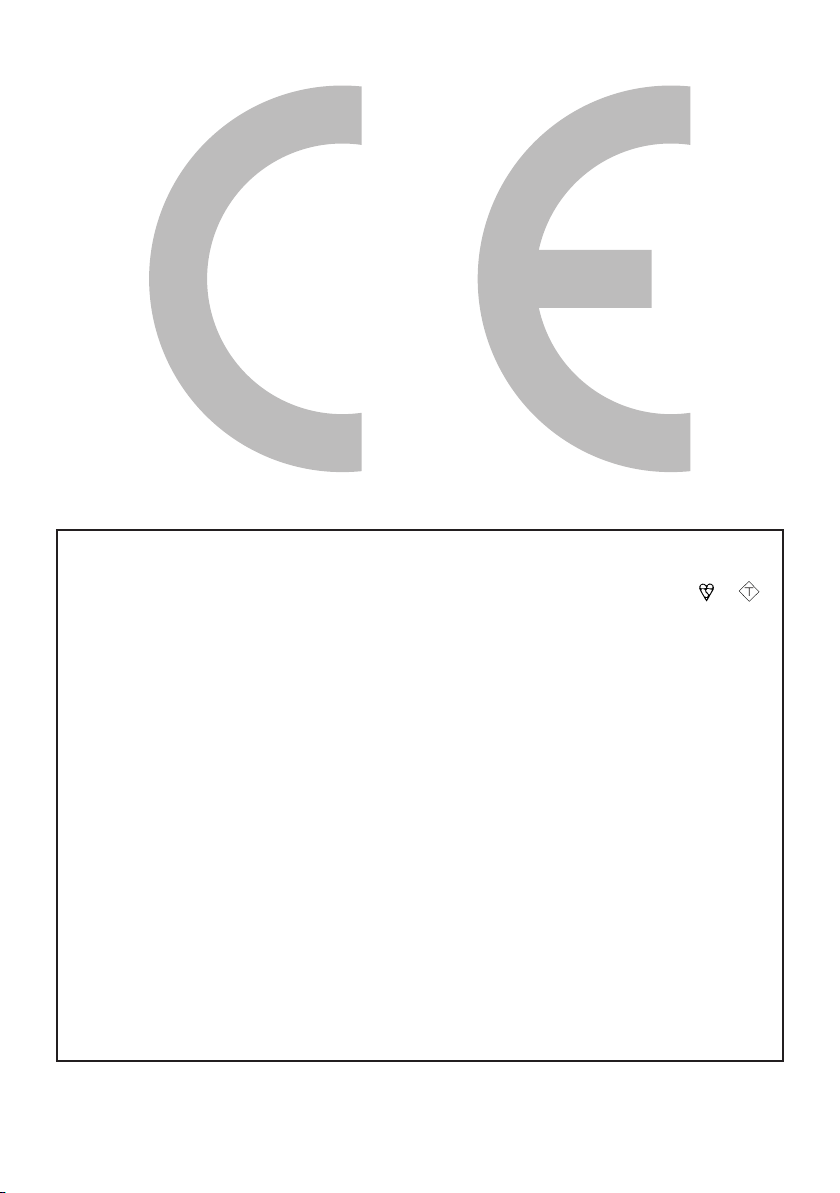
The mains lead of this product is fitted with a non-rewireable (moulded) plug incorporating a 13A
ASA
SPECIAL NOTE FOR USERS IN THE U.K.
fuse. Should the fuse need to be replaced, a BSI or ASTA approved BS 1362 fuse marked or
and of the same rating as above, which is also indicated on the pin face of the plug, must be used.
Always refit the fuse cover after replacing the fuse. Never use the plug without the fuse cover fitted.
In the unlikely event of the socket outlet in your home not being compatible with the plug supplied,
cut off the mains plug and fit an appropriate type.
DANGER:
The fuse from the cut-off plug should be removed and the cut-off plug destroyed immediately and
disposed of in a safe manner.
Under no circumstances should the cut-off plug be inserted elsewhere into a 13A socket outlet, as a
serious electric shock may occur.
To fit an appropriate plug to the mains lead, follow the instructions below:
IMPORTANT:
The wires in the mains lead are coloured in accordance with the following code:
Blue: Neutral
Brown: Live
As the colours of the wires in the mains lead of this product may not correspond with the coloured
markings identifying the terminals in your plug, proceed as follows:
The wire which is coloured blue must be connected to the plug terminal which is marked N or coloured black.
•
The wire which is coloured brown must be connected to the plug terminal which is marked L or coloured red.
•
Ensure that neither the brown nor the blue wire is connected to the earth terminal in your three-pin
plug.
Before replacing the plug cover make sure that:
If the new fitted plug contains a fuse, its value is the same as that removed from the cut-off plug.
•
•
The cord grip is clamped over the sheath of the mains lead, and not simply over the lead wires.
IF YOU HAVE ANY DOUBT, CONSULT A QUALIFIED ELECTRICIAN.
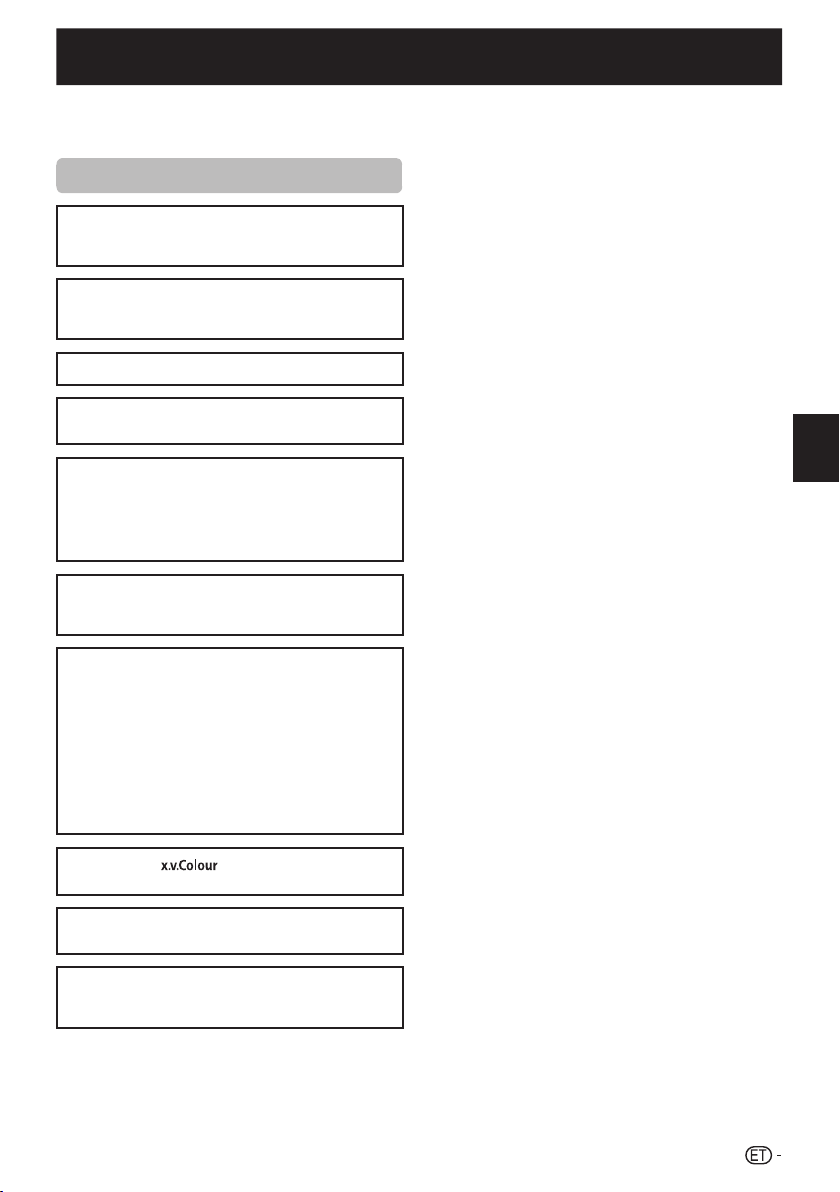
KASUTUSJUHEND
EESTI
• Illustratsioonid ja OSD selles kasutusjuhendis on selgitava
otstarbega ning võivad tegelikest toimingutest veidi erineda.
• Kõik selles kasutusjuhendis esitatud näited põhinevad mudelil
LC-46LE824E.
Kaubamärgid
• „HDMI, HDMI logo ja High-Definition Multimedia Interface
on HDMI Licensing LLC kaubamärgid või registreeritud
kaubamärgid Ameerika Ühendriikides ja muudes riikides.”
• Valmistatud firma Dolby Laboratories litsentsi alusel.
• „Dolby“ ja topelt-D kujutis on firma Dolby Laboratories
kaubamärgid.
• „HD TV 1080p“ logo on DIGITALEUROPE kaubamärk.
• DVB logo on Digital Video Broadcasting—DVB—projekti
registreeritud kaubamärk.
• LC_ LCFONT+ ja LC logotüüp on
SHARP Corporation’i registreeritud kaubamärgid. Teie
telerisse on sisse ehitatud SHARP Corporation poolt välja
töötatud LC Font tehnoloogia, mis näitab LCD-ekraanil
hõlpsalt loetavaid tähemärke. Mõnede kuvalehtede
näitamisel kasutatakse siiski ka muid kui LCD-kirjatüüpe.
• DivX®, DivX Certified® ja vastavad logod on DivX, INC.
registreeritud kaubamärgid ja neid kasutatakse litsentsi
alusel.
• LISTEAVE DIVIX VIDEO KOHTA: DivX® on DivX, Inc. poolt
loodud digitaalvideo formaat. DivX videot saab esitada
ametlikult sertifitseeritud DivX seadmega. Oma failide
konvertimiseks DivX formaati minge veebisaidile www.divx.
com, et saada sealt lisateavet ja tarkvara.
• LISTEAVE DIVIX VIDEO-ON-DEMAND KOHTA: See DivX
Certified® toode peab DivX Video-on-Demand (VOD)
sisu esitamiseks olema registreeritud. Registreerimiskoodi
genereerimiseks tuleb liikuda häälestusmenüüs DivX VOD
osale. Registreerimiseks tuleb minna veebisaidile vod.divx.
com, sisestada kood ja läbi lugeda DiX VOD kohta esitatud
teave.
• „x.v.Colour“ ja on Sony Corporationi
kaubamärgid.
• Wi-Fi CERTIFIED logo on Wi-Fi Alliance sertifitseerimismärk.
• Wi-Fi Protected Setup märk on Wi-Fi Alliance märk.
• DLNA®, DLNA Logo ja DLNA CERTIFIED™ on Digital
Living Network Alliance kaubamärgid, teenusemärgid või
sertifitseerimismärgid.
Sissejuhatus ................................................................ 2
Lugupeetud SHARPi klient .................................... 2
Olulised ettevaatusabinõud ................................... 2
Osa nimi ............................................................... 4
Mis on Menüü? ..................................................... 6
Kaasasolevad tarvikud .......................................... 8
Ettevalmistamine ........................................................ 9
Aluse kinnitamine .................................................. 9
Kaugjuhtimispuldi kasutamine ............................. 10
Kiirjuhend ...................................................................11
Esialgse seadistuse ülevaade .............................. 11
Enne toite sisselülitamist ..................................... 12
CA-kaardi sisestamine CI-moodulisse ................. 12
Esialgne automaatseadistus ................................ 13
Teleri vaatamine ........................................................ 18
Igapäevane kasutamine ...................................... 18
EPG .................................................................... 20
Teletekst ............................................................. 23
Välisseadmete ühendamine ..................................... 24
Videoühendused ................................................. 24
Audioühendused ................................................. 26
AQUOS LINK ............................................................. 27
HDMI-seadmete juhtimine AQUOS LINK abil ...... 27
AQUOS LINKi ühendamine ................................. 27
AQUOS LINKi häälestamine ................................ 28
AQUOS LINK-seadme juhtimine ......................... 29
Põhireguleerimine .................................................... 30
Pildi seadistused ................................................. 30
Audioseadistused ............................................... 32
Energiasäästu seadistused ................................. 33
Kanali seadistused .............................................. 34
Parool/Luku seadistused ..................................... 37
Keele seadistused ............................................... 38
Tarvilikud sätted .................................................. 38
Vaatamisfunktsioonid............................................... 39
Time shift ............................................................ 39
Pildi suuruse valimine .......................................... 41
Kuva seadistused ............................................... 43
Muud funktsioonid.................................................... 44
Seadistamine välisseadmete kasutamisel ............ 44
Täiendavad funktsioonid ...................................... 45
USB-seadme ühendamine .................................. 46
USB meedium / Koduvõrk .................................. 46
USB-seadme ühilduvus ...................................... 49
Koduvõrgu serveri ühilduvus ............................... 49
Pildi suuruse valimine videorežiimile..................... 49
Arvuti ühendamine ................................................... 50
Arvuti ühendamine .............................................. 50
Arvuti kujutise kuvamine ekraanile ....................... 50
Pordi RS-232C tehnilised andmed ...................... 52
Võrgu eelhäälestus ................................................... 54
Võrguga ühenduse loomine ................................ 54
Internet TV ................................................................. 56
Mis on Internet TV? ............................................. 56
Internet TV toimingud .......................................... 56
Lisa ............................................................................ 59
Veaotsing ............................................................ 59
Teleri värskendamine DVB-T kaudu ..................... 60
Uuendusinfo saamine ......................................... 60
Teleri tarkvara värskendamine USB/võrgu kaudu .61
Tehnilised andmed .............................................. 65
Tehnilised andmed (juhtmeta kohtvõrgu USB adapter)
... 66
Keskkonnasäästlikkuse andmed ......................... 67
Gabariitjoonised .................................................. 69
Käitlemine tööea lõpul ......................................... 70
EESTI
1
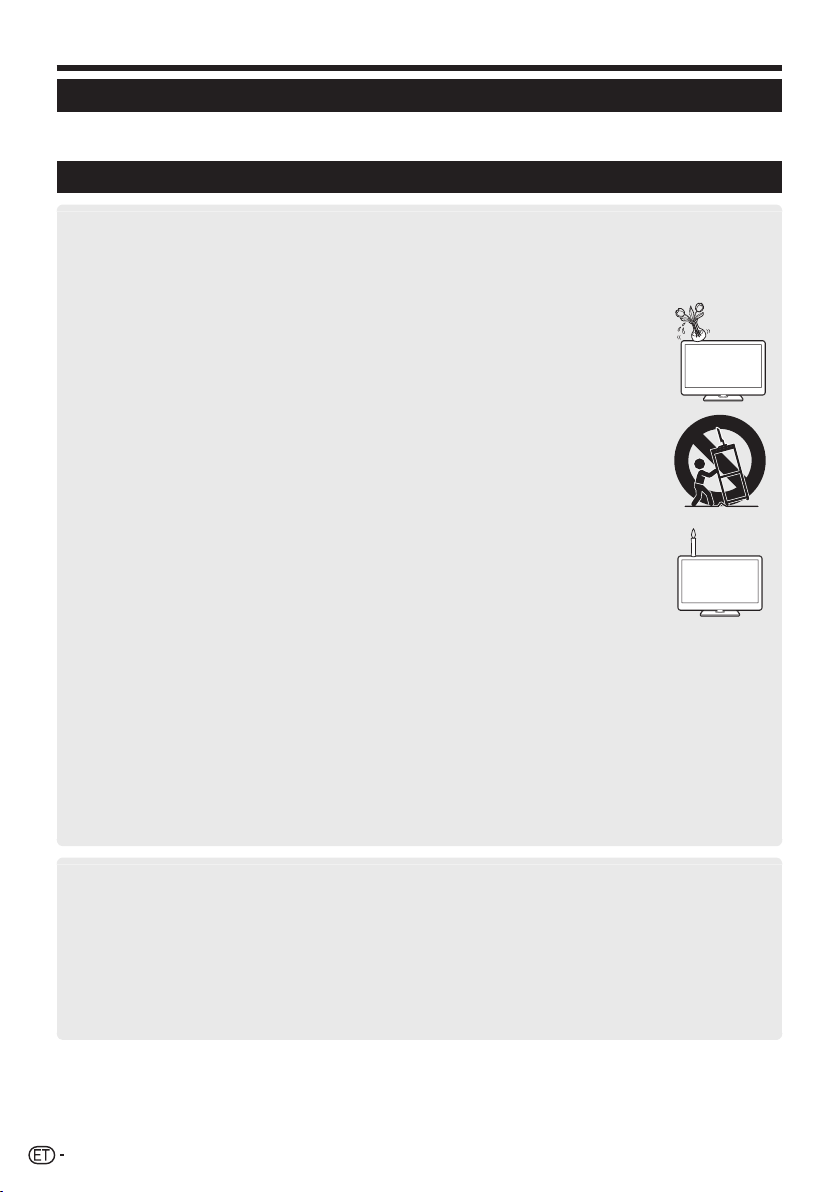
Sissejuhatus
Lugupeetud SHARPi klient
Täname, et ostsite SHARPi LCD-värviteleri. Toote ohutuse ja aastatepikkuse probleemideta töö tagamiseks lugege enne
selle kasutamist hoolega läbi Oluliste ettevaatusabinõude peatükk.
Olulised ettevaatusabinõud
• Puhastamine—Ühendage enne toote puhastamist toitekaabel pistikupesast lahti. Kasutage toote puhastamiseks niisket lappi. Ärge
kasutage vedelaid puhastusaineid ega aerosoole.
• Määrdunud paneeli puhastamiseks pühkige seda õrnalt pehme niiske lapiga. Ärge kasutage puhastamiseks keemilist lappi.
Kemikaalid võivad teleri korpust vigastada või mõrandada.
• Vesi ja niiskus—Ärge kasutage toodet vee lähedal, näiteks vanni, kraanikausi, pesuvanni või basseini läheduses ega niiskes keldris.
• Ärge asetage sellele tootele vaase ega teisi veega täidetud anumaid. Vesi võib tootele loksuda ning põhjustada
tulekahju või elektrilöögi.
• Alus—Ärge asetage toodet ebakindlale kärule, alusele, statiivile või lauale. See võib põhjustada toote
kukkumise, mille tagajärjeks võivad olla rasked kehavigastused ning toote kahjustamine. Kasutage ainult tootja
poolt soovitatud või tootega koos müüdud käru, alust, statiivi või lauda. Toote seinale kinnitamisel järgige
kindlasti tootja juhiseid. Kasutage ainult tootja poolt soovitatud kinnitusseadmeid.
• Kärule asetatud toote ümberpaigutamisel tuleb seda liigutada eriti ettevaatlikult. Äkilised peatumised, üleliigne
jõud ja ebatasased põrandapinnad võivad põhjustada toote kärult maha kukkumise.
• Ventilatsioon—Kõik avad korpuses on mõeldud ventilatsiooniks. Ärge katke ega blokeerige neid avasid, kuna
ebapiisav ventilatsioon võib põhjustada ülekuumenemist ja/või lühendada toote eluiga. Ärge asetage toodet
voodile, diivanile, vaibale ega muudele sarnastele pindadele, kuna need võivad ventilatsiooniavasid blokeerida.
See toode ei ole ette nähtud integreeritud paigutamiseks—ärge sulgege seda umbsesse kohta, näiteks riiulisse
või püstikusse, kui pole tagatud korralikku ventilatsiooni või ei järgita tootja juhiseid.
• Selles tootes kasutatud LCD-paneel on valmistatud klaasist. Seetõttu võib see toode maha kukkumise
või põrutada saamise tagajärjel puruneda. Kui LCD-paneel on purunenud, olge ettevaatlik, et ennast
klaasikildudega mitte vigastada.
• Soojusallikad—Hoidke toode eemal soojusallikatest, nagu radiaatorid, soojapuhurid, pliidid ja muud soojust
kiirgavad tooted (sealhulgas võimendid).
• Tulekahju ärahoidmiseks ärge asetage kunagi telerile ega selle lähedusse küünlaid ega muid lahtise leegi
allikaid.
• Tulekahju või elektrilöögi ärahoidmiseks ärge asetage toitekaablit teleri ega muude raskete esemete alla.
• Kõrvaklapid—Ärge seadistage helitugevust kõrgele tasemele. Kõrvaarstid soovitavad vältida kuulamist kõrgetel helitugevuse
tasemetel.
• Ärge kuvage pika aja jooksul seisvat pilti, kuna see võib põhjustada järelpildi tekkimise.
• Kui toitepistik on ühendatud, toimub pidev voolutarbimine.
• Hooldamine—Ärge püüdke toodet ise hooldada. Katete eemaldamisel võite kokku puutuda kõrgepinge ja muude ohtlike
seisunditega. Laske hooldustööd teostada kvalifitseeritud isikul.
LCD-paneel on kõrgtehnoloogiline toode, mis annab teile suurepärase detailirikka pildi.
Pikslite suure arvu tõttu võib aeg-ajalt ekraanile ilmuda üksikuid mitteaktiivseid piksleid fikseeritud sinise, rohelise või punase punktina.
See vastab toote spetsifikatsioonidele ja seda ei loeta veaks.
Ettevaatusabinõud teleri transpordil
Teleri transportimisel ärge kandke seda kunagi kõlaritest kinni hoides. Kandke telerit alati kahe inimesega, kes hoiavad seda kahe
käega—üks käsi kummalgi teleri küljel.
Korpuse hooldamine
• Korpuse pinda pühkige õrnalt pehme riidega (puuvill, flanell vms).
• Kunstmaterjalist riide (märg/kuiv kangas vms) kasutamine võib deformeerida korpuse osi või tekitada pragusid.
• Kareda riidega või tugevat jõudu kasutades pühkimine võib kriimustada korpuse pinda.
• Kui korpus on väga must, pühkige pehme riidega (puuvill, flanell vms.), mis on kastetud veega lahustatud neutraalsesse
puhastusvahendisse ja põhjalikult välja väänatud, seejärel hõõruge pehme kuiva rätikuga.
• Korpus on valmistatud peamiselt plastist. Vältige benseeni, vedeldi ja muude lahustite kasutamist, sest need võivad korpust
deformeerida ja põhjustada värvkatte mahakoorumist.
• Putukamürke ega muid kergestiaurustuvaid vedelikke ei tohi kasutada. Samuti ei tohi lasta korpusel pikka aega puutuda vastu
kummist või vinüülist eset. Plasti koostises olevad plastifikaatorid võivad põhjustada korpuse deformeerumist ja värvi mahakoorumist.
2
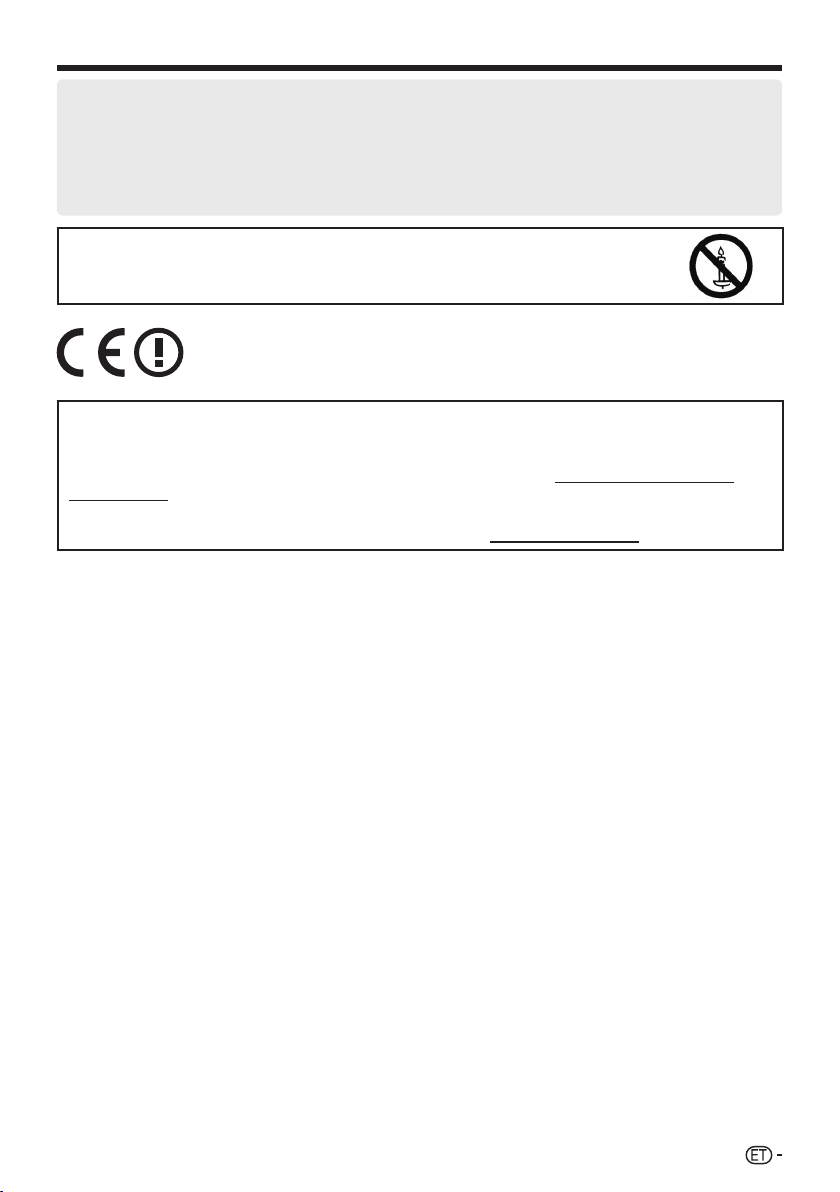
Sissejuhatus
Esipaneeli hooldamine
• Enne alustamist lülitage elektritoide välja ning eemaldage toitejuhtme pistik pistikupesast.
• Pühkige esipaneeli pinda õrnalt pehme riidega (puuvill, flanell, vms). Esipaneeli puhastamisel ei tohi kasutada määrdunud lappi,
vedelaid puhastusvahendeid või kunstmaterjalist riiet (märg/kuiv kangas vms). See võib kahjustada esipaneeli pinda.
• Kareda riidega või tugevat jõudu kasutades pühkimine võib kriimustada esipaneeli pinda.
• Määrdunud esipaneeli puhastamiseks pühkige seda õrnalt pehme niiske lapiga. (Tugev pühkimine võib kriimustada esipaneeli pinda).
• Kui esipaneel on tolmune, kasutage selle puhastamiseks antistaatilist harja (saadaval kauplustes).
HOIATUS
Tule levimise vältimiseks hoidke küünlad ja teised tuleohu allikad tootest igal ajal
eemal.
CE avaldus
Käesolevaga kinnitab SHARP Electronics (Europe) GmbH seadme juhtmeta kohtvõrgu USB adapter
(WN8522B) vastavust direktiivi 1999/5/EÜ põhinõuetele ja nimetatud direktiivist tulenevatele muudele
asjakohastele sätetele. Vastavusdeklaratsiooni võib vaadata aadressilt: http://www.sharp.de/doc/
WN8522B.pdf.
MÄRKUS
Juhtmeta kohtvõrgu USB adapter on mõeldud kasutamiseks ainult siseruumides.
3

LE924E/LE824E/LU824
LE814E/LX814E
Sissejuhatus
Osa nimi
Kaugjuhtimispult
1 >a (Ootel/Sees)
(lk 18)
2 ATV
Vajutage ligipääsuks tavapärasele
analoog-TV režiimile.
DTV
Vajutage ligipääsuks digi-TV
režiimile.
SAT
Vajutage satelliidirežiimi valimiseks.
RADIO
DTV/SAT: Raadio- ja
andmerežiimide vahetamine.
• Kui DVB kaudu kantakse
üle vaid andmeid (ei toimu
raadioülekannet), jäetakse
raadioülekanne vahele.
3 AQUOS LINK nupud
Neid AQUOS LINK nuppe saate
kasutada, kui seadmega on
HDMI kaablite kaudu ühendatud
AQUOS LINKiga ühilduvaid väliseid
seadmeid, näiteks AQUOS BD
mängija. Täpsem teave on toodud
lk 27 ja 29.
• Neli nuppu (S, I, V, H)
töötavad Time shift (924/824
seeria mudelitel), Koduvõrgu ja
Internet TV ajal.
4 CONTROL
Vajutage teatud funktsioonide
tööpaneeli kuvamiseks ekraanil.
5 TIME SHIFT
(READY/!/F/$)
Vajutage nuppudele, et salvestada
käimasolev programm kui peate
programmi vaatamise ajutiselt
katkestama, näiteks telefonikõnele
vastamise ajal (lk 39_40).
• See funktsioon on saadaval
ainult seeria 924/824 mudelitele.
6 Numbrinupud 0_9
Kanali valimine.
Soovitud numbrite sisestamine.
Lehekülje valimine teleteksti režiimis.
• Kui seades „Automaatseadistus“
(lk 34) on valitud viis Põhjala
riiki (Rootsi, Norra, Soome,
Taani või Island), siis on DTVkanalinumbrid neljakohalised.
Muude riikide valimisel on DTVkanalinumbrid 3-kohalised.
7 A (Tagasipöördumine)
Vajutage tagasipöördumiseks
eelmisele pildile tavavaaterežiimis.
8 7 (Helirežiim)
Heli multipleks-režiimi valimine (lk 19).
f (Lairežiim)
Lairežiimi valimine (lk 41, 49 ja 50).
4
1 16
2
3
4
5
6
7
8
9
10
11
12
13
14
3
4
9 e (Vaigistamine)
Teleri heli sisse/välja lülitamine.
0 i+/- (Helitugevus)
Teleri helitugevuse suurendamine/
vähendamine.
Q @
„Menüü“ ekraan sisse/välja.
W Puudub
Nupp ei ole sellel teleril kasutuses.
E a/b/c/d (Kursor)
Soovitud üksuse valimine.
;
Käsu andmine.
ATV/DTV/SAT: „KAN loetelu“
kuvamine, kui parasjagu ei näidata
ühtegi „Menüü“ ekraani.
R >
15
17
18
19
20
21
22
23
24
ATV/DTV/SAT: „Menüü“ ekraanilt
väljumine.
NET: Alglehele tagasipöördumine.
T NET
Vajutage Internet TV vaatamiseks.
Y p (Info kuvamine)
Vajutage nuppu telejaama info
(kanali number, signaal, jne.)
kuvamiseks ekraani ülemises
parempoolses nurgas (lk 43).
P. INFO
Vajutage programmi info
kuvamiseks, mis edastatakse läbi
digitaalvideo saate (ainult DTV/SAT).
U b (SISEND)
Sisendallika valimine (lk 19).
I #
Videoseadistuse valimine (lk 30).
ECO (Standardne/Täpsem/
Väljas)
Sätte „Energiasääst“ valimine (lk 33).
O m (Teletekst)
ATV: Analoog-teleteksti kuvamine
(lk 23).
DTV/SAT: DTV/SAT jaoks MHEG-5
või teleteksti valimine (lk 23).
P :r/s
ATV/DTV/SAT: Telekanali valimine.
NET: Lehekülgede kerimine üles/
alla.
A EPG
DTV/SAT: EPG ekraani kuvamine
(lk 20_22).
S 6 (Tagasipöördumine)
ATV/DTV/SAT: Eelmisele „Menüü“
ekraanile tagasipöördumine.
NET: Eelmisele lehele
tagasipöördumine (mõne teenuse
korral ei pruugi see töötada).
D Tööfunktsioonide nupud
[ (Subtiitrid)
Subtiitri keelte lülitamine sisse/välja
(lk 23 ja 38).
k (Peidetud teleteksti
näitamine)
(lk 23)
1 (Alamlehekülg)
(lk 23)
3 (Seiska/Hoia)
Vajutage nuppu liikuva kujutise
seiskamiseks ekraanil.
Teletekst: Teleteksti lehekülgede
automaatse värskendamise
lõpetamine või hoidmisrežiimi
lõpetamine.
F R/G/Y/B Värvilised nupud
Värvilisi nuppe kasutatakse vastavat
värvi üksuste valimiseks ekraanil (nt.
EPG, MHEG-5, Teletekst).
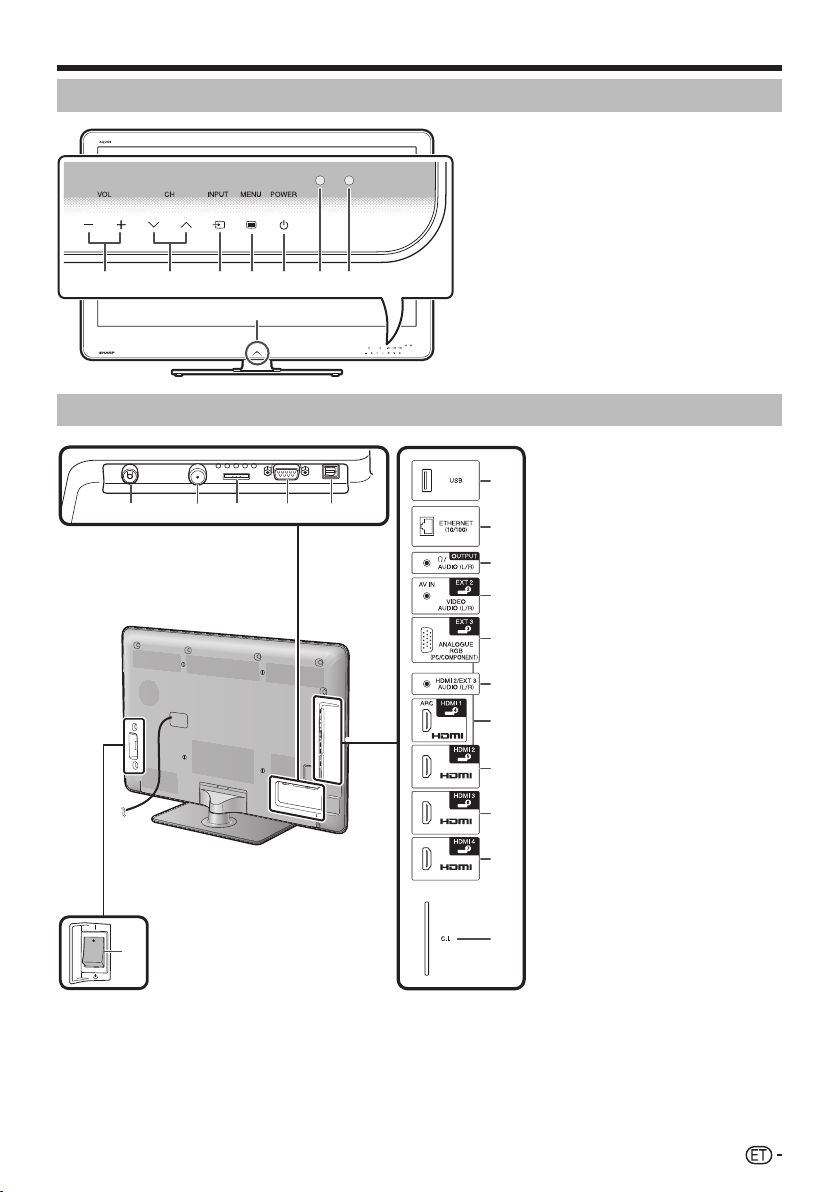
Sissejuhatus
Teler (eestvaade)
1 3 4 586 72
Teler (tagantvaade)
1
17
*2
2
3 4 5
1 Yl/k (Helitugevuse nupud)
2 !s/r (Programmi [kanali]
nupud)
3 #b (Sisendallika nupp)
4 @- (Menüü nupp)
5 <a (Toite nupp)
6 OPC sensor
7 Kaugjuhtimissensor
8 LED-märgutuled
1 Antennipesa
2 Satelliidiantenni pesa
6
3 EXT 1 (RGB)-pesa
4 RS-232C-pesa
5 DIGITAL AUDIO OUTPUT-pesa
7
6 USB-pesa
7 ETHERNET (10/100)-pesa
8
8 OUTPUT (Kõrvaklapid/AUDIO
9
10
11
12
13
14
15
16
*1
(L/R))-pesa
9 EXT 2 (AV IN/VIDEO/AUDIO
(L/R))-pesa
10 EXT 3 (ANALOGUE RGB (PC/
COMPONENT))-pesa
11 HDMI 2/EXT 3 AUDIO (L/R)-
minipesa
12 HDMI 1 (HDMI/ARC)-pesa
13 HDMI 2 (HDMI)-pesa
14 HDMI 3 (HDMI)-pesa
15 HDMI 4 (HDMI)-pesa
16 C.I. (COMMON INTERFACE)-
pesa
17 Lüliti MAIN POWER
HOIATUS
• Kuularitest ja kõrvaklappidest kostev
tugev helirõhk võib põhjustada kuulmise
kaotuse.
• Ärge seadistage helitugevust kõrgele
tasemele. Kõrvaarstid soovitavad vältida
kuulamist kõrgetel helitugevuse tasemetel.
I Pesad HDMI 2 ja EXT 3 võivad kasutada samu audiosisendi pesasid (HDMI 2/EXT 3 AUDIO (L/R)). Kuid menüüs „Heli valimine“ tuleb siiski
valida õige element (üksikasjalikud juhised on lk 32).
J Kui pealüliti MAIN POWER on väljalülitatud asendis (a), siis on tarbitav elektriline võimsus 0,01 W või alla selle. Kuid toide on täielikult lahti
ühendatud ainult siis kui toitekaabel on pistikupeast välja võetud.
5
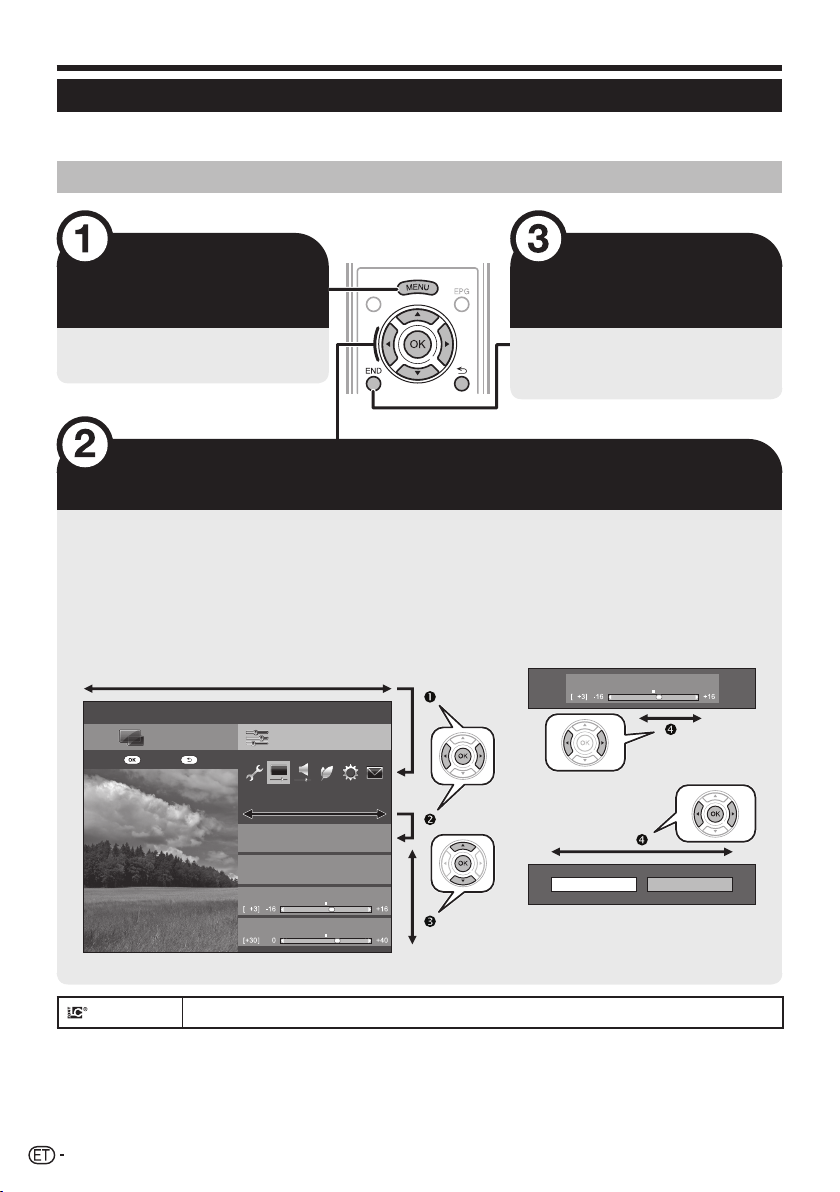
Sissejuhatus
Mis on Menüü?
Teleri seadistamiseks on vaja avada OSD. OSD seadistusteks kasutatava osa nimi on „Menüü“. „Menüü“ abil on võimalik
teostada mitmesuguseid seadistusi ja reguleerimisi.
Põhitoiming
Menüü ekraani
kuvamine
Vajutage @ ja kuvatakse „Menüü“
ekraan.
Elemendi valimine
„Menüü“ on teleri pildi parandamiseks jaotatud häälestuskategooriatesse.
Valiku tegemine Menüüs
n Valige c/d abil soovitud menüü ja seejärel vajutage ;.
Eelmisele menüükategooriale tagasi pöördumiseks vajutage
6.
o Valige c/d abil soovitud alam-menüü ja seejärel vajutage ;.
p Valige a/b abil välja teie poolt soovitav/muudetav element ja
seejärel vajutage ;.
Menüü
KAN loetelu
:Tagasi:Sisesta
Häälestus
Pilt
AV Režiim
OPC
Taustvalgustus
Kontrastsus
[Väljas]
Menüü ekraanilt
väljumine
Enne toimingu lõpetamist saab
„Menüü“ ekraanilt väljuda nupule >
vajutamisega.
Elementide valimine
q Vajutage a/b või c/d,
et häälestada teleri pildi
parandamise juhtelementi ja
vajutage seejärel ;.
NÄIDE
Taustvalgustus
Jah Ei
MÄRKUS
• Nupule ; vajutamisel juhinduge
menüüriba all olevast juhtkuvast.
LCFONT
MÄRKUS
• Valitud sisendrežiimide „Menüü“ valikud on erinevad, kuid kasutusprotseduurid on samad.
• Tähistus 4 näitab elemente, mida ei ole mitmetel põhjustel võimalik valida.
• Mõnda elementi ei saa valida sõltuvalt signaali tüübist, valikulistest sätetest või ühendatud seadmest.
Teie telerisse on sisse ehitatud SHARP Corporation poolt välja töötatud LC Font tehnoloogia, mis näitab LCD-ekraanidel hõlpsalt
loetavaid tähemärke.
6
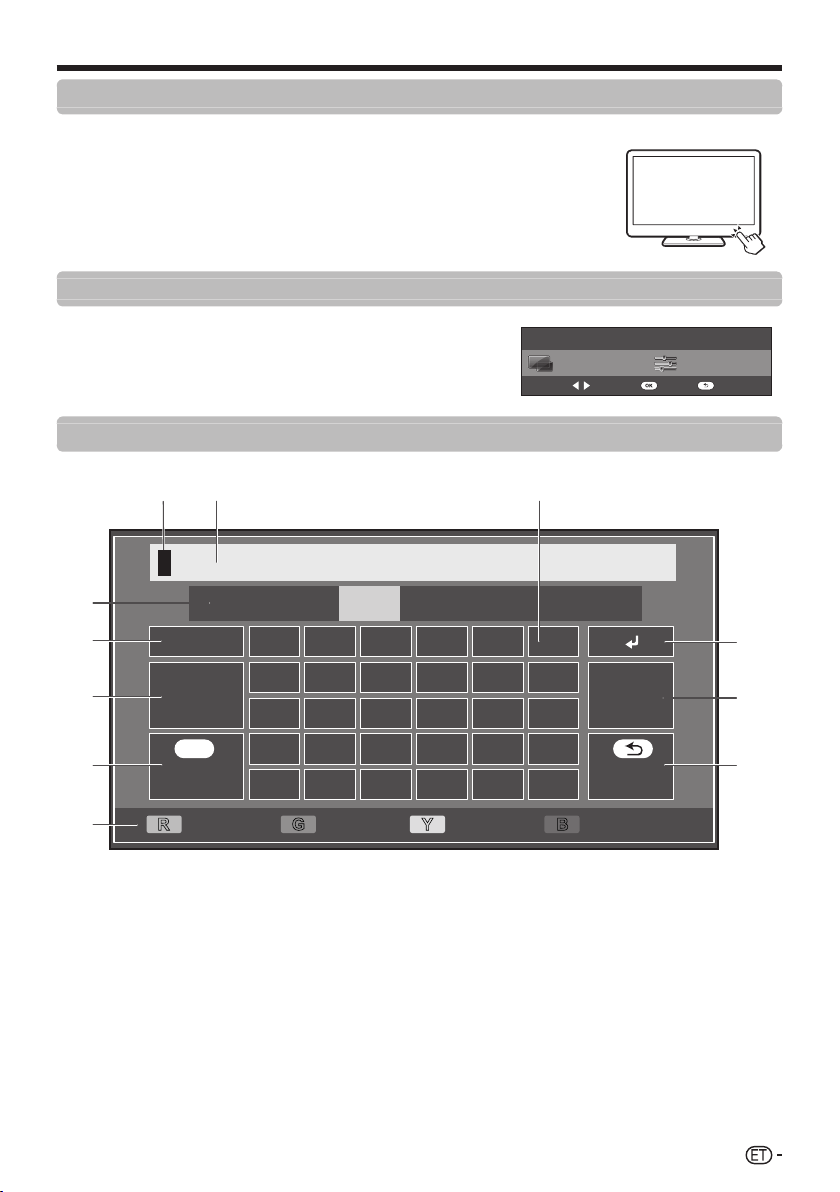
Sissejuhatus
876
Kasutamine ilma kaugjuhtimispuldita
Funktsioon on kasutamiseks siis, kui kaugjuhtimispult ei ole käepärast.
1 Vajutage @- ja kuvatakse „Menüü“ ekraan.
2 Elemendi valimisel vajutage !s/r, selle asemel et valida a/b või
Yl/k, selle asemel et valida c/d.
3 Seadistuse lõpetamiseks vajutage #b.
Teave juhtkuva kohta
Menüüriba allosas asuv juhtkuva näitab OSD-ga tehtavaid toiminguid.
• Ülal asetsev riba on kaugjuhtimispuldi toimingujuht. Riba muutub koos menüü
seadistusekraanidega.
Ekraaniklaviatuuri kasutamine
Ekraaniklaviatuur ilmub, kui teil on vaja teksti sisestada.
HäälestusKAN loetelu
:Vali
:Tagasi:Sisesta
1
2
3
Märgistik
Suurtähed
Valmis
END
4
5
1 Märgistik
Vahetab märgistiku tähestiku,
numbrite, sümbolite jne. vahel.
2 Suurtähed
Vahetab suur- ja väiketähtede vahel.
3 Valmis
Kinnitada kirje.
4 Katkestada
Katkestab sisestamise ja sulgeb
ekraaniklaviatuuri.
5 R/G/Y/B Värvilised nupud
Ekraanil kuvatud värviliste
elementide valimine.
Katkestada
R G Y B
Vasakule
123 ./@abc
a b c d e f
g h i j k l
m n o p q r
s t u v w x
y z : / . SP
Suurtähed
6 Sisestuskursor
Kui on esiletõstetud, vajutage
kursori liigutamiseks c/d.
7 Sisestusväli
Teksti kuvatakse kohe, kui olete
selle sisestanud.
8 Tähemärk
Sisestage neid nuppe kasutades
tähemärgid.
9 ?
Reavahetuse sisestamine.
Märgistik
Kustutamine
Tagasivõtt
Paremale
0 Kustutamine
Kustutab märgijada.
• Kui kursor asub mingis tekstirea
punktis: kustutatakse kursorist
paremale poole jääv märgijada.
• Kui kursor asub tekstirea lõpus:
kustutatakse terve rida.
Q Tagasivõtt
Kui kursor on paremal rea lõpus,
kustutatakse teksti üks tähemärk
korraga.
• Teksti saab kustutada ka kui
vajutada kaugjuhtimispuldil 6.
9
10
11
7

Sissejuhatus
Kaasasolevad tarvikud
Kaugjuhtimispult ( x 1) „AAA“ suuruses leelispatarei ( x 2) Kaabliklamber ( x 1)
Lk 4 ja 10 Lk 10 Lk 12
RGB komponentkaabel ( x 1) SCART-kaabel ( x 1) AV-kaabel ( x 1)
Lk 25 Lk 25 Lk 25 ja 26
Alus ( x 1) Juhtmeta kohtvõrgu USB adapter
(WN8522B) ( x 1)
Lk 9 Lk 55
Kasutusjuhend (käesolev trükis)
8
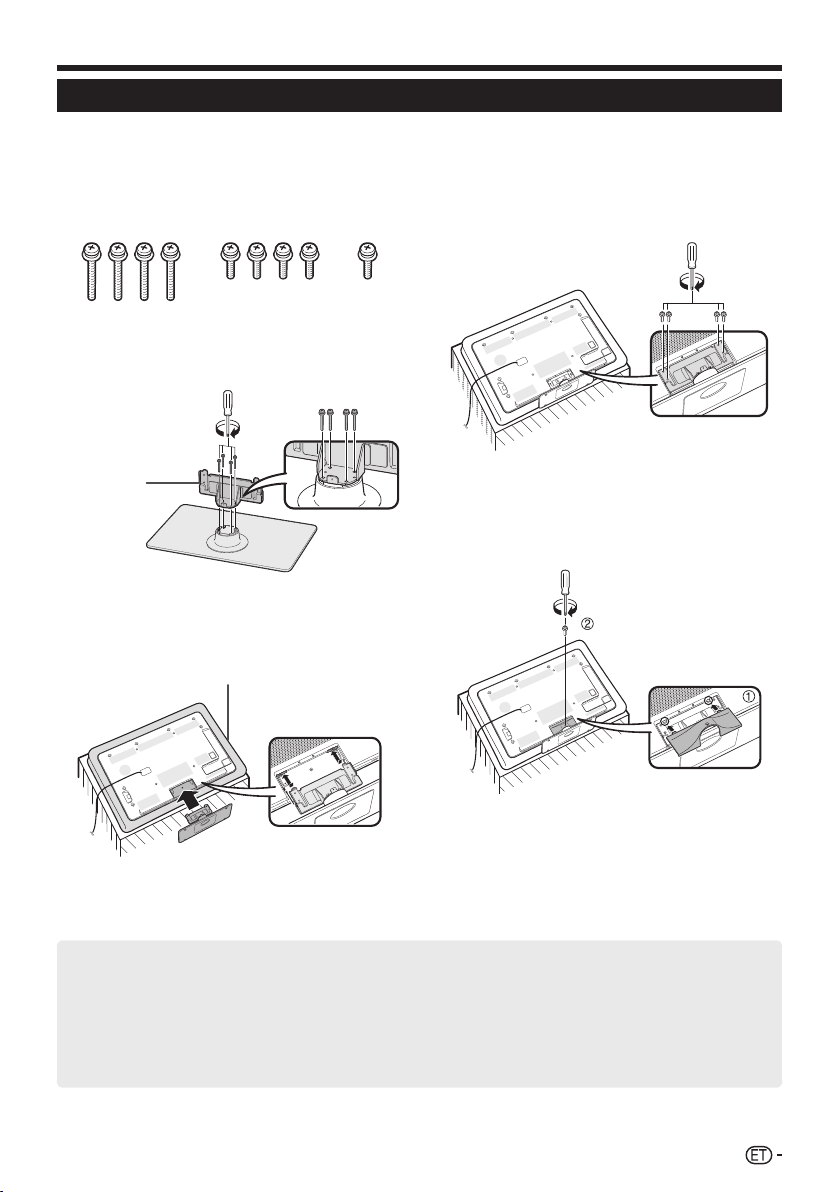
Ettevalmistamine
Aluse kinnitamine
• Enne töö alustamist laotage pehmendus aluspinnale, kuhu te soovite teleri asetada. Nii väldite selle kahjustamist.
HOIATUS
• Kinnitage alus õiges suunas.
• Järgige kindlasti juhiseid. Aluse ebaõige paigaldamine võib põhjustada teleri ümberkukkumise.
1 Veenduge, et alusega on kaasas üheksa kruvi
(neli pikka kruvi ja viis lühikest kruvi).
2 Kinnitage aluse tugipost nelja pika kruviga
kruvikeeraja abil põhja külge, nagu joonisel
näidatud.
4 Pange teleri tagaosas asuvatesse nelja avasse
neli lühikest kruvi ja keerake need kinni.
Tugipost
5 Aluse katte kinnitamine.
1 Lükake aluse kate alusel olevale kahele
fiksaatorile.
2 Pange aluse katte keskosas asuvasse avasse
lühike kruvi ja keerake see kinni.
3 Paigutage alus teleri all asuvatesse avadesse
(hoidke alust nii, et see ei kukuks üle lauaserva
maha).
Pehme polsterdus
MÄRKUS
• Aluse eemaldamiseks läbige ülaltoodud sammud vastupidises
järjekorras.
• Kruvikeeraja ei kuulu teleri tarnekomplekti.
• Alus on valmistatud klaasist. Seetõttu tuleb olla ettevaatlik,
et mitte lasta sellel maha kukkuda. Alusele ei tohi ka survet
avaldada.
• Alusele ei tohi asetada raskeid esemeid.
HOIATUS
Tugialus on valmistatud karastatud klaasist. Lugege järgmised ohutusjuhised tähelepanelikult läbi ja järgige neid
õigesti.
• Aluse kokkupanekul ja kinnitamisel ei tohi sellele avaldada liigset survet ega lasta kukkuda.
• Tugialuse klaasosale ei tohi kogemata lüüa mingi terava või kõva esemega, sest klaas võib puruneda.
• Kui pikemat aega kasutada kriimustustega karastatud klaasi, võib see põhjustada kahjustusi. Kui karastatud klaas on kriimustatud, ei
tohi tugialust kasutada.
9
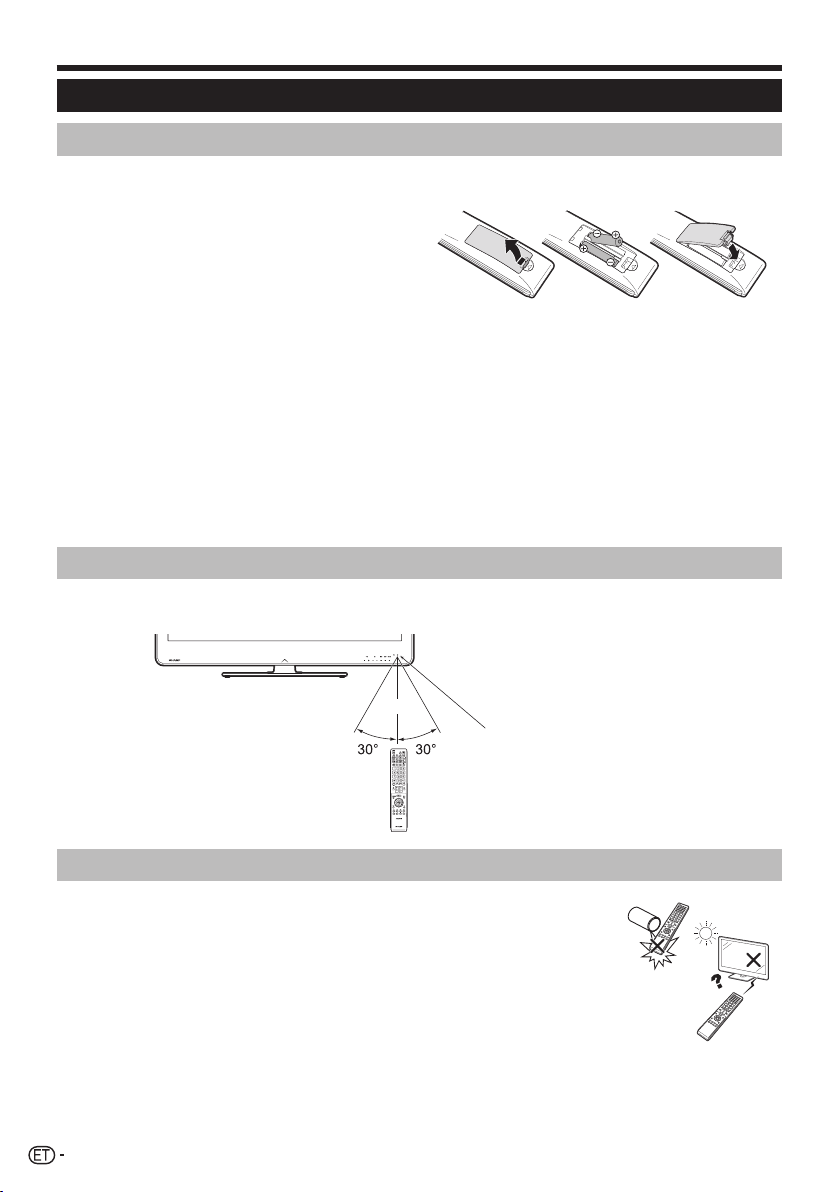
Ettevalmistamine
Kaugjuhtimispuldi kasutamine
Patareide paigaldamine
Enne teleri esmakordset kasutamist pange sisse kaks leelispatareid suuruses „AAA“. Kui patareid tühjenevad ja
kaugjuhtimispult ei tööta, asendage patareid uute „AAA“ suuruses patareidega.
1 Avage patareipesa kate.
2 Pange sisse kaks tarnitud leelispatareid suuruses
„AAA“.
• Asetage patareid selliselt, et nende ühendusotsad vastaksid
(e) ja (f) märgistustele patareikambris.
3 Sulgege patareipesa kate.
HOIATUS
Patareide ebaõige kasutamine võib põhjustada kemikaalilekke või plahvatuse. Järgige kindlasti alltoodud juhiseid.
• Ärge kasutage koos erinevat tüüpi patareisid. Erinevat tüüpi patareidel on erinevad omadused.
• Ärge kasutage koos uusi ja vanu patareisid. Uute ja vanade patareide koos kasutamine võib lühendada uute patareide eluiga või
põhjustada kemikaalilekkeid vanades patareides.
• Eemaldage patareid kohe, kui need on tühjenenud. Patareidest lekkivad kemikaalid võivad põhjustada löövet. Kemikaalilekke avastamisel
pühkige see lapiga hoolikalt ära.
• Sõltuvalt hoiutingimustest võib tootega kaasas olevate patareide eluiga kujuneda lühemaks.
• Kui te ei kavatse kaugjuhtimispulti pikema aja jooksul kasutada, võtke patareid sellest välja.
• Patareide asendamiseks kasutage leelispatareisid, mitte tsink-süsinikpatareisid.
Märkus patareide jäätmekäitlemise kohta
Kaasasolevad patareid ei sisalda kahjulikke aineid nagu kaadmium, tina või elavhõbe.
Kasutatud patareidele kehtivad regulatsioonid sätestavad, et patareisid ei tohi enam koos majapidamisjäämetega ära
visata. Viige kõik kasutatud patareid kaubandusettevõtete juures asuvatesse tasuta kogumiskonteineritesse.
Kaugjuhtimispuldi suunamisnurk
Kaugjuhtimispuldi kasutamiseks suunake see kaugjuhtimissensori poole. Kaugjuhtimispuldi ja sensori vahele jäävad
objektid võivad selle tööd häirida.
5 m
Kaugjuhtimissensor
Ettevaatusabinõud kaugjuhtimispuldi kasutamisel
• Vältige kaugjuhtimispuldi põrutusi. Lisaks vältige kaugjuhtimispuldi kokkupuutumist
vedelikega ning ärge asetage seda suure õhuniiskusega piirkonda.
• Ärge paigaldage ega asetage kaugjuhtimispulti otsese päikesevalguse kätte. Kuumus
võib põhjustada seadme deformeerumist.
• Kaugjuhtimispuldi töös võib esineda häireid, kui teleri kaugjuhtimissensorile langeb otsene
päikesevalgus või tugev valgustus. Sellisel juhul muutke valgustuse või teleri nurka või
kasutage kaugjuhtimispulti kaugjuhtimissensorile lähemal.
10
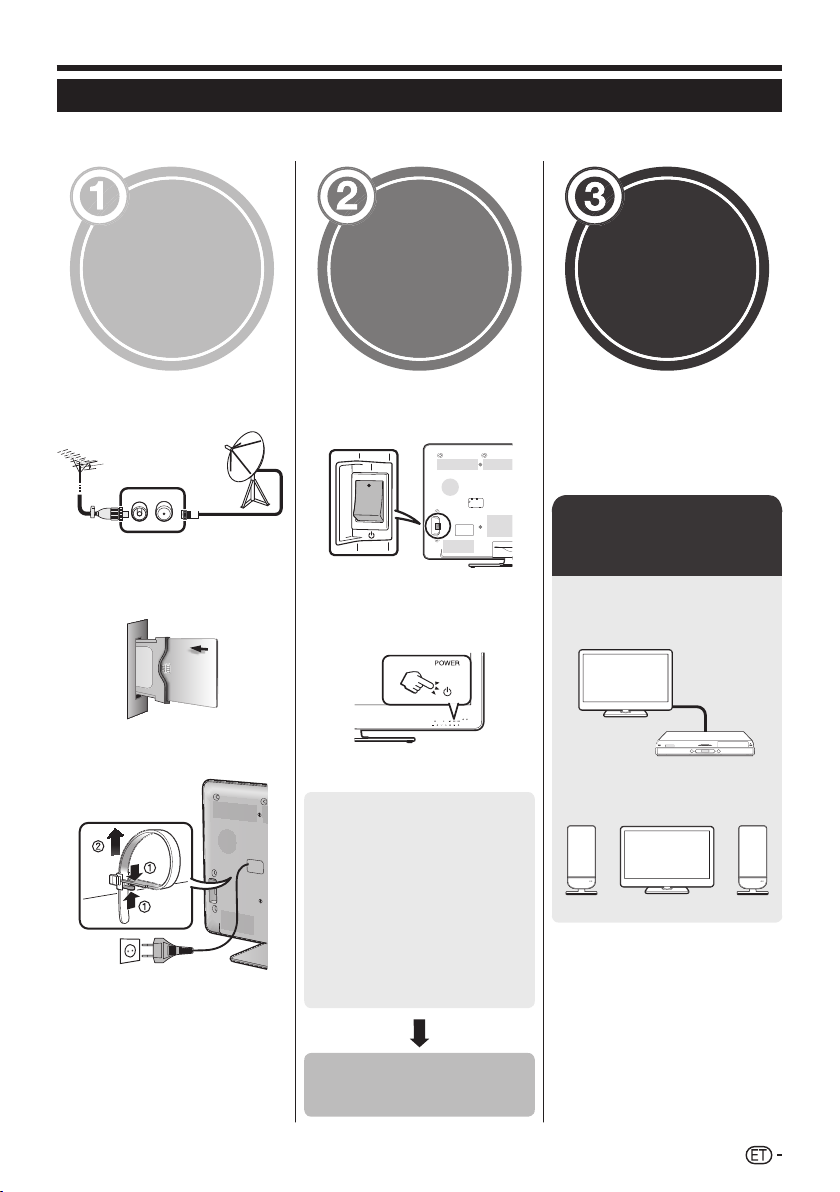
Kiirjuhend
Esialgse seadistuse ülevaade
Teleri esmakordsel kasutamisel järgige ükshaaval alltoodud samme. Sõltuvalt teie teleri seadistusest ja ühendusest
võivad mõned sammud osutuda ebavajalikeks.
Ettevalmistamine
n Pange antennikaabli pistik
antennipessa (lk 12).
o Vajadusel sisestage
skrambleeritud ülekannete
vaatamiseks CI pesasse CA
kaart (lk 12).
p Ühendage toitekaabel
pistikupessa (lk 12).
Toote kuju on riigiti erinev.
Käivitage
esialgne
seadistus
n Kontrollige, kas teleri tagaküljel
asuv MAIN POWER on
sisselülitatud asendis (;).
• Toitelüliti MAIN POWER on
tehases vaikimisi sisse lülitatud (;).
o Lülitage teleri toide sisse nupuga
<a (lk 18).
p Teostage esialgne
automaathäälestus (lk 13_16).
✔ Keele seadistus
✔ Kodu/Töökoda
seadistus
✔ Riigi seadistus
✔ Kanaliotsingu
seadistamine
(„Digitaalotsing”/
„Analoogotsing”/„Jäta
vahele”)
Teleri
vaatamine
n Palju õnne!
Nüüd saate hakata telerit
vaatama.
o Vajadusel reguleerige signaali
parima vastuvõtu saavutamiseks
antenni (lk 17).
Välisseadmete
ühendamine
n Ühendage vastavalt juhistele
välisseadmed, näiteks DVDmängija/salvesti (lk 24_26).
o Ühendage vastavalt juhistele
välised audioseadmed,
näiteks kõlarid/võimendi (lk 26).
Kanaliotsingu
alustamine
11
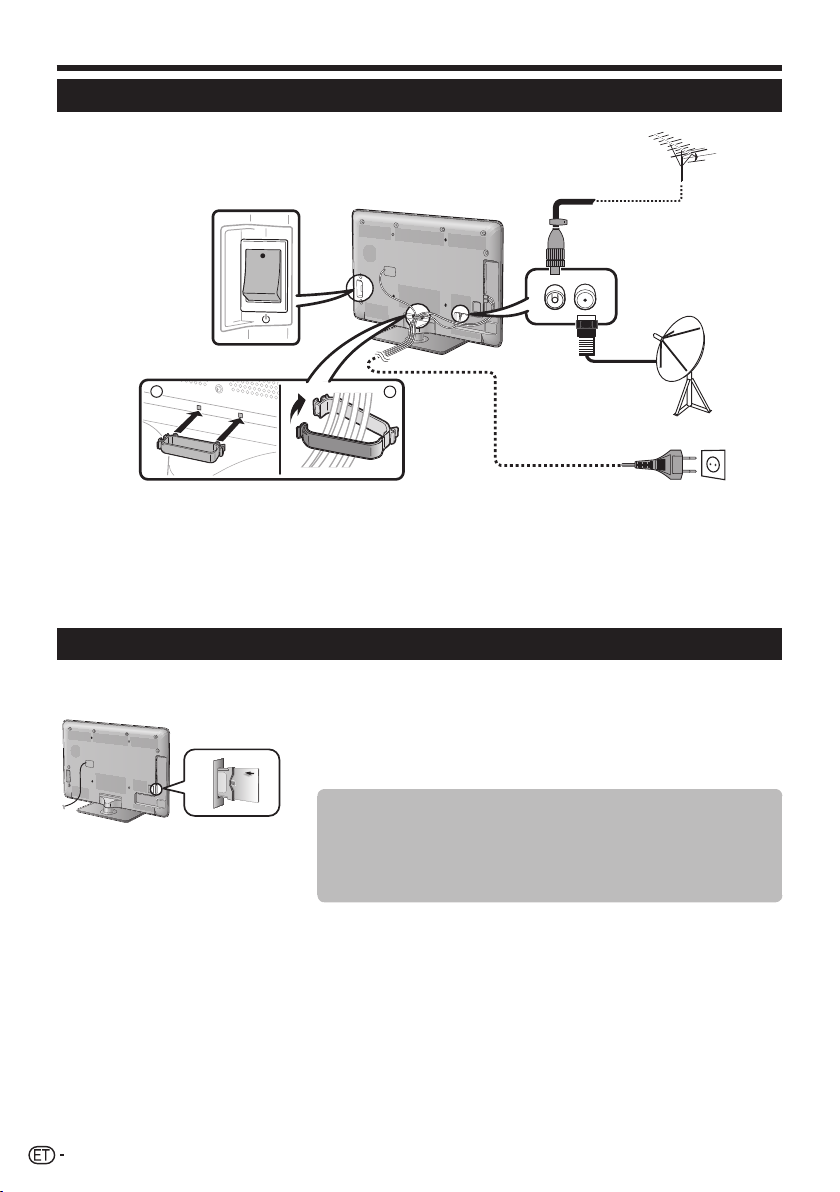
Kiirjuhend
Enne toite sisselülitamist
21
n Standardne DIN45325 pistik (IEC 169-2) 75 q koaksiaalkaabel
o Satelliidiantenni kaabel
Asetage teler pistikupesa lähedale
ja hoidke toitepistik käeulatuses.
p Toitejuhe (toote kuju on riigiti erinev)
q Kontrollige, kas teleri tagaküljel asuv MAIN POWER on sisselülitatud
asendis (;).
r Kaabliklamber (kaablite kokkusidumiseks)
CA-kaardi sisestamine CI-moodulisse
Kodeeritud digitaaljaamade vastuvõtmiseks peab teie teleri CI pesasse olema sisestatud ühisliidese moodul (CI-moodul)
ja CA-kaart.
CI mooduli teabe kontrollimine
Liikuge „Menüü“ > „Häälestus“ > „Valik“ > „CI menüü“.
• See menüü on saadaval ainult digitaaljaamade puhul.
• Selle menüü sisu sõltub CI mooduli tarnijast.
Moodul
1 Sisestage CI-moodul,
ettevaatlikult kontaktküljega ees
CI pesasse.
2 Teleri tagant vaadates peab
CI-moodulil olev logo olema
väljapoole suunatud.
MÄRKUS
• Pärast CA-kaardi sisestamist CI+ ühilduvasse CI-moodulisse kulub litsentsivõtme kehtivuse kontrollimiseks umbes 30 sekundit. See
toiming võib ebaõnnestuda kui puudub antennisignaal või on tegemata „Automaatseadistus“.
• CI+ ühilduv CI-moodul täiustab aeg-ajalt oma püsivara. Enne täiustamist ei ole mingit telepilti võimalik vastu võtta. Täiustamise ajal saab
kasutada ainult toitenuppu.
• CI+ ühilduv CI-moodul ei võimalda monitori väljundi kaudu väljastada ühtegi koopiakaitsega programmi. Seega näidatakse koopiakaitse
ikooni* kui on alla vajutatud nupp P. INFO.
* Kaitse ikoon: X
• Kui CI+ ühilduvate saadete vastuvõtmisel kuvatakse teleril CA-kaardi täiustamise sõnum, siis järgige antavaid juhiseid.
• Veenduge, et CI-moodul on korralikult pessa sisestatud.
Üldinfo CI-mooduli kuvadest.
Menüü
Kuvatakse reguleerimisparameetrid igale CA-kaardile.
Päring
Siia saate sisestada numbrilisi väärtusi, näiteks paroolid.
12
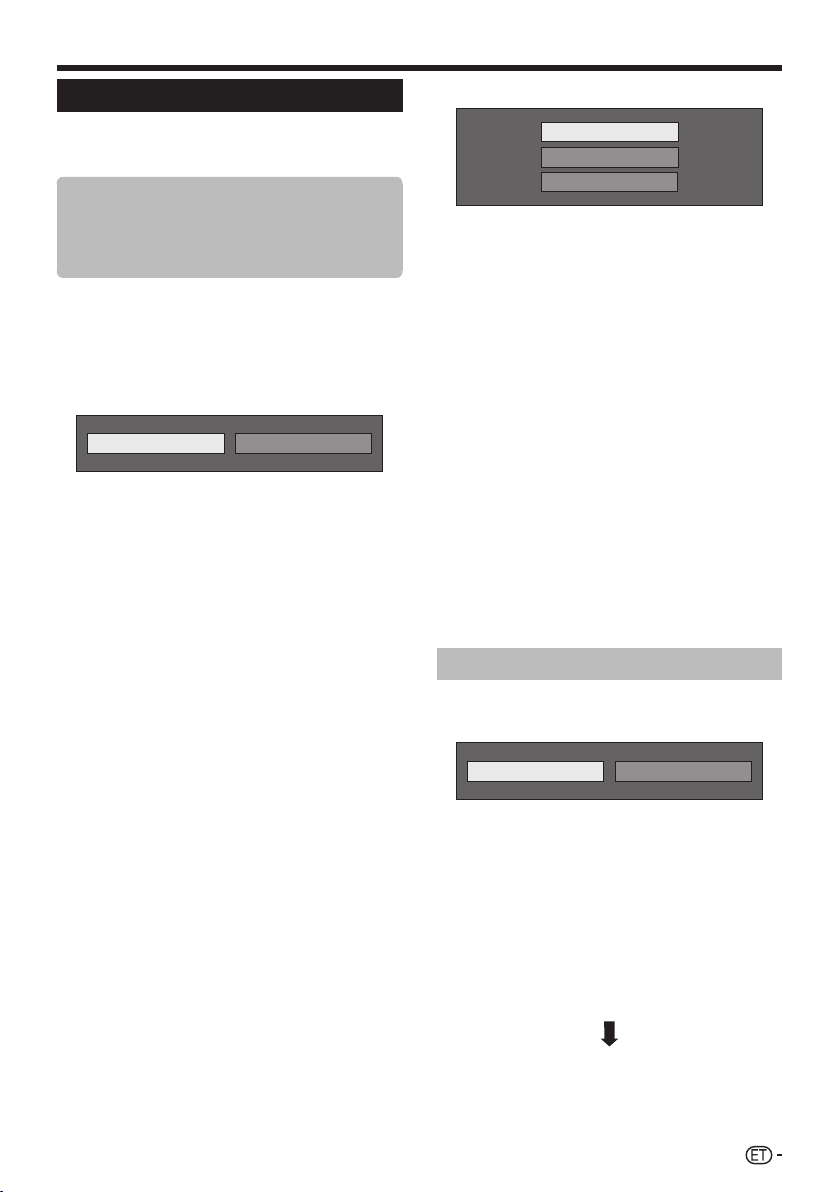
Kiirjuhend
Esialgne automaatseadistus
Teleri esmakordsel sisselülitamisel peale ostmist ilmub
esialgse automaatseadistuse viisard. Järgige menüüsid ja
tehke üksteise järel vajalikud seadistused.
Enne toite sisselülitamist veenduge
järgmises
E Kas antennikaabel on ühendatud?
E Kas toitekaabel on ühendatud?
E Kas lüliti MAIN POWER on sisse lülitatud (;)?
1 Vajutage a teleril.
• Ilmub esialgse automaatseadistuse viisard.
2 OSD keele seadmine.
Valige a/b/c/d abil soovitud keel ning seejärel
vajutage ;.
3 Teleri asukoha valimine.
KODU
Vajutage c/d, et valida, kus te seda telerit
kasutate ja seejärel valige ;.
• Kinnitusaken kuvatakse vaid siis, kui on valitud
„TÖÖKODA“. Valige c/d abil „Jah“ või „Ei“.
• KODU: „AV Režiim“ vaikeväärtus on „STANDARD“.
• TÖÖKODA: „AV Režiim“ vaikeväärtus on „DÜNAAMILINE
(Fikseeritud)“. Kui „AV Režiim“ on muudetud, siis läheb
teler automaatselt tagasi väärtusele „DÜNAAMILINE
(Fikseeritud)“, kui puudub teleri või kaugjuhtimispuldi
signaal 30 minuti jooksul.
• TÖÖKODA: Peale esialgse automaatseadistuse
lõpetamist kuvatakse näidiskujutis. Kui te olete eksituse
tõttu valinud „TÖÖKODA“, minge „Häälestus“ > „Vaate
sätted“ > „Lähtesta“ > valige uuesti „KODU“.
4 Riigi seadistamine.
Vajutage a/b/c/d, et valida oma riik või
piirkond, seejärel vajutage ;.
• Teleri asukoha seadistuskuva näidatakse ainult esimese
installimise ajal.
MÄRKUS
• Kui te valite häälestamisel sätte „Rootsi“, siis võite valida
kaabel-TV operaatori „ComHem“. Järgmistes sammudes
juhinduge märgiga H tähistatud juhistest või juhinduge
„ComHem“ häälestusjuhistest.
TÖÖKODA
5 Kanaliotsingu alustamine.
Digitaalotsing
Analoogotsing
Jäta vahele
Valige a/b abil „Digitaalotsing”, „Analoogotsing”
või „Jäta vahele” ja vajutage ;.
• Et vaadata nii analoogsaateid, digitaalsaateid kui
ka satelliidisaateid, tuleb iga formaadi jaoks teha
automaatseadistus (lk 34).
• Kui soovite leida rohkeim kanaleid, teostage „Lisaotsing“
menüüst „Programmi häälestamine“ (lk 34_36).
• Kui valite „Jäta vahele”, siis tehakse ainult
„Satelliitotsing”. Vajaduse korral tehke
„Häälestus”menüüs punkti „Automaatseadistus” all
„Digitaalotsing” ja „Analoogotsing”.
• Pärast „Digitaalotsingu” või „Analoogotsingu” teostamist
lülitub teler seadistusele „Satelliitotsing”. Satelliidikanalite
otsimiseks vajutage „Jah”.
MÄRKUS
• Kui te kanaliotsingu ajal teleri toite välja lülitate, siis esialgse
automaatseadistuse viisardit ei kuvata. Automaatseadistuse
funktsioon võimaldab teil menüü „Häälestus“ > „Vaate sätted“
kaudu teha uus seadistus (lk 34).
• Esialgse automaatseadistuse viisard lülitub välja, kui te 30
minuti jooksul kanaliotsingut ei kasuta.
• Peale esialgse automaatseadistuse tegemist on PIN
automaatselt seadistatud väärtusele „1234“. PIN koodi
seadistuse muutmisel juhinduge osast Parooli/luku
seadistused (lk 37). PIN koodi kustutamise (PIN koodi
sisestamine ei ole siis enam vajalik) kohta on juhised esitatud
osas PIN KOODI KUSTUTAMINE (lk 59).
• Kui riigi seadistus on valitud „Itaalia“, siis on vanusepiir vaikimisi
18 aastat.
Digitaalsaadete seadistamine
Valige c/d abil „Maapealne“ või „Kaabel“ ja
vajutage ;.
Maapealne
H
• Kui te valite riigi häälestamisel „Rootsi“ ja
otsinguformaadiks „Kaabel“, siis saate valida kaabel-TV
operaatori „ComHem“.
Kaabel
E Maapealse leviga saadete
värskenduste otsimine
Teler otsib, sorteerib ja salvestab kõik
vastu võetavad telekanalid vastavalt nende
seadistustele ja ühendatud antennile.
• Käimasoleva esialgse automaatseadistuse
katkestamiseks vajutage 6.
Pärast DVB-T kanalite otsimist lülitub teler
seadistusele „Satelliitotsing” (lk 15).
13
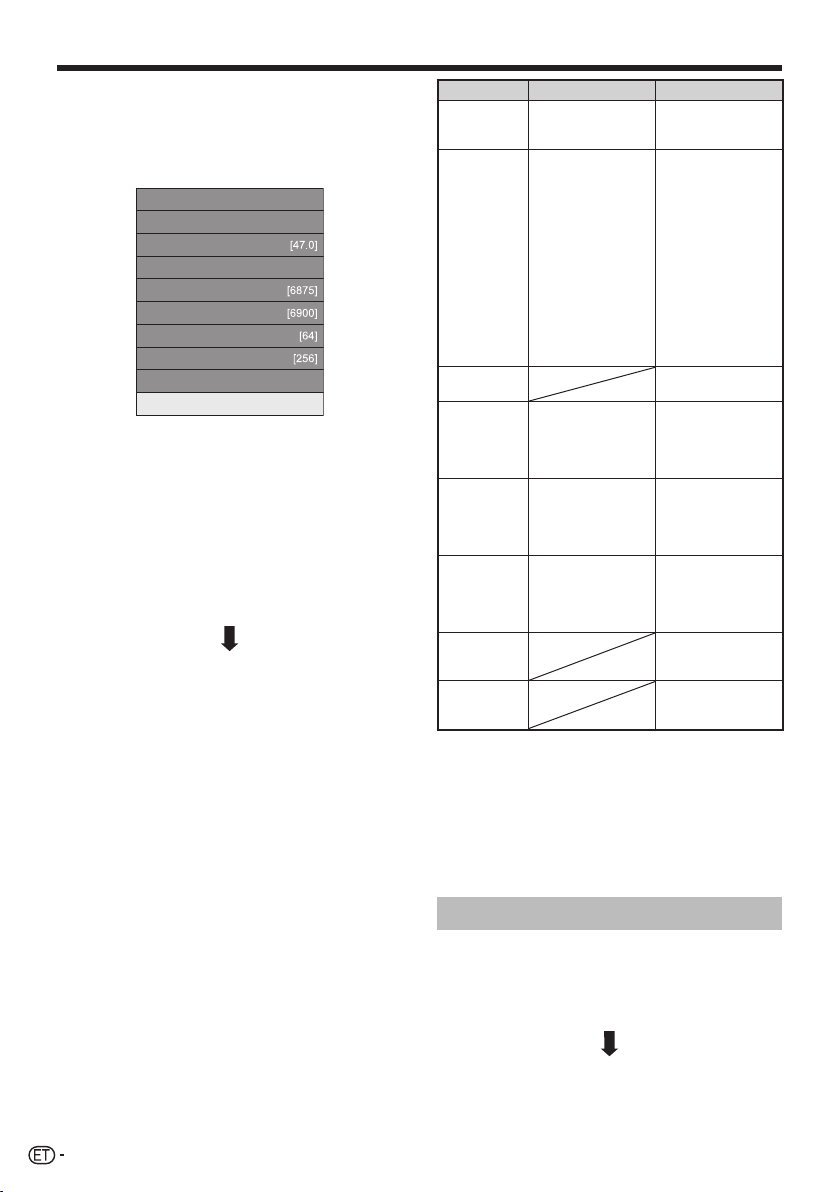
Kiirjuhend
E Kaabelsaadete värskenduste
otsimine
Soovitavate sätete muutmiseks tehke järgmist:
1 Vajutage a/b, et valida menüü ja vajutage
seejärel ;.
Kodeeritud jaamad [Jah]
Otsingumeetod [Kanal]
Algsagedus
Võrgu ID [Puudub]
Sümbolikiirus 1
Sümbolikiirus 2
QAM modulatsioon 1
QAM modulatsioon 2
Lähtesta
Otsingu käivitamine
2 Vajutage valimiseks a/b/c/d või 0_9 või
sisestage vastav element/väärtus ja vajutage
seejärel ;.
3 Vajutage a/b, et valida „Otsingu käivitamine“
ja vajutage seejärel ;.
4 Vajutage c/d, et valida kaabelsaadete
otsimiseks „Jah“ ning seejärel vajutage ;.
5 Teler otsib, sorteerib ja salvestab kõik
vastu võetavad telekanalid vastavalt nende
seadistustele ja ühendatud antennile.
• Käimasoleva esialgse automaatseadistuse
katkestamiseks vajutage 6.
Pärast DVB-C kanalite otsimist lülitub teler
seadistusele „Satelliitotsing” (lk 15).
H
• Menüüsid „Kodeeritud jaamad“ ja „Otsingumeetod“ ekraanil ei
kuvata kuna need menüüelemendid on fikseeritud.
• Sätted „Algsagedus“ ja „Võrgu ID“ tuleb seada kaabel-TV
operaatori poolt antud antud väärtustele.
Menüü Kirjeldus Valitavad elemendid
Kodeeritud
jaamad
Otsingumeetod
Algsagedus
Võrgu ID
Sümbolikiirus
1
1*
Sümbolikiirus
1
2*
QAMmodulatsioon
1
QAMmodulatsioon
2
I Kui operaator kasutab mitut sümbolikiirust, siis seadistage see
tasemele „Sümbolikiirus 2“.
J Kui on valitud „Kiire“, siis seadistatakse „Kodeeritud jaamad“
automaatselt sättele „Ei“.
J Kui on valitud „Kiire“, siis ei saa menüüle „Võrgu ID“ valida sätet
„Puudub“.
H
• Kui te valite riigi häälestamisel „Rootsi“ ja otsinguformaadiks
„Kaabel“, siis saate valida kaabel-TV operaatori „ComHem“.
Järgige ekraanile ilmuvaid juhiseid.
Täpsustus, kui on
vaja lisada tasulisi
teleteenuseid.
Määrab kanalite
otsimismeetodi.
Määrab võrgu. See
register seadistab
ainult võrgu ID ilma
mingeid eriteenuseid
registreerimata.
Sümbolikiiruse
määrab kaabel-TV
operaator. Sisestage
CATV-operaatori poolt
antud väärtus.
Sümbolikiiruse
määrab kaabel-TV
operaator. Sisestage
CATV-operaatori poolt
antud väärtus.
Jah, Ei
Kanal: Kogu kanaliteabe
lahtipakkimine (toimub
kiiresti, kuid vajab
vastavaid telejaamasid).
Sagedus: Kontrollitakse
iga piirkonnas olevat
sagedust (aeglane).
2
: Otsitakse
Kiire*
ühe sageduse kõiki
teenuseid. See menüü
toimib vaid siis, kui
teie kaabeltelevisiooni
teenusepakkuja edastab
sageduse ja võrgu ID (nt
Kodukanal).
Sageduselt
47,0_858,0 MHz
Puudub, 0_65535
1000_9000
1000_9000
16, 32, 64, 128, 256
Puudub, 16, 32, 64,
128, 256
14
Analoogsaadete seadistamine
Teler otsib, sorteerib ja salvestab kõik
vastu võetavad telekanalid vastavalt nende
seadistustele ja ühendatud antennile.
• Käimasoleva esialgse automaatseadistuse
katkestamiseks vajutage 6.
Pärast analoogkanalite otsimist lülitub teler
seadistusele „Satelliitotsing” (lk 15).
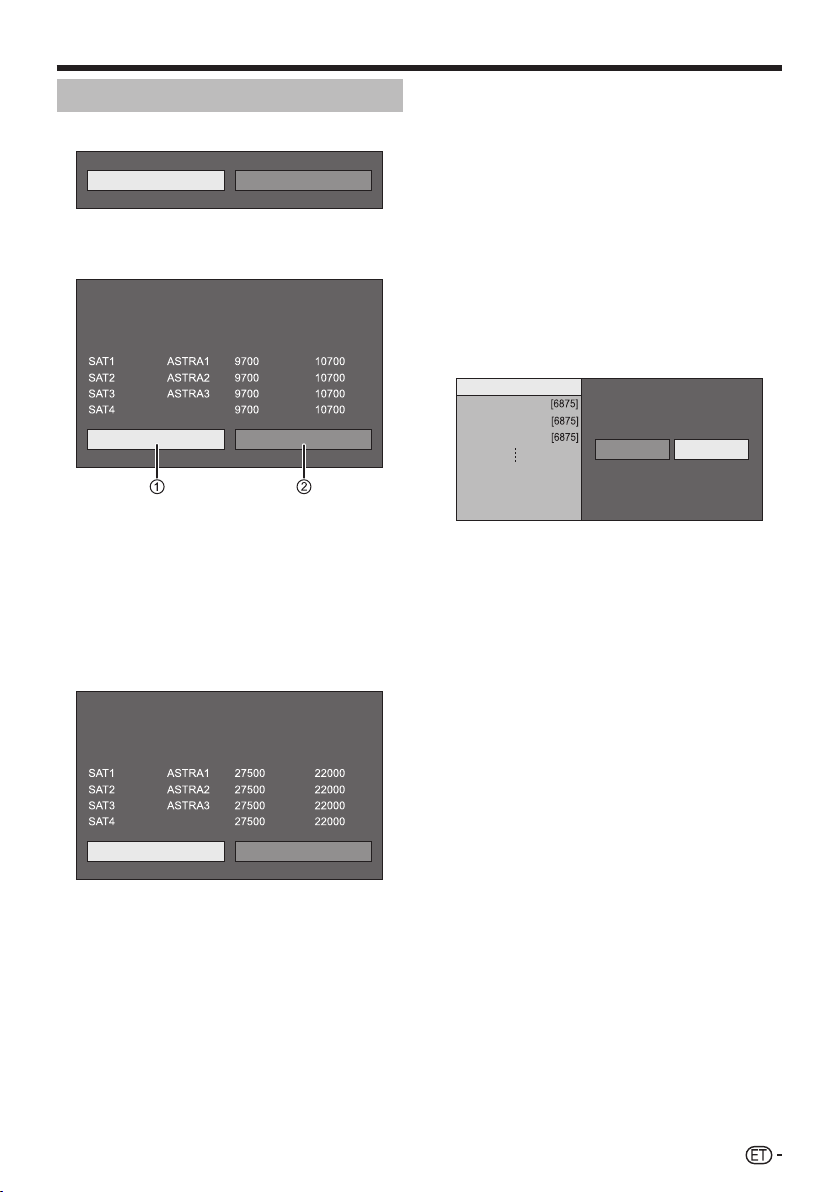
Kiirjuhend
Satelliidikanalite otsimine
Valige c/d abil „Jah” ja vajutage ;.
Jah
• Kui te ei soovi „Satelliitotsing”u seadistust, valige „Ei” ja
vajutage ;.
• Ekraanil kuvatakse kehtivad DVB-S/S2 seaded.
Satelliitide süsteem
Maks. 4 satelliiti DiSEqC-kommutaatoril
Satelliit
muu
Järgmine
• Enne seadistusele „Järgmine” liikumist tuleb lõpetada
seadistus „Muuda sätet”.
LNB-sagedus
Madal Kõrge
1 Satelliidiotsingu alustamine pärast
kodeeritud jaamade seadistamist:
Valige c/d abil „Järgmine” ja vajutage ;.
MÄRKUS
• Esmakordsel automaatseadistuse tegemisel ei ole võimalik
valida „Järgmine”. Kui „Muuda sätet” on lõpetatud, saab valida
„Järgmine”.
Kodeeritud jaamad: Ei
Satelliit
muu
Käivita otsing
Sümbolikiirus 1
Ei
Muuda sätet
Sümbolikiirus 2
Muuda sätet
E Käivita otsing:
DVB-S/S2 kanali otsing.
1 Valige c/d abil „Käivita otsing” ja vajutage
;.
2 Teler otsib ja salvestab kõik vastu võetavad
telesaatjad vastavalt nende seadetele ja
ühendatud antennile.
• Otsingutulemuste tähestikuliseks sorteerimiseks valige
„Jah“.
• Käimasoleva esialgse automaatseadistuse
katkestamiseks vajutage 6.
E Muuda sätet:
1 Valige c/d abil „Muuda sätet” ja vajutage
;.
• Ekraanile ilmub seadistuste „Kodeeritud jaamad” ja
”Sümbolikiirus” kuva.
Kodeeritud jaamad [Ei]
SAT1-Sümbolikiirus 1
SAT1-Sümbolikiirus 2
SAT2-Sümbolikiirus 1
Otsingu käivitamine
2 Valige a/b abil „Kodeeritud jaamad” ja
vajutage ;.
• Kodeeritud jaamad: Täpsustus, kui on vaja lisada tasulisi
teleteenuseid.
3 Valige c/d abil „Jah” ja vajutage ;.
4 Valige a/b abil sümbolikiirus, mida soovite
muuta ja vajutage ;.
• Sümbolikiirus: Peate eraldi seadistama iga TV poolt
vastuvõetava satelliidiprogrammi sümbolikiiruse
(„kaheksa” on maksimaalselt võimalik kuvatav
sümbolikiirus).
5 Valige c/d abil „Käivita otsing” ja vajutage
;.
6 Teler otsib ja salvestab kõik vastu võetavad
telesaatjad vastavalt nende seadetele ja
ühendatud antennile.
• Otsingutulemuste tähestikuliseks sorteerimiseks valige
„Jah“.
• Käimasoleva esialgse automaatseadistuse
katkestamiseks vajutage 6.
Jah Ei
15
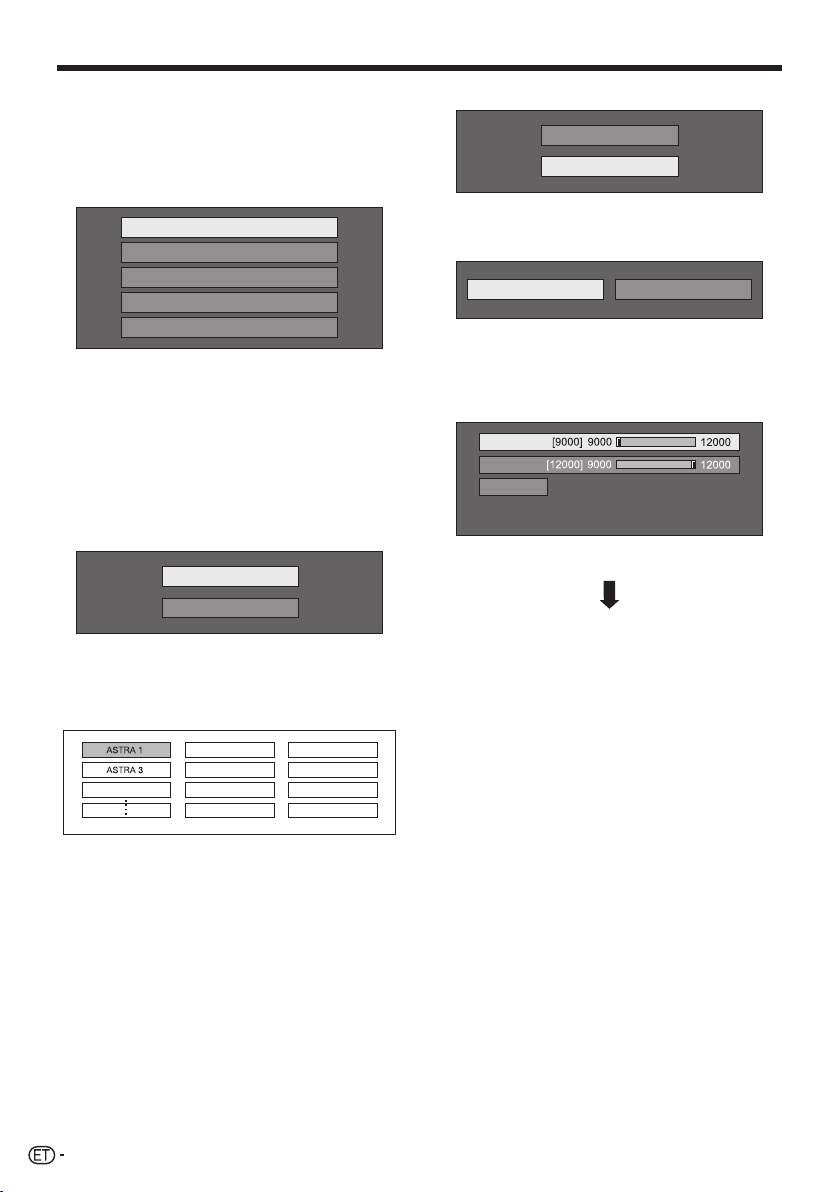
Kiirjuhend
2 Antenni ühendamise seadistuste
muutmise korral:
Valige c/d abil „Muuda sätet” DVB-S/S2
seadistuste kuva vasakpoolses veerus ja
vajutage ;.
• Ekraanile ilmub antenni ühenduse seadistuste kuva.
Üks satelliit
2 satelliiti 22kHz-l kommutaatorboksil
2 satelliiti toonsignaalpakett-kommutaatorboksil
Maks. 4 satelliiti DiSEqC-kommutaatoril
Ühine satelliitide süsteem
MÄRKUS
• Valida saab antenni viie erineva ühendusmeetodi vahel. Enne
muu meetodi kui „Üks satelliit” kasutamist konsulteerige
müügiesindajaga.
E „Üks satelliit” seadistamine
1 Valige a/b abil „Üks satelliit” ja vajutage ;.
2 Valige a/b abil „SAT1 [Puudub]”, et kuvada
satelliidiprogrammid, mida teler saab vastu
võtta ja vajutage ;.
SAT1 [Puudub]
Järgmine
3 Valige a/b/c/d abil oma lemmiksatelliit ja
vajutage ;.
• Valikut „Järgmine” ei saa teha enne, kui sammul 3 olete
valinud satelliidiprogrammi.
Atlantic Bird 3
4 Valige a/b abil „Järgmine” ja vajutage ;.
SAT1 [ASTRA 1]
Järgmine
5 LNB sageduse seadistamiseks valige c/d
abil „Jah (0/22kHz)” või „Ei” ja vajutage ;.
Jah (0/22kHz)
Ei
6 Valige a/b abil reguleeritav objekt ja valige
c/d abil sobiv väärtus vahemikus 9000 MHz
kuni 12 000 MHz.
NÄIDE
SAT1 Madal
SAT1 Kõrge
OK
7 Valige a/b abil „OK” ja vajutage ;.
Pärast selle seadistuse lõpetamist lülitub
ekraan DVB-S/S2 seadistuste kuvale (vt lk 15
vasakpoolne veerg).
MÄRKUS
• Järgige juhiseid „2 satelliiti 22kHz-l kommutaatorboksil”, „2
satelliiti toonsignaalpakett-kommutaatorboksil”, „Maks. 4
satelliiti DiSEqC-kommutaatoril”, „Ühine satelliitide süsteem”
seadistuste kuval.
• Mitme satelliidikanali seadistamiseks valige „Maks. 4 satelliiti
DiSEqC-kommutaatoril”.
16
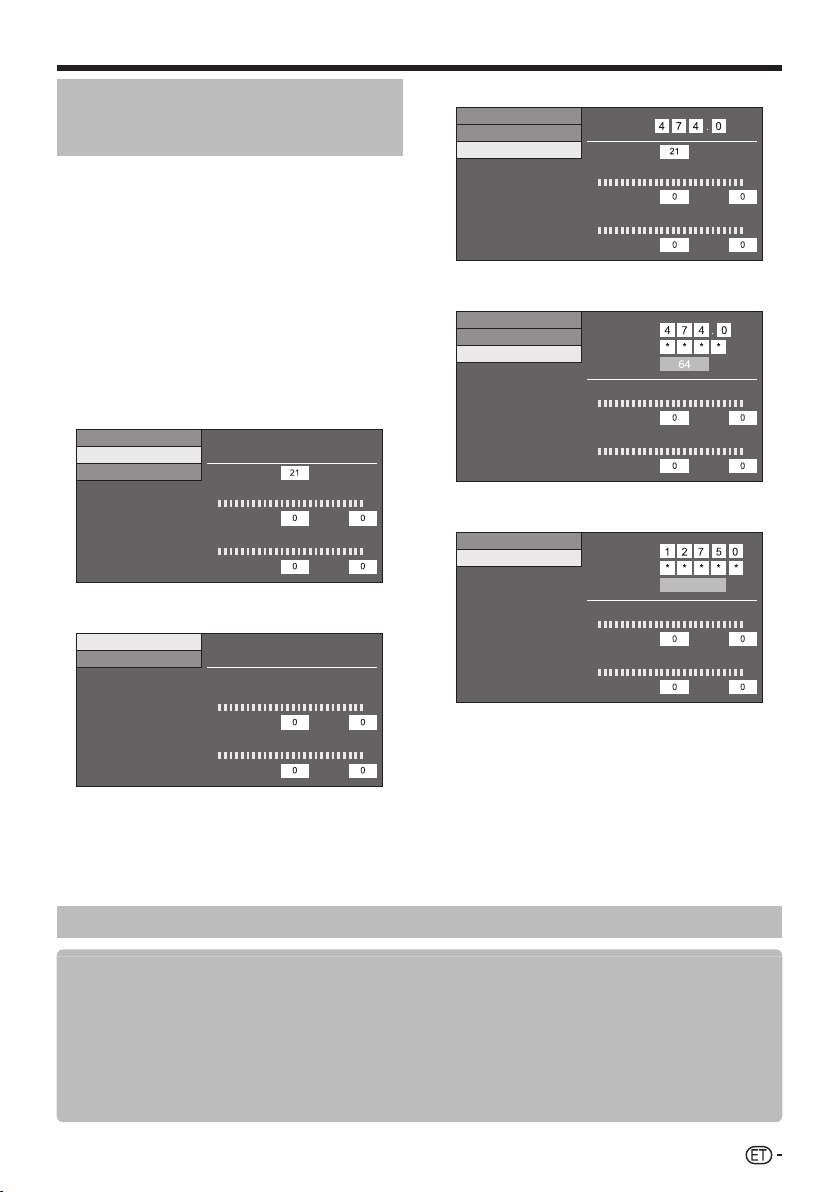
Kiirjuhend
Signaali tugevuse ja kanali
tugevuse kontrollimine (DVBT/C/S/S2)
Kui paigaldate DVB-T/C/S/S2 antenni esmakordselt või
paigutate selle ümber, tuleb hea vastuvõtu saavutamiseks
antenni seadistuste kuva jälgides reguleerida antenni
suunda.
1 Liikuge „Menüü“ > „Häälestus“ > „Vaate
sätted“ > „Kanali sätted“ > „Antenni
häälestamine - DIGITAALNE“.
2 Valige a/b abil „Digitaalhäälestus” või
„Satelliidi häälestus” ja vajutage ;.
E Signaali tugevuse kontrollimine
3 Valige a/b abil „Signaali tugevus“ ning
seejärel vajutage ;.
Signaali tugevus DVB-T/C korral
Toitepinge
Signaali tugevus
Kanali tugevus
Signaali tugevus DVB-S/S2 korral
Signaali tugevus
Kanali tugevus
E Kanali tugevuse kontrollimine
4 Valige a/b abil „Kanali tugevus“ ning seejärel
vajutage ;.
• Te saate sisestada kindla sagedusriba, kasutades selleks
0_9 numbrinuppe.
K nr
Signaali tugevus
Vool
Kvaliteet
Vool
Signaali tugevus
Vool
Kvaliteet
Vool
Maks.
Maks.
Maks.
Maks.
DVB-T kanali tugevus
Toitepinge
Signaali tugevus
Kanali tugevus
Sagedus
K nr
Signaali tugevus
Vool
Kvaliteet
Vool
MHz
Maks.
Maks.
DVB-C kanali tugevus
Toitepinge
Signaali tugevus
Kanali tugevus
Sagedus
Sümbolikiirus
QAM modulatsioon
Signaali tugevus
Vool
Kvaliteet
Vool
MHz
Maks.
Maks.
Kanali tugevus DVB-S/S2 korral
Signaali tugevus
Kanali tugevus
Sagedus
Sümbolikiirus
Laineala
Signaali tugevus
Vool
Kvaliteet
Vool
MHz
Vertikaalne/Madal
Maks.
Maks.
5 Paigaldage ja suunake antenn nii, et
saavutatakse „Signaali tugevus“ ja „Kvaliteet“
maksimaalsed võimalikud väärtused.
MÄRKUS
• Väärtused „Signaali tugevus“ ja „Kvaliteet“ näitavad, millal on
vaja kontrollida antenni suunda.
Toite andmine antennile
Pärast antennikaabli ühendamist teleri taga olevasse antennipessa tuleb ühendada antenni toide, et võtta vastu
digitaalseid/maapeal edastatavaid jaamu.
1 Vajutage @ ja kuvatakse „Menüü“ ekraan.
2 Valige c/d abil „Häälestus“ ja seejärel vajutage ;.
3 Valige c/d abil „Vaate sätted“ ning seejärel vajutage ;.
4 Valige a/b abil „Kanali sätted“ ning seejärel vajutage ;.
5 Valige a/b abil „Antenni häälestamine - DIGITAALNE“ ning seejärel vajutage ;.
6 Valige a/b abil „Toitepinge“ ning seejärel vajutage ;.
7 Valige c/d abil „Sees“ ning seejärel vajutage ;.
17
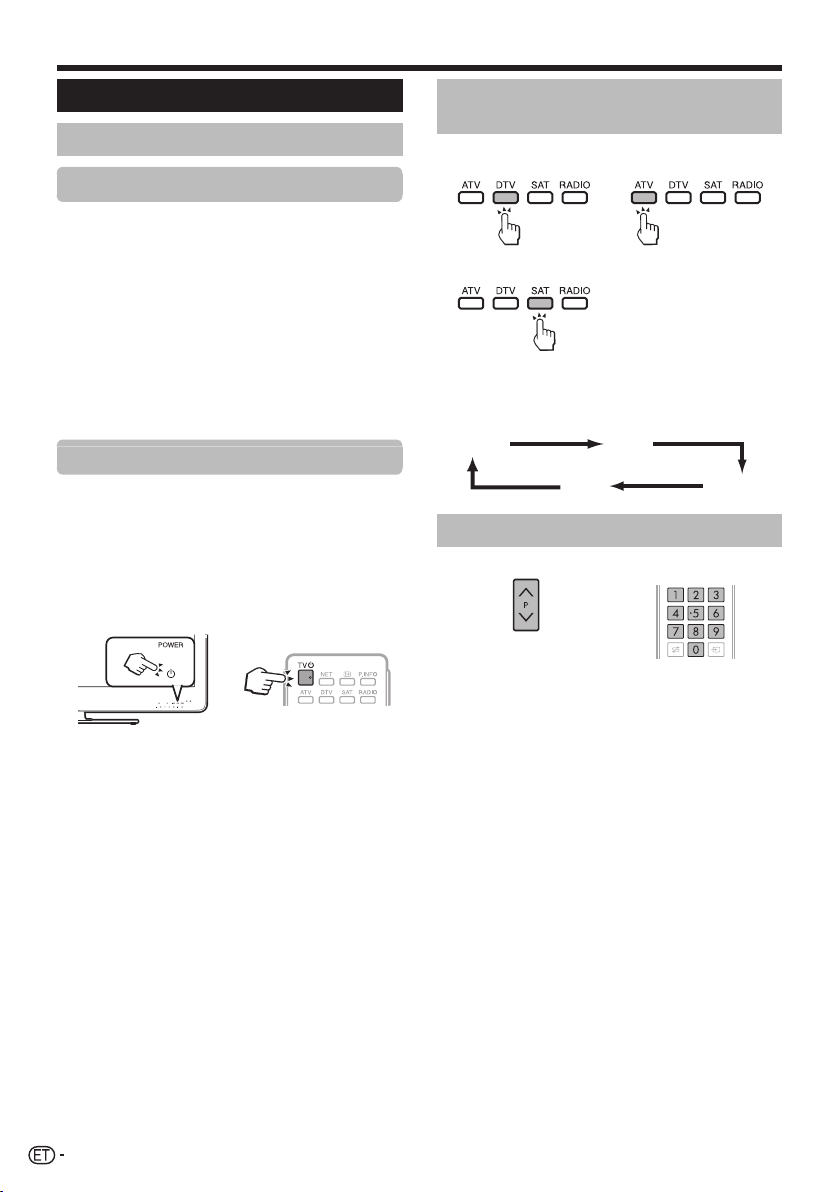
Teleri vaatamine
Igapäevane kasutamine
Sisse/välja lülitamine
Toite lülitamine sisse/välja
1 Lülitage teler sisse vajutades MAIN POWER
asendisse (;) teleri tagaküljel (lk 5).
2 Teleri sisselülitamiseks vajutage teleril olevale
nupule <a või kaugjuhtimispuldi
nupule >a.
3 Teleri väljalülitamiseks vajutage teleril olevale
nupule <a või kaugjuhtimispuldi
nupule >a.
4 Lülitage teler välja vajutades MAIN POWER
asendisse (;) teleri tagaküljel (lk 5).
• Kui lülitate toite välja teleri tagaseinal oleva MAIN POWER
abil, siis lähevad EPG andmed kaduma.
Ooterežiim
E Ooterežiimile lülitamine
Kui teleri tagaseinal olev MAIN POWER on asendis (;),
saate teleri ooterežiimile lülitada vajutades teleri nuppu
<a või kaugjuhtimispuldi nuppu >a.
E Ooterežiimilt sisse lülitamine
Ootelt vajutage teleri nuppu <a või
kaugjuhtimispuldi nuppu >a.
Lülitamine digitaalsete, satelliidija analoogprogrammide vahel
Digitaalülekannete
vaatamine
Satelliidikanalite
vaatamine
MÄRKUS
• Kui on seadistatud mitu satelliidikanalit, siis nupu SAT igal
vajutamisel toimub kanalite lülitamine järgmiselt.
SAT1 SAT2
Analoogülekannete
vaatamine
SAT3SAT4
Kanalite vahetamine
Nupuga :r/s Nuppudega 0_9
MÄRKUS
• Kui te ei kavatse telerit pika aja jooksul kasutada, võtke
toitekaabel pistikupesast välja või lülitage teler välja MAIN
POWER abil asendisse (a), mis asub teleri tagaküljel (lk 5).
• Elektrienergia tarbimine väikeses koguses toimub ka siis, kui
MAIN POWER on väljalülitatud asendis (a) (lk 5).
18
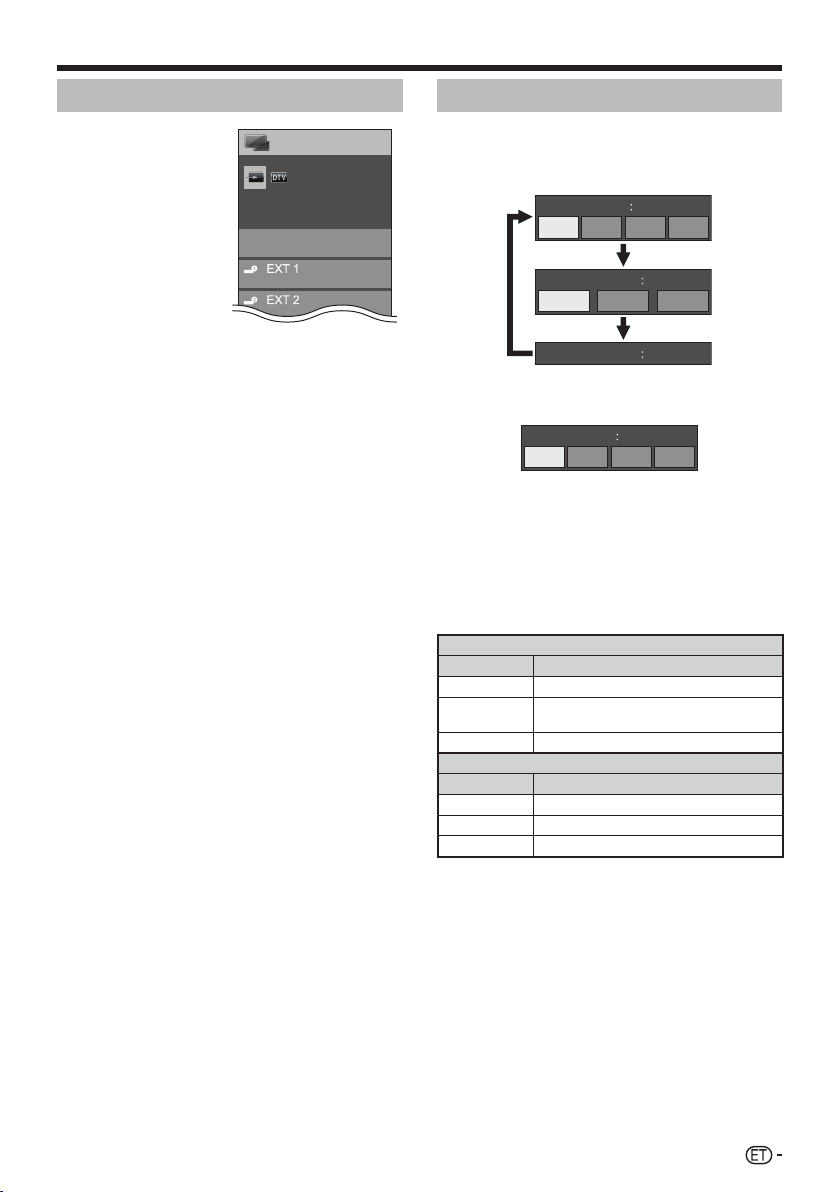
Teleri vaatamine
Välise videoallika valimine
Kui ühendus on loodud,
vajutage b, et kuvada
ekraan „SISEND“, seejärel
vajutage b või a/b, et
lülituda ümber vastavale
välisele allikale nupuga ;.
MÄRKUS
• Teil on võimalik valida väline
videoallikas loetelust „KAN
loetelu“ > „SISEND“.
TV
KAN loetelu
SISEND
Lülitatav
Helirežiimi valimine
E DTV/SAT režiim
Kui võetakse vastu multihelirežiime, siis iga kord, kui
vajutate 7, lülitub režiim ümber järgmiselt.
Audio (ENG) STEREO
L/R L R LR
Audio (ENG) CH A
CH A CH B CH AB
Audio (ENG) MONO
Vajutage c/d, et valida L (vasak) või R (parem) heli, kui
on kuvatud STEREO või DUAL MONO ekraan.
Audio (ENG) STEREO
L/R L R LR
MÄRKUS
• Helirežiimi vaade kaob kuue sekundi jooksul.
• Nimetuste valik erineb sõltuvalt vastu võetavatest ülekannetest.
• Kui „Saadete häälkirjelduse seadistused“ on „Sees“, valitakse
häälkirjelduse heli põhihelist sõltuvalt.
E ATV režiim
Iga kord, kui vajutate 7, muutub režiim vastavalt
järgnevas tabelis näidatule.
NICAM TV ülekande valikud
Signaal Valitavad elemendid
Stereo
Kakskeelne
Monofooniline
Signaal Valitavad elemendid
Stereo
Kakskeelne
Monofooniline
NICAM STEREO, MONO
NICAM CH A, NICAM CH B, NICAM CH AB,
MONO
NICAM MONO, MONO
A2 TV ülekande valikud
STEREO, MONO
CH A, CH B, CH AB
MONO
MÄRKUS
• Kui signaali sisend puudub, on helirežiimi näiduks „MONO“.
19
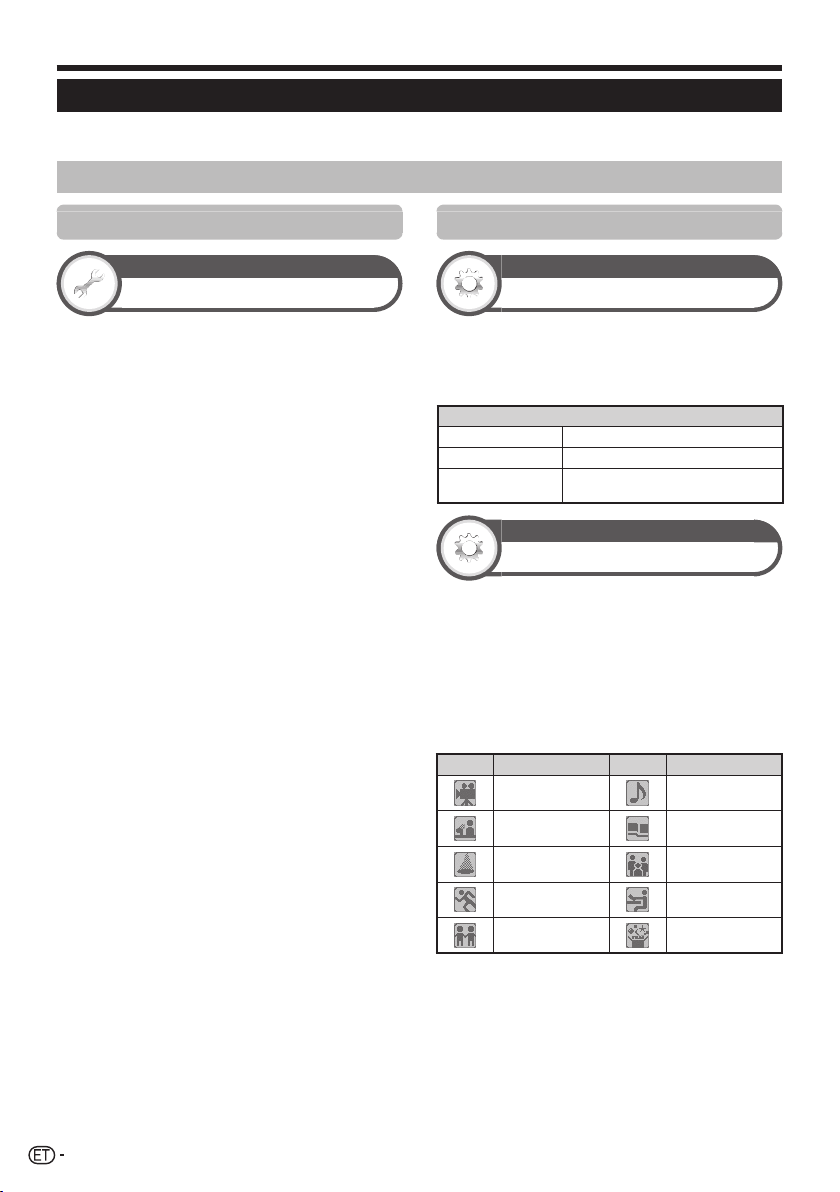
Teleri vaatamine
EPG
EPG on ekraanil kuvatav programmiloend. EPG abil saate vaadata DTV/SAT/RADIO/DATA kavasid, vaadata nende kohta
üksikasjalikku teavet ja seadistada hetkel eetris olevale saatele.
EPG tööseaded
Põhilised sätted
Vaate sätted
EPG
Kui te soovite kasutada EPG-d digitaaljaamade puhul,
valige „Jah“. EPG andmed tuleb hankida automaatselt
teleri ooterežiimil viibimise ajal. Pärast „Jah“ valimist võib
andmehõive tõttu kuluda kaugjuhtimispuldiga teleri välja
lülitamisel pisut kauem aega.
Liikuge „Menüü“ > „Häälestus“ > „Vaate
sätted“ > „Üksiksätted“ > „Otsing
ooterežiimis“ > „EPG“.
MÄRKUS
• Kui lüliti TOITE PEALÜLITI on välja lülitatud, siis EPG
andmehõivet ei toimu.
EPG kuva seadistused
Valik
Ekraani ulat. häälest.
„Ekraani ulat. häälest.“ saate valida ekraanikuvale kolme
tüüpi ajaperioode.
Liikuge „Menüü“ > „Häälestus“ > „Valik“ >
„EPG häälestamine“ „Ekraani ulat. häälest.“.
Nimetus
Režiim 1 (Lainurk)
Režiim 2 (Suum)
Režiim 3
(Vertikaalne nurk)
Kuue tunni programmiteabe kuvamine.
Kolme tunni programmiteabe kuvamine.
Lülitumine EPG kuvavormingusse
vertikaalse ajaperioodiga.
Valik
Žanri ikooni häälest.
Te saate muuta halliks või lisada märgistuse soovitud
žanritele ja seejärel hõlpsasti otsida programme, mida te
sageli vaatate.
1 Liikuge „Menüü“ > „Häälestus“ > „Valik“ >
„EPG häälestamine“ „Žanri ikooni häälest.“.
2 Valige a/b abil soovitud žanr ning seejärel
vajutage ;.
E Žanri ikoonide loend
Ikoon Žanr Ikoon Žanr
Film/draama
Uudised/
hetkesündmused
Show/mängushow
Sport
Laste-/
noorteprogrammid
Muusika/ballett/
tants
Kunst/kultuur (ilma
muusikata)
Sotsiaalsed/pol.
probl./majandus
Haridus/teadus/
faktid
Vaba aja hobid
20
3 Vajutage a/b , et valida otsingutase või
otsida soovitavaid saateid („Standardne“,
„Valgus“, „Märkus“).
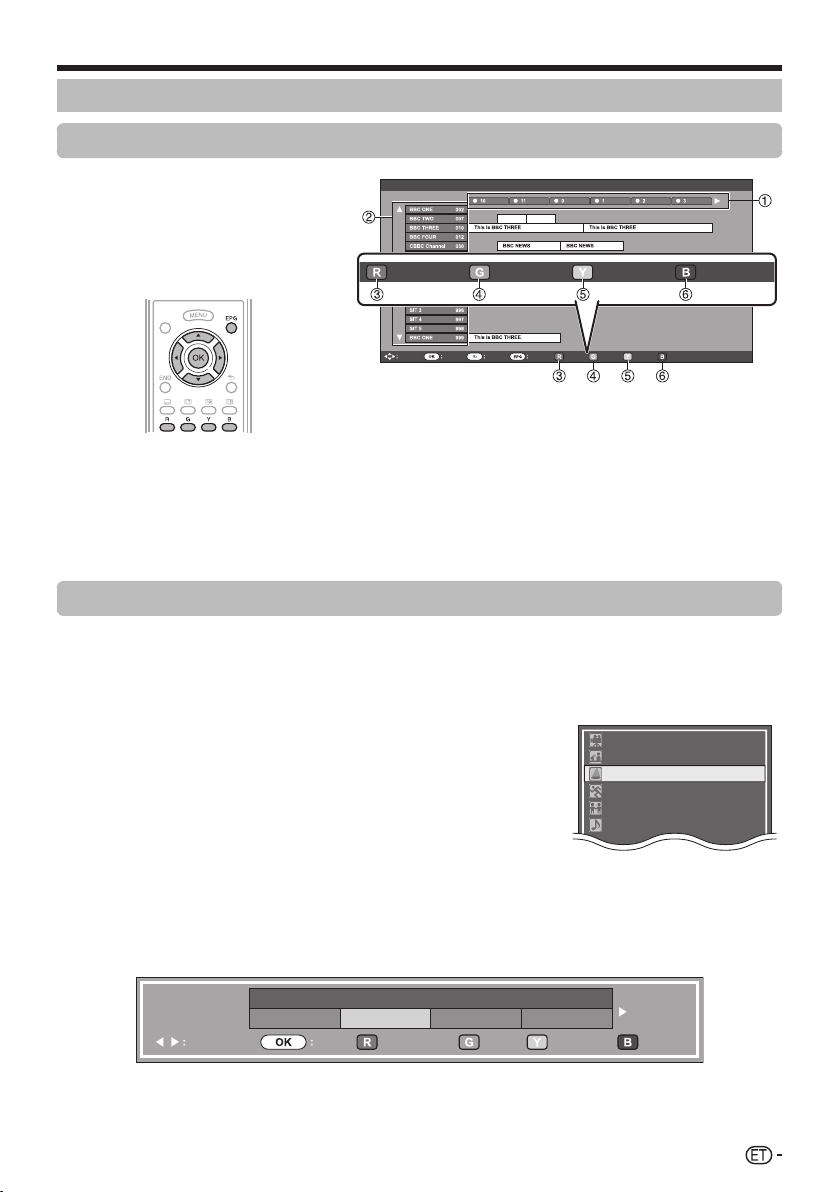
Teleri vaatamine
Programmi valimine EPGga
Põhitoiming
Sellel leheküljel esitatud selgitavates
illustratsioonides on kasutatud kolmekohalisi
kanalinumbreid.
E EPG-vaate kuvamine/
sulgemine
Vajutage EPG.
EL PL
Programmiteave. Otsi žanri järgi
Sisesta
Vali
MÄRKUS
• Teil on võimalik kuvada EPG akent „Menüü“ > „EPG“ > „EPG“.
Tagasi Välju
Otsi kuupäeva järgi
Taimeri loend
E Programmi valimine
1 Ajavahemiku valimine
Valige c/d abil ajaperiood, mida te soovite
otsida.
• Vajutage korduvalt d järgmise ajaperioodi programmide
kuvamiseks.
2 Soovitud programmi valimine
Valige a/b abil soovitud programm.
• Kui a või b kuvatakse teenustest vasakul, vajutage
edasi a/b järgmise või eelmise ekraani kuvamiseks.
Tööfunktsioonid
3 Programmiteabe vaatamine
1 Vajutage a/b/c/d, et valida programm, mille kohta soovite teavet.
2 Valitud programmile häälestamiseks vajutage R ja seejärel ;.
4 Programmi otsimine kategooriast
1 Vajutage G.
2 Valige a/b abil soovitud žanr ning seejärel vajutage ;.
3 Valige a/b abil programm, mida soovite vaadata, ning seejärel
vajutage ;.
• Žanri seadistusi vt lk 20.
MÄRKUS
• Teil on võimalik kuvada ka seadistamise akent, valides „Menüü“ > „EPG“ > „Otsi žanri järgi“.
5 Programmi otsimine kuupäeva/kellaaja järgi
1 Vajutage Y.
2 Valige c/d abil soovitud ajaperiood ja seejärel vajutage ;.
Otsi aja järgi
Vali aeg
0 EL - 6 PL 0 EL - 6 PL 0 PL - 6 EL 6 PL - 0 EL
Sisesta
Täna
Tagasi EPG-le
Sisesta
Film/draama
Uudised/hetkesündmused
Show/mängushow
Sport
Laste-/noorteprogrammid
Muusika/ballett/tants
Järgm.
+1Nädal Järgm.
3 Valige a/b abil soovitud programm ja seejärel vajutage ;.
MÄRKUS
• Teil on võimalik kuvada ka seadistusakent, valides „Menüü“ > „EPG“ > „Otsi kuupäeva järgi“.
21

Teleri vaatamine
6 Teleprogrmmide taimeri loendi
kuvamine
Vajutage B.
• Taimeri häälestust vaadake lk 22.
Taimeri häälestus EPG abil
Saate seada programmi vaatamise määratud ajale.
1 Vajutage EPG.
2 Valige a/b/c/d abil programm, mida
soovite seadistada ja vajutage ;.
Programmiteave.
Tagasi EPG-le
Vaatamine Ei
3 Valige c/d abil „Vaatamine“ ja vajutage ;.
• Kui valite „Ei“, pöördub teler tagasi EPG ekraani juurde.
4 Valige c/d abil „Jah” ja vajutage ;.
• Valitud teleprogramm tähistatakse ikooniga.
5 Vajutage ;, et valida „Tagasi“.
Järgm.
Taimeri häälestuse katkestamine
1 Vajutage EPG.
2 Valige a/b/c/d abil taimeri seadistuste alt
programm ja vajutage ;.
3 Valige c/d abil „Tühista“ ja vajutage ;.
4 Valige c/d abil „Jah” ja vajutage ;.
E Katkestamine kaugjuhtimispuldi
nupu B abil
1 Vajutage EPG.
2 Vajutage B, et kuvada taimeri seadistuste
loend.
3 Valige a/b abil välja programm, mille taimeri
häälestuse soovite katkestada ja seejärel
vajutage ;.
4 Valige c/d abil „Tühista“ ja vajutage ;.
5 Valige c/d abil „Jah” ja vajutage ;.
22

Teleri vaatamine
Teletekst
Mis on teletekst?
Teletekst edastab info- ja meelelahutuslehekülgi
erivarustusega teleritele. Teie teler võtab vastu televõrgu
kaudu edastatavaid teleteksti signaale ja dekodeerib
need vaatamiseks graafilisse vormingusse. Paljude
pakutavate teenuste hulka kuuluvad näiteks uudised,
ilmateated, spordisõnumid, aktsiakursid ja programmide
eelvaated.
Teleteksti sisse/välja lülitamine
1 Valige teleteksti programmi pakkuv telekanal
või välisallikas.
2 Vajutage teleteksti kuvamiseks m.
• Paljud telejaamad kasutavad süsteemi TOP, kuid mõned
süsteemi FLOF (nt CNN). Teie teler toetab mõlemat
süsteemi. Leheküljed on jaotatud teemarühmade
ja teemade kaupa. Pärast teletekstile lülitamist
salvestatakse kiireks ligipääsuks kuni 2000 lehekülge
infot.
• Kui valite ilma teleteksti signaalita programmi, kuvatakse
„Teletekst ei ole saadaval“.
• Sama teade kuvatakse ka teistes režiimides, kui teleteksti
signaal pole saadaval.
TELETEKST
• Iga vajutamisega nupule m, lülitub ekraan nagu ülal
näidatud.
• Vajutage m uuesti teleteksti kuvamiseks paremal
ekraanipoolel ja tavalise kujutise kuvamiseks vasakul
ekraanipoolel.
MÄRKUS
• Teletekst ei tööta, kui valitud signaali tüüp on RGB (lk 44).
TELETEKST
Teleteksti funktsioonide nupud
Nupud Kirjeldus
:r/s
Värv (R/G/Y/B)
Numbrinupud
0_9
k (Peidetud
teleteksti
näitamine)
3 (Seiska/Hoia)
[ (Teleteksti
subtiitrid)
1
(Alamlehekülg)
Leheküljenumbri suurendamine või
vähendamine.
Ekraani allääres värvilistes sulgudes toodud
lehekülgede grupi või ploki valimiseks
vajutage vastavale värv (R/G/Y/B)
kaugjuhtimisseadmel.
Lehekülje 100 kuni 899 otsevalimiseks
kasutage numbrinuppe 0_9.
Peidetud teabe, näiteks viktoriini vastuse,
näitamine või peitmine.
Teleteksti lehekülgede automaatse
värskendamise lõpetamine või
hoidmisrežiimi lõpetamine.
Subtiitrite kuvamine või väljumine subtiitrite
ekraanilt.
• Kui teenus ei sisalda subtiitrite teavet,
subtiitreid ei kuvata.
Alamlehekülgede näitamine või peitmine.
• Liikumine eelmisele alamleheküljele (R).
• Liikumine järgmisele alamleheküljele (G).
• Need kaks nuppu kuvatakse ekraanil
märkidega „e“ ja „f“.
MHEG-5 rakenduse kasutamine
(ainult Ühendkuningriigis)
Mõned teenused pakuvad teile programme koos
nendesse kodeeritud MHEG rakendusega, mis
võimaldab interaktiivset DTV/SATd. Kui see on olemas,
käivitub MHEG-5 rakendus m vajutamisel.
23

Välisseadmete ühendamine
E Enne ühendamist …
• Enne ühendamist lülitage kindlasti välja teler ja kõik muud seadmed.
• Ühendage kaabel kindlalt pesale või pesadele.
• Võimalike ühendustüüpide kindlakstegemiseks lugege hoolikalt iga välisseadme kasutusjuhendit. Samuti aitab see teil saavutada parima
audiovisuaalse kvaliteedi teleri ja ühendatud seadme võimaluste maksimaalseks ärakasutamiseks.
• Personaalarvuti teleriga ühendamisel juhinduge lehekülje 50 juhistest.
MÄRKUS
• Lehekülgedel 24_26 kujutatud kaablid nimega „(tarnitud tarvik)“ on kauplustes müügil olevad tooted.
Videoühendused
HDMI-ühendus
Näide ühendatavatest seadmetest
E DVD-mängija/salvesti
E Blu-ray mängija/salvesti
E Mängukonsool
HDMI-ühendused võimaldavad ühenduskaabli
kaudu digitaalset video- ja audioülekannet esitus- või
salvestusseadmest. Digitaalsed pildi- ja heliandmed
kantakse üle andmeid pakkimata ning ei kaota seega
oma kvaliteeti. Enam ei ole ühendatud seadmetes vajalik
analoog/digitaal konverteerimine, mis samuti vähendaks
kvaliteeti.
DVI/HDMI konverteerimine
DVI/HDMI-kaabli abil saab DVD digitaalseid videosignaale
mängida maha läbi ühilduva HDMI-ühenduse. Heli tuleb
ühendada eraldi.
• DVI/HDMI-kaabli ühendamisel HDMI-pessa võib pilt olla
ebaselge.
• HDMI ja DVI kasutavad mõlemad sama HDCP
kopeerimiskaitsemeetodit.
E Pesa HDMI 2 kasutamine
Te peate audiosignaali sisendallika seadistama
sõltuvalt ühendatud HDMI-kaabli tüübist
(üksikasjalised juhised on lk 32).
Heakskiidetud HDMI-kaabel
1 Vajutage b, et teha menüüst „SISEND“
valik „HDMI 2“ ja seejärel vajutage ;.
2 Liikuge „Menüü“ > „Häälestus“ > „Valik“
> „Terminali seadistamine“ > „Heli
valimine“ > valige „HDMI (Digitaalne)“.
DVI/HDMI-kaabel
1 Vajutage b, et teha menüüst „SISEND“
valik „HDMI 2“ ja seejärel vajutage ;.
2 Liikuge „Menüü“ > „Häälestus“ > „Valik“
> „Pesa seadistamine“ > „Heli valik“ >
valige „HDMI+Analoog“.
n Heakskiidetud HDMI-kaabel
o ø 3,5 mm stereo mini-pistikupesaga kaabel
p DVI/HDMI-kaabel
24
MÄRKUS
• Kui ühendatud HDMI-seade on AQUOS LINK ühilduv,
saate kasutada mitmekülgsete funktsioonide eeliseid
(lk 27_29).
• Sõltuvalt kasutatavast HDMI-kaablist võib tekkida videomüra.
Kasutage kindlasti heakskiidetud HDMI-kaablit.
• HDMI-kujutise esitamisel tehakse automaatselt kindlaks parim
võimalik pildi vorming ja valitakse see.
• ARC-iga (heli tagasiside kanal) ühilduv helivastuvõtja tuleb
ühendada HDMI 1 pessa ARC-ühilduva kaabliga.
Toetatavad videosignaalid
576i, 576p, 480i, 480p, 1080i, 720p, 1080p
Arvutisignaali ühilduvuse kohta vt lk 51.

Välisseadmete ühendamine
SCART-ühendus
Näide ühendatavatest seadmetest
E VCR
E DVD-mängija/salvesti
VCR Dekooder
q SCART-kaabel (tarnitud tarvik)/Üleminekukaabel
r SCART-kaabel
MÄRKUS
• Juhul, kui dekooder peab signaali saama telerilt, valige
dekooderi ühendamiseks sisendpesa EXT 1 menüü
„Analoogseadistus“ valikus „Käsitsi reguleerimine“ (lk 36).
• Videomagnetofoni ei saa ühendada dekooderiga täielikult
ühendatud kontaktidega SCART-kaabli abil, kui valida „Y/C“
„EXT 1“ all menüüs „Sisendi valik“.
Y PB
PR
Komponentühendus
(
(
CB)
CR)
Näide ühendatavatest seadmetest
E VCR
E DVD-mängija/salvesti
DVD-salvesti või mõne muu salvestusseadme ühendamisel saate
pesa EXT 3 kaudu nautida täpset värviesitust ja kõrgekvaliteedilist pilti.
LR
AUDIO
s Stereo
üleminekukaabel*
* Komplekti kuuluv üleminekukaabel (AV kaabel) ühendatakse
ainult EXT 2, mitte aga heli sisend-/väljundpesaga. Selle
asemel kasutage stereo üleminekukaablit (poodides
saadaval).
(G) (B) (R)
Y PB
R
P
(CB)
(CR)
COMPONENT
t RGB
komponentkaabel
(tarnitud tarvik)/
Üleminekukaabel
E Pärast ühendamist
Kõrgkvaliteetse pildi saamiseks läbi EXT 3
pesa tuleb komponentühendusele valida õige
sisendallikas ja sisendsignaali seadistus.
Komponentsignaali valimine
1 Vajutage b, et teha menüüst „SISEND“
valik „EXT 3“ ja seejärel vajutage ;.
2 Liikuge „Menüü“ > „Häälestus“ > „Valik“
> „Terminali seadistamine“ > „Sisendi
valik“ > valige „KOMPONENT“.
Audioväljundi seadistamine
Liikuge „Menüü“ > „Häälestus“ > „Valik“
> „Terminali seadistamine“ > „Heli valik“
> valige „Video+Heli“.
25

Välisseadmete ühendamine
VIDEO-ühendus
Näide ühendatavatest seadmetest
E VCR
E DVD-mängija/salvesti
E Mängukonsool
E Videokaamera
Pesa EXT 2 saab kasutada mängukonsooli,
videokaamera, DVD-salvesti ja muude seadmete
ühendamiseks.
u AV-kaabel (tarnitud tarvik)/Üleminekukaabel
Audioühendused
Kõlarite/võimendi ühendamine
Ühendage väliste kõlaritega võimendi allpool näidatud viisil.
E Võimendi ühendamine digitaal/
analoog audiosisenditega
DIGITAL AUDIO IN
LR
AUX1 IN
v Optiline audiokaabel (digitaalhelile)
w Stereo üleminekukaabel*
* Seda pesa saab kasutada ka kõrvaklappide ühendamiseks.
Enne kõrvaklappide kasutamist tuleb vähendada heli tugevust.
Liiga tugev heli võib teie kuulmist kahjustada.
I Komplekti kuuluv üleminekukaabel (AV kaabel) ühendatakse
ainult EXT 2, mitte aga heli sisend-/väljundpesaga. Selle asemel
kasutage stereo üleminekukaablit (poodides saadaval).
1
(analoogheli jaoks)
26
E Pärast ühendamist
Digitaalse audioväljundi seadistamine
Pärast võimendi ühendamist digitaalse
audiosisendiga ja väliste kõlaritega, nagu näidatud,
tuleb määrata audioväljundi vorming, mis on ühilduv
teie poolt vaadatava programmiga või ühendatud
seadmega.
Liikuge „Menüü“ > „Seadistus“ > „Valik“
> „Terminali seadistamine“> „Digitaalne
audioväljund“ > valige „PCM“ või „Dolby
Digital“.
MÄRKUS
• Kui te seadistate selle „Dolby Digital“ ja te saate Dolby
Digital või Dolby Digital Plus audioformaadid, siis on
Dolby Digital audio väljundiks. Kui te seadistate selle
„PCM“, siis on väljundiks PCM audio, vaatamata sellele,
mis audioformaate te vastu võtate.
• Kui on seadistatud „Dolby Digital“, siis saab HE-AAC
heliformaate välja saata kui Dolby Digital.

AQUOS LINK
HDMI-seadmete juhtimine AQUOS LINK abil
E Mis on AQUOS LINK?
HDMI CEC protokolli kasutades saate AQUOS LINK abil ühe ja sama
kaugjuhtimispuldiga juhtida kõiki süsteemiga ühilduvaid seadmeid (AV võimendi,
DVD-mängija/salvesti, Blu-ray mangija/salvesti).
MÄRKUS
• AQUOS LINK-ühilduv AQUOS AUDIO kõlarisüsteem ja AQUOS salvesti tulevad müügile pärast
selle teleri turuletoomist.
• AQUOS LINK ei tööta time shift funktsioonide kasutamise ajal.
E Mida saate AQUOS LINK abil teha
✔ Salvestamine ühe puudutusega (ainult DTV/SAT)
Te ei pea otsima oma salvestusseadme kaugjuhtimispulti. Salvestil nähtava materjali
salvestamise alustamiseks/lõpetamiseks vajutage nuppu REC E või REC STOP H.
✔ Taasesitus ühe puudutusega
Kui teler on ooterežiimil, lülitub see automaatselt sisse ja esitab pilti HDMI allikast.
✔ Ühe kaugjuhtimispuldiga juhtimine
AQUOS LINK tunneb ühendatud HDMI seadme automaatselt ära ja te saate juhtida
telerit ja teisi seadmeid, nagu oleks teil universaalne kaugjuhtimispult.
✔ Väliste seadmete pealkirjade loendi juhtimine
Lisaks teleri oma loendile Timer list (lk 22) saate vaadata ka välise esitusseadme
ülemmenüüd või AQUOS BD mängija/AQUOS Salvestusseadme Pealkirjade loendit,
eeldusel et seadmed toetavad AQUOS LINKi.
✔ Mitme HDMI seadme juhtimine
Te saate valida, millist HDMI seadet juhtida, kasutades menüüd „Seadmete
juhtimine“.
MÄRKUS
• Kasutage koos AQUOS LINKiga kindlasti heakskiidetud HDMI-kaablit.
• Suunake kaugjuhtimispult teleri, mitte ühendatud HDMI-seadme suunas.
• Sõltuvalt kasutatavast HDMI-kaablist võib tekkida videomüra. Kasutage kindlasti heakskiidetud
HDMI-kaablit.
• Selle süsteemi abil saab ühendada kuni kolm HDMI-salvestusseadet, ühe AV-võimendi ja kolm
mängijat.
• Need toimingud mõjutavad hetkel väliseks allikaks valitud HDMI-seadet. Kui seade ei tööta,
lülitage seade sisse ja valige õige väline allikas, kasutades b.
• HDMI-kaablite ühendamisel/eemaldamisel või ühenduste vahetamisel lülitage enne teleri
sisselülitamist sisse kõik ühendatud HDMI seadmed. Veenduge, et pildi ja heli väljundid on
õiged, valides menüüs „SISENDALLIKAS“ „HDMI 1“, „HDMI 2“, „HDMI 3“ või „EXT 4“.
AQUOS LINKi ühendamine
Ühendage esmalt HDMI CEC protokolli toetav AQUOS AUDIO kõlarisüsteem või AQUOS BD mängija/AQUOS salvesti.
MÄRKUS
• Täpsema lisateabe saamiseks lugege ühendatava seadme kasutusjuhendit.
• Pärast ühenduskaablite lahtiühendamist või ühendusskeemi muutmist lülitage esmalt sisse teleri toide koos kõikide vastavate
sisselülitatud seadmetega. Muutke b vajutamisega välist sisendallikat, valige õige välisallikas ja kontrollige audiovisuaalset väljundit.
• Järgnevas selgituses kujutatud kaablid on kauplustes müügil olevad tooted.
• Nelja nuppu (G, I, V, H), mis on ühendatud rohelise joonega, saab kasutada time shifti operatsioonideks time shifti töötamise ajal.
27

AQUOS LINK
AQUOS BD mängija/AQUOS salvesti ühendamine
AQUOS AUDIO kõlarisüsteemi kaudu
AQUOS BD mängija/AQUOS
salvesti
AQUOS AUDIO kõlarisüsteem
n Heakskiidetud HDMI-kaabel o Optiline audiokaabel
AQUOS LINKi häälestamine
Põhitoiming
Valige „Menüü“ > „Seadmete juhtimine“ >
„AQUOS LINK häälestamine“ > valige menüü,
mida soovite seadistada.
AQUOS LINKi juhtimine
Seadke olekusse „Sees“, et võimaldada HDMI CEC
funktsioone.
Automaatne sisselülitamine
Kui see on aktiveeritud, on lubatud ühe puudutusega
taasesituse funktsioon. Kui teler on ooterežiimil, lülitub
see automaatselt sisse ja esitab pilti HDMI-allikast.
MÄRKUS
• Selle valiku tehase vaikeseadistus on „Väljas“.
Salvestusseadme valimine
Siin saate valida salvestamiseks mitme ühendatud
salvestusseadme hulgast sobiva salvesti.
MÄRKUS
• Kui te olete ühendanud teleri ja AQUOS salvesti vahele AQUOS
AUDIO kõlarisüsteemi, muutub välise allika näit (nt muutub näit
„HDMI 1“ näiduks „HDMI 1 (Sub)“).
Ainult AQUOS BD
mängija/AQUOS salvesti
ühendamine
AQUOS BD mängija/AQUOS
* ARC (Heli tagasiside kanal) funktsioon
töötab vaid HDMI 1-pesa kasutamisel.
Kanali klahvi valimine
See funktsioon võimaldab teil valida ühendatud HDMI
seadme kanalit teleri kaugjuhtimispuldiga.
1 Teleri kaugjuhtimispuldiga juhitava sisendallika
valimiseks vajutage nupule a/b, et valida
ühendatud HDMI seadme kanalit ja seejärel
valige ;.
2 Valige c/d abil „Sees“ ning seejärel vajutage
;.
Žanriteabe kasutamine
See funktsioon võimaldab teil automaatselt lülituda õigele
helirežiimile vastavalt digitaalülekandes sisalduvale žanri
teabele.
Heli tagasiside kanal (ARC)
Kui see funktsioon on seadistatud „Auto“, siis võib teler
saata teleril kuvatava video sisu jaoks audioandmeid
ühendatud audioseadmele vaid ühe ARC-ühilduva kaabli
kaudu. Seda funktsiooni kasutades ei ole vaja eraldi
digitaal- või analoogheli kaablit.
Ühendamine „Heli tagasiside kanal“ abil
• Selle funktsiooni aktiveerimiseks on vaja kasutada ARCühilduvaid kaableid/seadmeid ja ühendada need HDMI
1-pesale. Ühendamine toimub samal viisil kui on kirjeldatatud
ülalesitatud osas Ainult AQUOS BD mängija/AQUOS
salvesti ühendamine.
salvesti
28
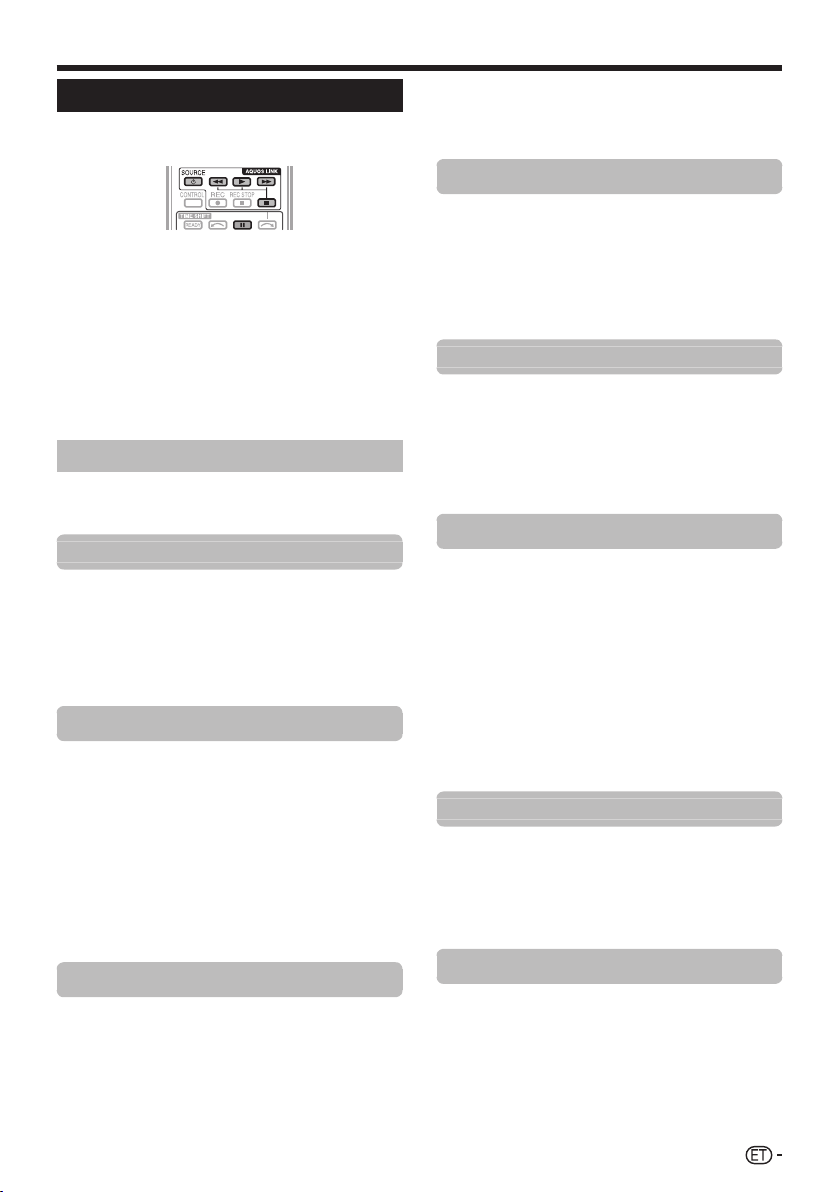
AQUOS LINK
AQUOS LINK-seadme juhtimine
AQUOS LINK võimaldab teil juhtida HDMI ühendusega
seadmeid ühe kaugjuhtimispuldiga.
1 Vajutage I nimetuse esituse alustamiseks.
• Kui soovite taasesitust alustada AQUOS BD mängija/
AQUOS salvesti nimetuste loendit kasutades, vaadake
juhiseid lõigust Ülemmenüü/Nimetuste loend.
2 Edasi kerimiseks vajutage J.
Tagasi kerimiseks vajutage G.
Peatamiseks vajutage H.
Peatamiseks vajutage F.
HDMI-ühendusega seadme sisse/välja
lülitamiseks vajutage SOURCE B.
AQUOS LINK menüü
Heli või välisseadme seadistuste reguleerimiseks saate
menüüst „Seadmete juhtimine“ valida menüü AQUOS
LINK.
Salvesti sisse/välja
Te saate teleri kaugjuhtimispuldi abil avada CEC-ühilduva
salvesti EPG ja eelseadistatud taimeriga salvestused.
1 Valige a/b abil „Salvesti sisse/välja“ ja
vajutage ;.
• Väline sisendallikas vahetub ja kuvatakse salvesti EPG.
2 Valige salvestatav programm.
• Üksikasju vaadake salvestusseadme kasutusjuhendist.
Ülemmenuu/Nimetuste loend
See lõik selgitab, kuidas taasesitada nimetusi AQUOS BD
mängijas/AQUOS salvestis.
1 Vajutage a/b, et valida „Ülemmenuu/
Nimetuste loend“ ja vajutage ;.
• Ühendatud salvesti lülitub nüüd sisse ja teler valib
automaatselt vastava välise sisendallika.
• Kuvatakse ühendatud AQUOS BD mängija/AQUOS
salvesti nimetuste loendi andmed.
2 Vajutage @, et nuppude a/b/c/d
kasutamiseks menüüaken varjata.
3 Valige a/b/c/d abil nimetus ja vajutage
PLAY I.
Häälestusmenüü
Teil on funktsiooni „Häälestusmenüü“ kasutamisega
võimalik minna HDMI CEC-ühilduvusega välisseadme
(pleier, salvestusseade, dekooder jne) menüüsse.
Valige a/b abil „Häälestusmenüü“ ja
vajutage ;.
MÄRKUS
• Kui ühendatud seadmel seda funktsiooni ei ole või seade
on olekus, milles menüüd ei saa kuvada (salvestamine,
ooterežiimile sisenemine jne), siis võib see funktsioon olla
mittekasutatav.
Meediumi vahetus
Kui teie salvestil on mitu salvestusandmekandjat, valige
siin andmekandja tüüp.
1 Valige a/b abil „Meediumi vahetus“ ja
vajutage ;.
2 Valige soovitud andmekandja, näiteks DVD
salvesti või HDD. Andmekandja tüüp muutub
iga kord, kui vajutate ;.
Salvesti EPG
Te saate teleri kaugjuhtimispuldi abil avada CEC-ühilduva
salvesti EPG ja eelseadistatud taimeriga salvestused.
1 Vajutage a/b, et valida „Salvesti EPG“,
seejärel vajutage ;.
• Väline sisendallikas vahetub ja kuvatakse salvesti EPG.
2 Valige salvestatav programm.
• Üksikasju vaadake salvestusseadme kasutusjuhendist.
Heliseadme valik
AQUOS AUDIO SP
Te saate valida teleri heli kuulamise ainult AQUOS AUDIO
kõlarisüsteemist.
Valige a/b abil „AQUOS AUDIO SP“ ja
seejärel vajutage ;.
• Teleri kõlari ja kõrvaklappide terminali heli vaigistatakse
ning kuuldav on ainult heli AQUOS AUDIO
kõlarisüsteemist.
• Saadete häälkirjelduse heli ei ole kasutusel.
AQUOS SP
Te saate valida teleri heli kuulamise ainult AQUOS TV
kõlarisüsteemist.
Valige a/b abil „AQUOS SP“ ja vajutage ;.
Helirežiimi vahetus
AQUOS AUDIO kõlarisüsteemi helirežiimi saate käsitsi
muuta.
1 Valige a/b abil „Helirežiimi vahetus“.
2 Helirežiim vahetub iga kord, kui vajutate ;.
• Üksikasjad leiate AQUOS AUDIO kõlarisüsteemi
kasutusjuhendist.
Mudeli valimine
Kui mitu HDMI-seadet on ühendatud pärgühendusse,
saate siin määrata, millist seadet juhtida.
Valige a/b abil „Mudeli valimine“ ja vajutage
;. HDMI-seade muutub iga kord, kui
vajutate ;.
29

Põhireguleerimine
Pildi seadistused
Liikuge „Menüü“ > „Häälestus“ > „Pilt“.
Menüü
KAN loetelu
:Tagasi:Sisesta
Häälestus
AV Režiim
OPC
Taustvalgustus
Kontrastsus
Pilt
[Väljas]
Pilt
AV Režiim
„AV Režiim“ annab teile mitu vaatamisvalikut pildi
parimaks reguleerimiseks vastavalt süsteemi
keskkonnale, mis võib varieeruda mitmete tegurite tõttu,
näiteks ruumi valgustus, vaadatava programmi tüüp või
välisest seadmest sisestatava kujutise tüüp.
Valige a/b abil soovitud režiim ning seejärel
vajutage ;.
• Režiime saab vahetada ka „Pilt“ ja „Audio“ menüü
ekraanil, vajutades #.
Nimetus
Teler seadistub automaatselt vastavalt
AUTO
STANDARD
FILM
MÄNG
PC*
KASUTAJA
x.v.Colour**
DÜNAAMILINE
DÜNAAMILINE
(Fikseeritud)
valikule menüüs „AV Režiim“, sõltuvalt
valgustingimustest ja vaadatava
programmi tüübist.
Kõrge teravusega kujutis tavalise
heledusega ruumis.
Filmi vaatamiseks pimedas ruumis.
Videomängude mängimiseks.
Arvuti jaoks.
Võimaldab teil seadistusi oma soovide
järgi kohandada. Te saate määrata
režiimi igale sisendallikale.
Kõikidest signaalidest realistlikumate
värvide esitamine teleriekraanil.
Kõrget kontrastsust rõhutava selge
kujutise jaoks spordiülekannete
vaatamiseks.
Kõrget kontrastsust rõhutava selge
kujutise jaoks spordiülekannete
vaatamiseks (seadistusi „Pilt“ ja „Audio“
ei saa reguleerida).
MÄRKUS
• „AV Režiim“ on valitav ka vajutades #.
• Elemendid tähisega * on saadaval ainult „HDMI 1“, „HDMI 2“,
„HDMI 3“, „HDMI 4“ või „EXT 3“ valimisel menüüst „SISEND“.
• Nimetused tähisega ** on saadaval ainult „x.v.Colour“ signaali
vastuvõtmisel HDMI terminali kaudu.
• Kui valite „AUTO“, siis võivad mõned valikud menüüs „AV
Režiim“ olla automaatselt mitte seadistatud.
Pilt
OPC
Ekraani heleduse automaatne reguleerimine.
Nimetus
Väljas
Sees
Sees:Kuva
MÄRKUS
• Kui see on seatud olekusse „Sees“, tunnetab teler ümbritsevat
valgust ja reguleerib automaatselt taustavalgustuse heledust.
Jälgige, et ükski objekt ei varjaks OPC sensorit, kuna see
mõjutaks selle võimet ümbritsevat valgust tajuda.
Heledus on fikseeritud „Taustavalgustus“
all määratud väärtusele.
Seadub automaatselt.
Kuvab ekraanil OPC efekti, reguleerides
samal ajal ekraani heledust.
Pilt
Pildi reguleerimistoimingud
Reguleerige pilti vastavalt oma eelistustele järgnevate pildi
seadistustega.
Reguleerimisvalikud
Valitavad
elemendid
Taustavalgustus
Kontrastsus
Heledus
Värv
Toon
Teravus
c (Kursor) d (Kursor)
Ekraan muutub
tumedamaks
Vähem kontrastsust Rohkem kontrastsust
Vähem heledust Rohkem heledust
Vähem
värviintensiivsust
Nahatoonid
muutuvad lillakaks
Vähem teravust Rohkem teravust
Ekraan muutub
heledamaks
Rohkem
värviintensiivsust
Nahatoonid
muutuvad rohekaks
30

Põhireguleerimine
Pilt
Täpsem
Teler pakub mitmeid täpsemaid funktsioone pildi
kvaliteedi optimeerimiseks.
Liikuge „Menüü“ > „Häälestus“ > „Pilt“ >
„Täpsem“.
C.M.S.-varjund
See funktsioon reguleerib valitud värvi varjundit,
kasutades kuuevärvilist häälestussüsteemi.
C.M.S.-küllastus
See funktsioon suurendab või vähendab valitud värvi
küllastust, kasutades kuuevärvilist häälestussüsteemi.
C.M.S.-väärtus
See funktsioon reguleerib valitud värvi heledust,
kasutades selleks kuuevärvilist häälestussüsteemi.
Värvitemp.
Värvustemperatuuri reguleerimine parima valge kujutise
saamiseks.
Nimetus
Kõrge
Keskm. kõrge
Keskmine
Keskm. madal
Madal
R/G/B võimendus
(LO), R/G/B
võimendus (HI)
Scanning Backlight 200 / Peen liikumine
- täpsem
„Scanning Backlight 200“ (ainult seeria 924 mudelitele)
ja „Peen liikumine - täpsem“ (ainult seeria 824 ja 814
mudelitele) tehnoloogiad pakuvad ületamatuid lahendusi
digitaalkuva pildikvaliteedi tagamiseks liikumisest tingitud
kujutise ähmastumise kõrvaldamisel („Skan“ (ainult
„Scanning Backlight 200“), „Kõrge“, „Madal“, „Väljas“).
MÄRKUS
• See efekt on suurem kiiresti liikuvate kujutiste korral.
• Need funktsioonid ei avalda mõju järgmistel juhtudel.
1) Vastu võetav signaal on arvutisignaal.
2) Kuvatakse OSD.
3) Sisse on lülitatud teletekst.
• Kui kujutised näivad ähmased, valige „Väljas“.
Sinaka tooniga valge.
Vahepealne toon „Kõrge“ ja „Keskmine“
vahel.
Loomulik toon.
Vahepealne toon „Keskmine“ ja „Madal“
vahel.
Punaka tooniga valge.
Reguleerib valge värvi tasakaalu, muutes
iga elemendi väärtust.
Quad Pixel Plus
Taasesitab kõrgdefinitsiooniga kujutisi suurema
lahutusvõimega. See funktsioon on saadaval ainult seeria
924 mudelitele.
Gamma reguleerimine
Valib pildi heleduse ja pimeduse toonierinevuse vastavalt
vaadatava saate tüübile maksimaaltasemelt e 2
minimaaltasemele f 2.
Filmirežiim
Tuvastab automaatselt filmipõhise sisendallika
(originaalis kodeeritud 24 või 25 kaadrit sekundis,
sõltuvalt vertikaalsagedusest), analüüsib seda ning
seejärel loob iga filmikaadri uuesti kõrge eraldusvõimega
pildikvaliteediga („Eriseadistus (kõrge)“ „Eriseadistus
(madal)“ „Standardne“,„Väljas“).
Aktiivne kontrast
Reguleerib kontrastsust automaatselt vastavalt stseenile.
DNR
„DNR“ annab selgema kujutise („Auto“, „Kõrge“,
„Keskmine“, „Madal“, „Väljas“).
MÄRKUS
• See funktsioon võib olenevalt sisendsignaali tüübist olla mitte
kasutatav.
Must-valge
Video vaatamiseks must-valgena.
OPC ulatus
Te saate OPC sensori automaatse reguleerimise heleduse
taseme ulatuse määrata vastavalt oma eelistustele. OPC
sensori reguleerimisulatuseks võib määrata maksimaalselt
e 16 ja minimaalselt f 16.
MÄRKUS
• See funktsioon on kasutatav ainult siis, kui „OPC“ seadistuseks
on määratud „Sees“ või „Sees:Kuva“.
• Maksimaalset väärtust ei saa määrata väiksemaks kui on
minimaalne väärtus.
• Minimaalset väärtust ei saa määrata suuremaks kui on
maksimaalne väärtus.
• Maksimaalseks ja minimaalseks väärtuseks ei saa määrata
ühesuurust numbrit.
• Sõltuvalt ümbritseva valguse heledusest võib OPC sensor
väikese reguleerimisulatuse korral mitte töötada.
31

Põhireguleerimine
Audioseadistused
Liikuge „Menüü“ > „Häälestus“ > „Audio“.
Menüü
KAN loetelu
:Tagasi:Sisesta
Häälestus
Audio
STANDARD
Automaatne helitugevus
[Väljas]
Audio
Automaatne helitugevus
Kui teleri vastu võetud signaal sisaldab häälkirjeldust,
võimaldab see funktsioon sisse lülitada saadete
häälkirjelduse esitamise.
MÄRKUS
• Kui „Saadete häälkirjeldus“ on „Sees“, siis sellise saate
• Kui te ei kuule nägemispuudega inimestele mõeldud heli selgelt,
• See funktsioon on saadavalt ainult DTV saadetele. Seda
• Saadete häälkirjelduse heli esitatakse põhiheliga korraga vaid
Erinevad heliallikad, näiteks tavaprogramm ja selle reklaamipausid, ei ole
mõnikord ühesuguse helitugevuse tasemega. See funktsioon parandab probleemi
helitasemete ühtlustamisega.
Nimetus
Kõrge
Keskmine
Madal
Väljas
Vähendab tunduvalt erinevate heliallikate
helitugevuse erinevust.
Vähendab erinevate heliallikate
helitugevuse erinevust vähesel määral.
Ei muuda helitugevuse erinevusi.
Audio
• See funktsioon ei ole saadaval AQUOS audiokõlarite süsteemi
• See funktsioon ei tööta Time shift taasesituse ajal.
Kui te kasutate pesa EXT 3 või pesa HDMI 2, siis tuleb
teil valida, mis pesale tuleb ühendada AUDIO (R/L)-pistik
analoog-audiosisendile.
Heli reguleerimine
Te saate heli kvaliteeti reguleerida vastavalt oma eelistustele järgnevate
seadistustega.
Nimetus
Kõrged toonid
Madalad toonid
Balanss
c (Kursor) d (Kursor)
Nõrgemad kõrged
toonid
Nõrgemad madalad
toonid
Heli vähendamine
paremas kõlaris
Tugevamad kõrged
toonid
Tugevamad madalad
toonid
Heli vähendamine
vasakus kõlaris
Audio
„HDMI 2“ valimise korral menüüst „SISEND“
MÄRKUS
• Te peate selle ühendama pesale „HDMI+Analog“, kui ühendate
Helikeskkond
See funktsioon võimaldab teil nautida realistlikku live-heli.
Audio
„EXT 3“ valimise korral menüüst „SISEND“
Bassiparendus
See funktsioon võimaldab nautida parendatud bassiga heli.
Audio
Selge hääle
See funktsioon rõhutab kõnet taustahelide suhtes parema selguse saavutamiseks.
32
MÄRKUS
• Kui menüüst „SISEND“ valite „EXT 3“, siis tuleb menüüs
Audio
Saadete häälkirjelduse seadistused
valimisel, mis on kokkusobiv saadete häälkirjeldusega,
esitatakse häälkirjelduse heli põhiheliga korraga.
valige „Menüü“ > „Häälestus“ > „Audio“ > „Saadete häälkirjelduse
seadistused“ > „Helitugevuse reguleerimine“ ning valige heli valjemaks
keeramiseks ülemine tase.
„Saadete häälkirjelduse seadistused“ menüüd ei kuvata ATV
ega väliste sisendite jaoks.
siis, kui heli suunatakse kõlari heliväljundisse, kõrvaklappide
heliväljundisse ja heliseadme väljundisse. Heli ei suunata S/PDIF
heliväljundisse ega SCART heliväljundisse.
jaoks.
Audiosisendi seadistamine
Valik
Heli valimine
Liikuge „Menüü“ > „Häälestus“ > „Valik“ >
„Terminali seadistamine“ > „Heli valimine“.
Nimetus
HDMI (Digitaalne)
HDMI+Analoog
seadmeid (kaasa arvatud arvuti) HDMI-heakskiidetud kaabliga
HDMI 2-pesale. Kui on seadistatud „HDMI (Digitaalne)“, siis
heliväljund puudub.
Video
Video+heli
„Sisendi valik“ määrata „KOMPONENT“ (lk 19 ja 44).
Seadmete ühendamisel (kaasa arvatud
arvuti) HDMI-kaabliga HDMI 2-pesale.
Kui seadmed (kaasa arvatud arvuti)
ühendatakse DVI/HDMI-kaabliga pesale
HDMI 2 ja analoog-audiosignaalid
saadakse AUDIO (R/L)-pistikust.
Nimetus
Kui seadmed ühendada AV-kaabli abil
EXT 3-pesale, näidatakse videopilti
ilma helita.
Kui arvuti ühendatakse pesale EXT
3 ja analoog-audiosignaalide sisend
saadakse AUDIO (R/L)-pistikust.

Põhireguleerimine
Energiasäästu seadistused
Liikuge „Menüü“ > „Häälestus“ > „ECO“.
Menüü
KAN loetelu
:Tagasi:Sisesta
Häälestus
ECO
ECO-pildireguleerimine
Energiasääst
Väljalülitamine signaali puudumisel
Väljalülitamine mittekasutamisel
[Sees]
[Väljas]
[Keela]
[Keela]
ECO
ECO-pildireguleerimine
See funktsioon tuvastab automaatselt pildiallika ja
vähendab võimsustarvet hoides sealjuures pildiheleduse
muutumatuna.
MÄRKUS
• See funktsioon ei tööta kui „AV Režiim“ on seatud väärtusele
„DÜNAAMILINE (Fikseeritud)“ või „AUTO“.
• See funktsioon ei tööta kui „Energiasääst“ on seadistatud
väärtusele „Standardne“ või „Täpsem“.
ECO
Energiasääst
See funktsioon võimaldab teil vähendada
taustavalgustuse heledust, et vähendada võimsustarvet
ja suurendada taustavalgustuse eluiga.
Nimetus
Standard
Täpsem
Väljas
MÄRKUS
• See funktsioon ei tööta kui „AV Režiim“ on seadistatud
väärtusele „DÜNAAMILINE (Fikseeritud)“.
Vähendab taustavalgustuse heledust.
Vähendab taustavalgustuse heledust
rohkem kui „Standardne“.
Taustvalgustuse heledus on sama
väärtusega kui teie poolt valitud „AV
Režiim“ seades.
E Olekuikoonid „Energiasääst“
Ikoon Kirjeldus
„Energiasääst“ seadistus on „Standardne“.
„Energiasääst“ seadistus on „Täpsem“.
Kui „Energiasääst“ on seadistatud „Standardne“ või
„Täpsem“, siis ilmub menüüsse „Pilt“ ja kanaliinfo
akendesse olekuikoon „Energiasääst“.
ECO
Väljalülitamine signaali puudumisel
Kui on määratud „Luba“, lülitub teler automaatselt
ooterežiimile, kui 15 minuti jooksul ei ole olnud
sisendsignaali.
MÄRKUS
• Isegi siis, kui telesaade on lõppenud ei pruugi see funktsioon
käivituda teiste telejaamade või muude häiresignaalide tõttu.
ECO
Väljalülitamine mittekasutamisel
Teler lülitub automaatselt ooterežiimile kui kolme tunni
jooksul ei ole tehtud mingeid toiminguid ja on tehtud valik
„Luba“.
MÄRKUS
• Alates viiest minutist enne teleri ooterežiimile minekut kuvatakse
iga minuti järel allesjäänud aeg.
ECO
Unetaimer
Võimaldab teil määrata aja, mil teler lülitub automaatselt
ooterežiimile. Ooterežiimile lülitumise ajaperioodi saate
muuta kui valite „Muudatus“.
MÄRKUS
• Unetaimeri katkestamiseks valige „Väljas“.
• Kui aeg on määratud, algab automaatselt pöördloendus.
• Alates viiest minutist enne määratud ajahetke saabumist
kuvatakse iga minuti järel allesjäänud aeg.
ECO
Ainult heli
Muusikaprogrammi kuulamisel võite teleri välja lülitada ja
nautida ainult heli.
Nimetus
Sees
Väljas
Väljastatakse heli ilma ekraanikujutiseta.
Väljastatakse ekraanipilti ja heli.
33

Põhireguleerimine
Kanali seadistused
Menüü
KAN loetelu
:Tagasi:Sisesta
Häälestus
Vaate sätted
Automaatseadistus
Kanali sätted
Kiirõpetus
Üksiksätted
Vaate sätted
Automaatseadistus
Teler tuvastab ja salvestab automaatselt kõik teie
piirkonnas kättesaadavad teenused. See funktsioon
võimaldab teha ka eraldi digitaal-, analoog- ja
satelliidikanali seadistuse ning muuta seadistusi pärast
esialgse automaatseadistuse lõpetamist.
1 Liikuge „Menüü“ > „Häälestus“ > „Vaate
sätted“ > „Automaatseadistus“.
2 Valige c/d abil „Jah” ja vajutage ;.
3 Valige a/b/c/d abil soovitud keel ning
seejärel vajutage ;.
MÄRKUS
• Toimingu „Automaatseadistus“ tegemisel on vaja sisestada
PIN. Vaikimisi on PIN „1234“. PIN koodi seadistuse muutmisel
juhinduge osast Parooli/luku seadistused (lk 37). PIN koodi
kustutamise (PIN koodi sisestamine ei ole siis enam vajalik)
kohta on juhised esitatud osas PIN KOODI KUSTUTAMINE
(lk 59).
• Seadistust Kodu/Töökoda ja riigi seadistust ei saa teha käsuga
„Automaatseadistus“ menüüs „Häälestamine“. Kui te soovite
neid seadistusi muuta, käivitage esialgne automaathäälestus
pärast menüüs „Häälestamine“ korralduse „Lähtesta“ andmist.
• Hetkel kehtiv riigi seadistus kuvatakse ekraanil.
4 Valige a/b abil saate standard, mida soovite
otsida ning seejärel vajutage ;.
E Digitaalotsing
Pärast soovitava teenuse – „Maapealne“
või „Kaabel“ – väljavalimist juhinduge osast
Digitaalsaadete seadistamine lehekülgedel
13_14.
E Analoogotsing
Teler otsib välja, sordib ja salvestab kõik
vastuvõetavad telejaamad. Juhinduge osast
Analoogsaadete seadistamine lehel 14.
E Satelliidiotsing
Pärast „Satelliitotsing”u valimist
kuvatakse kehtivad DVB-S/S2 seaded. Vt
„Satelliitotsing”u seadistusi lk 15_16.
MÄRKUS
• Pärast DVB-S/S2 seadistuste kuval „Järgmine” valimist tuleb
otsingu käivitamiseks valida eelistatud satelliidiprogramm.
Vaate sätted
Programmi häälestamine
Te saate DTV teenuste seadistusi rekonfigureerida
automaatselt või käsitsi.
1 Liikuge „Menüü“ > „Häälestus“ > „Vaate
sätted“ > „Kanali sätted“ > „Programmi
häälestamine“.
2 Valige a/b abil saate standard, mida soovite
häälestada ning seejärel vajutage ;.
MÄRKUS
• Toimingu „Programmi häälestamine“ tegemisel on vaja
sisestada PIN. Vaikimisi on PIN „1234“. PIN koodi seadistuse
muutmisel juhinduge osast Parooli/luku seadistused (lk
37). PIN koodi kustutamise (PIN koodi sisestamine ei ole siis
enam vajalik) kohta on juhised esitatud osas PIN KOODI
KUSTUTAMINE (lk 59).
Digitaalseadistus
Maapealne
Kui olete valinud „Maapealne“ esialgsel
automaatseadistusel või menüüs „Automaatseadistus“,
siis saate muuta järgmisi sätteid.
E Lisaotsing
Selle menüü abil saate pärast toimingu „Digitaalotsing“
lõpetamist menüüs „Automaatseadistus“ lisada uusi
teenuseid automaatselt.
E Käsitsi otsimine
Kindlal sagedusribal asuvate uute teenuste lisamine.
• Sisestage sagedus 0_9 numbrinuppude abil.
• Kanalinumbritega valimistoimingut „Käsitsi otsimine“ saate teha
ainult siis, kui riigi valimise sättes on valitud viis Põhjala riiki.
34

Põhireguleerimine
E Käsitsi reguleerimine
Mitmesuguste seadistuste konfigureerimine iga teenuse
jaoks värvinuppude (R/G/Y/B) abil.
Teenuse
Teenuse nr
Lukk
nimi
K vahelejätmine
Lukk K
Kustuta
vahelejätmine
Vana LKN
Sorteerimine
1 Valige a/b abil soovitud teenus.
2 Vajutage kaugjuhtimispuldil asuvat värvilist
nuppu, mis vastab nimetusele, mida te soovite
rekonfigureerida.
• Tähistus ✔ näitab, et toiming on aktiveeritud. Iga värvilise
nupu vajutusega saate lülitada vastava toimingu sisse/
välja.
„Käsitsi reguleerimine“ toimingute
nupud
Lukk
Kui teenus on lukustatud, peate teenuse valimisel
alati sisestama oma PIN-koodi.
K vahelejätmine
Teenused tähistusega ✔ jäetakse vahele teleri või
kaugjuhtimispuldi nuppude :r/s vajutamisel.
Tagasivõtt
Valitud teenus on kustutatud. Kui soovite kustutatud
teenust uuesti vaadata, tehke „Automaatseadistus“,
„Lisaotsing“ või „Käsitsi otsimine“.
Sorteerimine
Teenuste nimetuste paiknemist saab sorteerida.
1 Valige a/b abil teenus, mille nimetuse
2 Liigutage a/b abil element soovitud
3 Korrake samme 1 ja 2, kuni kõik soovitud
Kaabel
Kui olete valinud „Kaabel“ esialgsel automaatseadistusel
või menüüs „Automaatseadistus“, siis saate muuta
järgmisi sätteid.
Vajutage nuppu R.
Vajutage nuppu G.
Vajutage nuppu Y.
Vajutage nuppu B.
paiknemist te soovite muuta, ning
seejärel vajutage ;.
asukohta ning seejärel vajutage ;.
teenuste nimetused on sorteeritud.
E Lisaotsing
Selle menüü abil saate pärast toimingu „Digitaalotsing“
lõpetamist menüüs „Automaatseadistus“ lisada uusi
teenuseid automaatselt. Juhinduge juhistest 1 kuni 5
osas Kaabelsaadete värskenduste otsimine lehel 14.
E Käsitsi otsimine
Kindlal sagedusribal asuvate uute teenuste lisamine.
Pärast järgmisel kuval näidatud elementide seadistamist
alustab teler otsimistoimingut.
• Juhinduge lehel 14 oleva tabeli parempoolses veerus
esitatud menüüelementidest.
Sagedus
Sümbolikiirus
QAM modulatsioon
Otsingu käivitamine
MHz
E Käsitsi reguleerimine
See funktsioon on sama mis on sättes „Maapealne“.
Juhinduge osast „Käsitsi reguleerimine“ osas
„Maapealne“.
H
• Võimalik on häälestada vaid sätteid „Käsitsi reguleerimine“.
• Võimalik on häälestada vaid sätet „Lukk“ seadistuses „Käsitsi
reguleerimine“.
Satelliidiseadistus
Enne „Satelliidiseadistuse” otsingutüübi valikut tuleb
valida satelliidiprogramm.
SAT2 [Hot Bird 13E]
SAT3 [Puudub]
SAT4 [Turksat]
E Lisaotsing
Selle menüü abil saate pärast esialgse
automaatseadistuse lõppemist automaatselt uusi
teenuseid lisada. Järgige lk 15 parempoolses veerus
esitatud samme 1 kuni 6.
E Käsitsi otsimine
Kindlal sagedusribal asuvate uute teenuste lisamine.
Pärast järgmisel kuval esitatavate objektide seadistamist
valige „Jah” menüüst „Otsingu käivitamine”.
Laineala
Sagedus
Sümbolikiirus
Otsingu käivitamine
[Vertikaalne/Madal]
Vertikaalne/Madal
Vertikaalne/Kõrge
Horisontaalne/Madal
Horisontaalne/Kõrge
E Käsitsi reguleerimine
See funktsioon on sama mis on sättes
„Digitaalseadistus“. Juhinduge osast „Käsitsi
reguleerimine“ osas „Digitaalseadistus“.
35

Põhireguleerimine
Analoogseadistus
Te saate analoog-TV kanalite seadistusi rekonfigureerida
automaatselt või käsitsi.
E Lisaotsing
Selle menüü abil saate pärast toimingu „Analoogotsing“
lõpetamist menüüs „Automaatseadistus“ lisada uusi
teenuseid automaatselt.
• Alustage kanaliotsingut pärast värvisüsteemi ja helisüsteemi
valimist.
E Käsitsi reguleerimine
Selle menüü abil saate analoog-TV kanaleid käsitsi
häälestada.
Pärast ekraanil „Jah“ valimist valige a/b/
c/d abil kanal, mida te soovite häälestada ja
vajutage ;.
Peen
Te saate reguleerida sageduse soovitud positsioonile.
MÄRKUS
• Kasutage reguleerimisel abimaterjalina taustapilti.
• Selle asemel, et vajutada sageduse reguleerimiseks c/d,
saate kanali sageduse väärtuse sisestada otse numbrina
nuppudega 0_9.
NÄIDE
• 179,25 MHz: Vajutage 1 > 7 > 9 > 2 > 5.
• 49,25 MHz: Vajutage 4 > 9 > 2 > 5 > ;.
Värvisüsteem
Vastuvõtuks optimaalse värvisüsteemi valimine („Auto“,
„PAL“, „SECAM“).
Helisüsteem
Vastuvõtuks optimaalsete helisüsteemide
(saatesüsteemide) valimine („B/G“, „D/K“, „I“, „L/L’“).
Silt
Kui telekanal saadab oma jaamanime, tuvastab
„Automaatseadistus“ selle info ja määrab kanalile nime.
Kuid te saate kanalite nimesid ka ise muuta.
Valige kanali uue nime kõik tähemärgid
ekraaniklaviatuuri abil (lk 7).
MÄRKUS
• Nime pikkus võib olla viis tähemärki või vähem.
Jäta vahele
Kanalid, mille puhul „Jäta vahele“ on määratud olekusse
„Sees“, jäetakse nuppude :r/s kasutamisel vahele,
isegi kui need teleri vaatamisel valitakse.
Dekooder
Dekooderi teleriga ühendamisel peate valima „EXT 1“.
MÄRKUS
• Tehase eelseadistuse väärtus on „Väljas“.
Lukk
Te saate kanali vaatamise blokeerida.
MÄRKUS
• PINi seadistamist vt „PIN“.
• Kui kanali puhul on „Lukk“ määratud olekusse „Sees“,
kuvatakse „Lastelukk on aktiveeritud“ ning kanali kujutis ja heli
on blokeeritud.
• Vajutades 6 teate „Lastelukk on aktiveeritud“ kuvamise ajal,
kuvatakse PINi sisestamise aken. Õige PINi sisestamisel avaneb
„PIN“ ajutiselt kuni toite väljalülitamiseni.
E Sorteerimine
Kanalite asetust saab vabalt sorteerida.
1 Valige c/d abil „Jah” ja vajutage ;.
2 Valige a/b/c/d abil kanal, mida te soovite
liigutada ja vajutage ;.
3 Liigutage a/b/c/d abil element soovitud
asukohta ning seejärel vajutage ;.
4 Korrake samme 2 ja 3, kuni kõik soovitud
kanalid on sorteeritud.
E Kustuta programm
Kanaleid on võimalik ühekaupa kustutada.
1 Valige c/d abil „Jah” ja vajutage ;.
2 Valige a/b/c/d abil kanal, mida te soovite
kustutada ja vajutage ;.
• Kuvatakse sõnumiaken.
3 Valige c/d abil „Jah“ ja vajutage valitud
kanali kustutamiseks ;. Kõik järgnevad
kanalid liiguvad üles.
4 Korrake samme 2 ja 3, kuni kõik soovitud
kanalid on kustutatud.
36

Põhireguleerimine
Parool/Luku seadistused
Vaate sätted
PIN
Võimaldab teil kasutada PINi teatud seadistuste
kaitsmiseks soovimatu muutmise eest.
Liikuge „Menüü“ > „Häälestus“ > „Vaate
sätted“ > „Üksiksätted“ > „PIN“.
MÄRKUS
• Funktsiooni „PIN“ kasutamisel on vaja sisestada PIN. Vaikimisi
on PIN „1234“. PIN koodi kustutamise (PIN koodi sisestamine
ei ole siis enam vajalik) kohta on juhised esitatud osas PIN
KOODI KUSTUTAMINE (lk 59).
E „Jah“ valimisel
„PIN“-funktsiooni kasutamiseks tuleb registreerida
neljakohaline parool.
1 Valige c/d abil „Jah” ja vajutage ;.
2 Sisestage nuppudega 0_9 neljakohaline PIN.
3 Kinnitage sammus 1 sisestatud neljakohaline
number.
• Kuvatakse „Süsteemi PIN on edukalt muudetud“.
4 Vajutage ;.
MÄRKUS
• Lukustatud kanali vaatamiseks peate sisestama PINi (kanalite
vaatamise lukustamise kohta DTV, SAT ja ATV režiimides vt lk 35
ja 36). Lukustatud kanali valimisel ilmub PINi küsiv teade. Vajutage
PINi sisestamise akna kuvamiseks 6.
E „Ei“ valimisel
Võimaldab teil PINi uuesti määrata.
Valige c/d abil „Jah” ja vajutage ;.
MÄRKUS
• Märkige ettevaatusabinõuna oma PIN selle
kasutusjuhendi taha, lõigake see välja ja hoidke kindlas
kohas väljaspool laste käeulatust.
Vaate sätted
Reiting
See funktsioon võimaldab DTV teenuseid piirata.
See ei lase lastel vaadata kahjulikke vägivaldseid või
seksistseene.
1 Liikuge „Menüü“ > „Häälestus“ > „Vaate
sätted“ > „Üksiksätted“ > „Reiting“.
2 „Jah“ valimisel vasakule, siis korrake
toiminguid 1 kuni 4.
MÄRKUS
• „Sobiv kõigile“ ja „Vanemate heakskiidul“ on ainult Prantsusmaal
kasutatavad reitingud.
• Täpsemat teavet reitingute kohta vt lk 68.
Valik
Klahvilukk
See funktsioon võimaldab teil lukustada teleri või
kaugjuhtimispuldi nupud, et takistada lastel kanali
vahetamist või helitugevuse muutmist.
Liikuge „Menüü“ > „Häälestus“ > „Valik“ >
„Klahvilukk“.
Nimetus
Väljas
Kaugjuhtimise lukk
Nupuga juhtimise
lukk
MÄRKUS
• Üheaegselt ei saa määrata „Kaugjuhtimise lukk“ ja „Nupuga
juhtimise lukk“ funktsioone.
E Luku tühistamine
Vajutage teleril @ ja valige „Väljas“, et tühistada
„Kaugjuhtimise lukk“. Vajutage kaugjuhtimispuldil @
ja valige „Väljas“, et tühistada „Nupuga juhtimise lukk“.
• Teleri ees olevate nuppudega @- tehtavaid
menüüoperatsioone vaadake lk 7.
Nuppude lukustuse avamine.
Kaugjuhtimispuldi kõikide nuppude
lukustamine.
Lukustab kõik teleri ja kaugjuhtimispuldi
nupud, v.a sisse-/väljalülitamise nupu.
37
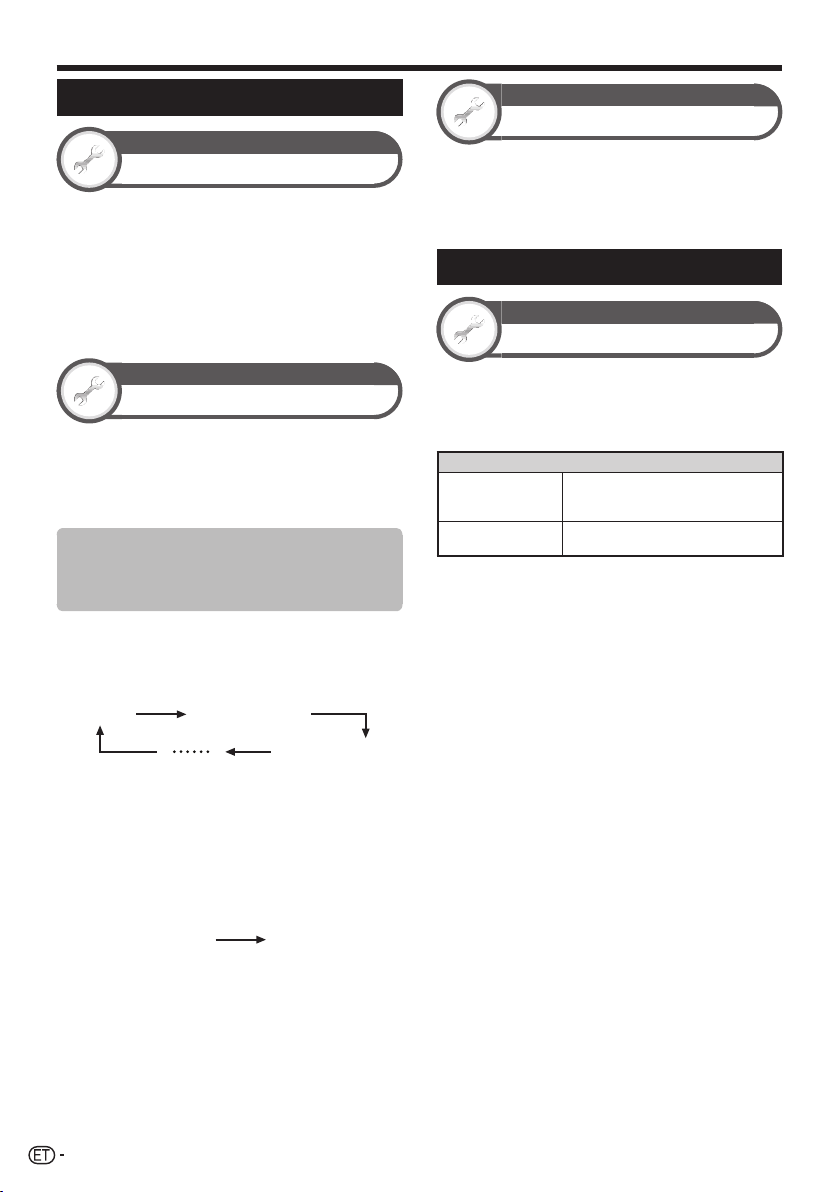
Põhireguleerimine
Keele seadistused
Vaate sätted
Digitaalse audio keel
Häälestage kuni kolm eelistatavat multi-audio keelt, mis
kuvatakse siis, kui audiokeeled on saadaval.
Liikuge „Menüü“ > „Häälestus“ > „Vaate
sätted“ > „Üksiksätted“ > „Digitaalse audio
keel“.
E Multi-audio keelte vahetamine
Iga 7 vajutuse korral kaugjuhtimispuldil vahetub
audiokeel.
Vaate sätted
Subtiitrid
Häälestage kuni kaks eelistatavat subtiitrite keelt
(sealhulgas subtiitrid kuulmispuudega inimestele), mis
kuvatakse siis, kui subtiitrid on saadaval.
Liikuge „Menüü“ > „Häälestus“ > „Vaate
sätted“ > „Üksiksätted“ > „Subtiitrid“.
Valitavad elemendid
E 1. keel
E 2. keel
E Kuulmispuudega isikutele
E Subtiitrite keele vahetamine
Iga [ vajutuse korral kaugjuhtimispuldil vahetuvad
subtiitrid.
Vaate sätted
Keel
Saate valida ekraanikuva keele 23 keele hulgast. Keele
valimisel juhinduge valitava keelte loetelu tabeli veerust
OSD keel (lk 65).
Liikuge „Menüü“ > „Häälestus“ > „Vaate
sätted“ > „Keel“.
Tarvilikud sätted
Vaate sätted
Kiirõpetus
Te saate lühendada teleri toite kaugjuhtimispuldiga
sisselülitamise järgset käivitusaega.
Liikuge „Menüü“ > „Häälestus“ > „Vaate
sätted“ > „Kiirõpetus“.
Nimetus
Sees
Väljas
Teler käivitub kiiresti ooterežiimilt.
Ooterežiimil on voolutarve 30 W või
enam.
Voolu tarbimine on ooterežiimil olles
väike.
Väljas 1. keel
2. keel
E Määrake „Kuulmispuudega isikutele“
olekusse „Jah“
Kuulmispuudega vaatajate subtiitrid on eelisõigusega iga
seadistatud subtiitrikeele sätte (nt „1. keel“, „2. keel“, jne.)
suhtes.
NÄIDE
(Kuulmispuudega isikutele)
MÄRKUS
• Kui programm ei sisalda subtiitrite teavet, subtiitreid ei kuvata.
1. keel
38
1. keel

Vaatamisfunktsioonid
Time shift
See funktsioon võimaldab peatada digitaalse tele- või
satelliidiprogrammi vaatamise ja jätkata selle vaatamist
samast kohast. See funktsioon on saadaval ainult seeria
924/824 mudelitele.
1 Vajutage READY.
• Teler alustab taustal saate ajutist salvestamist reaalajas.
• Time shifti abil salvestatava lõigu pikkus on SD
jaoks 150 minutit ja HD jaoks 60 minutit (olenevalt
programmidest).
2 Vajutage I.
• Teler näitab programmi alates selles stseenist, millest
teler alustas salvestamist ja salvestamine jätkub.
• Kui teler pärast programmi seiskamiseks nupule H
vajutamist hakkab uuesti saadet esitama, siis näitab teler
programmi alates peatatud stseenist.
Nupud time shifti juhtimiseks
Nupud Kirjeldus
Alustab vaadatava programmi salvestamist.
READY
I
H
F
S
J
a
b
MÄRKUS
• Selle asemel, et vajutada ülalkirjeldatud operatsioonide
tegemiseks kaugjuhtimispuldi nuppudele, saab kasutada
juhtpaneeli ekraanil. Tööpaneeli saab kuvada kui vajutada
juhtpuldi nupule CONTROL või valida „Juhtimine (Time shift)“
käsureaga „Valik“ > „Vaate valikud“.
• Time shifti tööpaneeli kuvatakse ainult time shifti töötamise ajal.
• Menüü „Saadete häälkirjelduse seadistused“ ei tööta Time shift
taasesituse ajal.
• Salvestatud programmi saab taasesitada
alles umbes kolme sekundi möödumisel
pärast salvestamise alustamiseks nupule
READY vajutamist.
Taasesitab salvestatud programmi.
Seiskab programmi taasesitamise (time shift
salvestamine jätkub) ja naaseb reaalajas
esitatavale saatele (otsesaade).
Katkestab programmi taasesitamise (time
shiftiga salvestamine jätkub).
• See funktsioon katkeb 15 minuti pärast.
Tagasi (selle nupu igakordsel vajutamisel
muutub tagasiliikumise kiirus kolme astme
võrra).
Edasikerimine (selle nupu igakordsel
vajutamisel muutub edasikerimise kiirus
kolme astme võrra).
Taasesitamine pärast tagasiliikumist 10
sekundi võrra.
Taasesitamine pärast tagasiliikumist 30
sekundi võrra.
• Kui Time shifti jaoks kasutatava mälu maht läheneb olekule
„Täitunud” ja sinine punkt on riba vasakus servas (vt o
ja p jaotises Loendur lk 40), siis ei ole võimalik kasutada
teatud funktsioone (F (Paus), S (Tagasikerimine), a
(Tagasiliikumine 10 sekundi võrra).
• Time shift salvestamine lõpeb kolme tunni pärast.
• Time shift ei tööta ATV saadetega, väliste sisendite kasutamisel,
andmeülekande saadetega ega raadiosaadetega.
• Time shifti lõpetamiseks vajutage READY, vahetage DTV/SAT
kanal, muutke „SISEND“ või lülitage teleri toide välja.
• Time shift lülitub välja kui kolme tunni jooksul mingeid
toiminguid ei tehta.
• Time shifti kasutamise ajal mõned funktsioonid ei tööta.
• Time shift ei ole olemuselt salvestusfunktsioon, seetõttu
salvestatud andmed nullitakse.
• Time shift ei tööta automaatselt, see hakkab tööle alles nupule
READY vajutamisel.
• Kui kasutate PINi seadistamisel nuppe S, J, a, b
ja „Reiting“ on määratud muule valikule kui „Puudub“, on vaja
PINi.
• Salvestamine seiskub automaatselt kui signaal puudub
(salvestatud andmed lähevad kaduma).
• Time shift ei tööta ühegi koopiakaitsega programmi puhul.
• Teatud signaalide korral võib Time shift taasesituse ajal
eraldusvõime olla halvem.
Time shifti kasutusnäited
Kui lahkute teleri juurest mõneks hetkeks
(vajutage teleri juurest lahkumisel READY)
Time shifti kasutamata
Eemal
Äraoleku ajal jääb stseen nägemata.
Time shifti kasutamisel
Eemal
Tagasitulekul saate vaadata vahelejäänud stseeni.
Kui soovite vaadata sama stseeni veelkord
(peate vajutama eelnevalt READY, et time
shift hakkaks tööle)
Time shifti kasutamata
Te ei saa vaadata sama stseeni uuesti.
Time shifti kasutamisel
Te saate vaadata sama stseeni uuesti.
39

Vaatamisfunktsioonid
Time shifti teabe kuvamine
Kanali kuva
Kanali info kuvatakse kui vajutada kaugjuhtimispuldi nupule p.
Audio (ENG) STEREO
Video
Subtiitrid Väljas
>> Uus teave
n Kui on vajutatud nupule READY ja teler salvestab
saadet, siis kuvatakse time shift valmiduse ikoon.
o Oleku ikooni abil kuvatakse seda, mis ekraanil
kuvatakse.
Loendur
Loendur kuvatakse siis, kui „Time shifti mälu kuvamine“ on
määratud „Sees“ (Liikuge „Häälestus“ > „Valik“ > „Time shifti
sätted“).
Time shift
Kasutatud mälu:
n Kasutuses olevat mälumahtu näidatakse halli
ribaga.
o Sinine näidik näitab kui palju aega on kulunud.
p Kui hall riba jõuab parempoolsesse serva, siis
kuvatakse „Täitunud“. Teler hakkab üle salvestama
varem salvestatud andmeid.
Valik
Automaatne sisendi valimine
Saate valida, kas lülitada sisendallikas automaatselt sisse
või mitte, kui teleriga võetakse time shifti töötamise ajal
vastu AQUOS LINK või Euro SCART poolt väljastatavat
ühilduvat signaali.
Liikuge „Menüü“ > „Häälestus“ > „Valik“
> „Time shifti sätted“ > „Autom. sisendi
valimine“.
Nimetus
Lülitab time shifti välja kui võetakse
Luba
Keela
vastu AQUOS LINK või Euro SCART
poolt väljastatavat ühilduvat signaali.
Lülitab sisendallika automaatselt sisse.
Time shift jätkab töötamist. Teler ei lülita
sisendallikat automaatselt sisse isegi
siis kui võetakse vastu AQUOS LINK
või Euro SCART poolt väljastatavat
ühilduvat signaali.
MÄRKUS
• Ülalkirjeldatud teavet saab kuvada ka siis, kui vajutada juhtpuldi
nupule CONTROL või valida „Juhtimine (Time shift)“ käsureaga
„Valik > „Vaate valikud“.
40

Vaatamisfunktsioonid
Pildi suuruse valimine
WSS pildi suuruse automaatne
valimine
Valik
WSS
„WSS“ võimaldab teleril automaatselt erinevate pildi
suuruste vahel lülituda.
Liikuge „Menüü“ > „Häälestus“ > „Valik“ >
„WSS“.
MÄRKUS
• Kui kujutis ei lülitu õigesse ekraani vormingusse, kasutage
„Lairežiim“. Kui ülekande signaal ei sisalda „WSS“ teavet, ei
tööta see funktsioon isegi juhul, kui see on sisse lülitatud.
WSS pildi suuruse käsitsi valimine
Valik
4:3 režiim
„WSS“ signaalil on 4:3 automaatlülitus, mis võimaldab teil
valida suuruste „Normaalne“ ja „Panoraam“ vahel.
Liikuge „Menüü“ > „Häälestus“ > „Valik“ > „4:3
režiim“.
Nimetus
Normaalne
Panoraam
Tavaulatus 4:3 või 16:9 kuvasuhet
hoides.
Lai pilt ilma külgribadeta.
WSS signaaliga 4:3 ekraan
4:3 režiim
„Normaalne“
4:3 režiim
„Panoraam“
Pildi suuruse valimine käsitsi
Valik
Lairežiim
Nimetus (SD [standardresolutsiooniga] signaalile)
Normaalne
Suum 14:9
Panoraam
Täis
Kino 16:9
Kino 14:9
Nimetus (HD [kõrge eraldusvõimega] signaalile)
Täis
Alahälvitus
Punkt-punktile
MÄRKUS
• Sõltuvalt vastuvõetava signaali tüübist mõned nimetused
ekraanile ei ilmu.
Jätab alles täisekraanipildi esialgse
kuvasuhte.
14:9 ribapiltide jaoks. Mõlemale küljele
ilmub kitsas külgriba ja mõningate
programmide puhul võite näha ribasid
üleval ja all.
Selles režiimis venitatakse pilti mõlema
külje suunas välja. See pilt võib sõltuvalt
saatesignaalist sarnaneda pildile „Täis“.
16:9 anamorfsete piltide jaoks.
16:9 ribapiltide jaoks. Mõningate
programmide puhul võivad üles ja alla
ilmuda ribad.
14:9 ribapiltide jaoks. Mõningate
programmide puhul võivad üles ja alla
ilmuda ribad.
Liighälvitusega kujutise kuvamine.
Kärbitakse kõiki ekraani külgi.
Alahälvitusega kujutise kuvamine
ainult siis, kui vastu võetav signaal on
720p. Optimaalselt reguleeritud kõrge
eraldusvõimega kujutise kuvamine.
Mõnede programmide puhul võib
ekraani serva tekkida müra.
Kujutise kuvamine ekraanile sama arvu
pikslitega nagu ainult 1080i/1080p
signaale vastu võttes.
1 Liikuge „Menüü“ > „Häälestus“ > „Valik“ >
„Vaate valikud“ > „Lairežiim“.
• Te saate valida elemendi ka kaugjuhtimispuldi nupule f
vajutamisega.
• Menüüs loetletakse „Lairežiim“ valikud vastavalt hetkel
vastuvõetavatele videosignaali tüüpidele.
2 Vajutage a/b, et valida soovitud element.
• Valikute lülitamisel kajastuvad need kohe ekraanil. Teil ei
tarvitse vajutada ;.
Kui menüüs „Valik“ on pildile „WSS“ valitud
„Sees“, siis tavaliselt valitakse igale saatele
või VCR- või DVD-mängija/salvesti pildile
automaatselt „Lairežiim“.
MÄRKUS
• Isegi siis, kui olete valinud seade „Lairežiim“ käsitsi, võib
teler automaatselt lülituda funktsioonile „Lairežiim“ sõltuvalt
vastuvõetavast signaalist, kui „WSS“ on „Sees“.
Te saate valida pildi suuruse. Valitavad pildi suurused on
erinevate vastuvõetavate signaali tüüpide puhul erinevad.
41
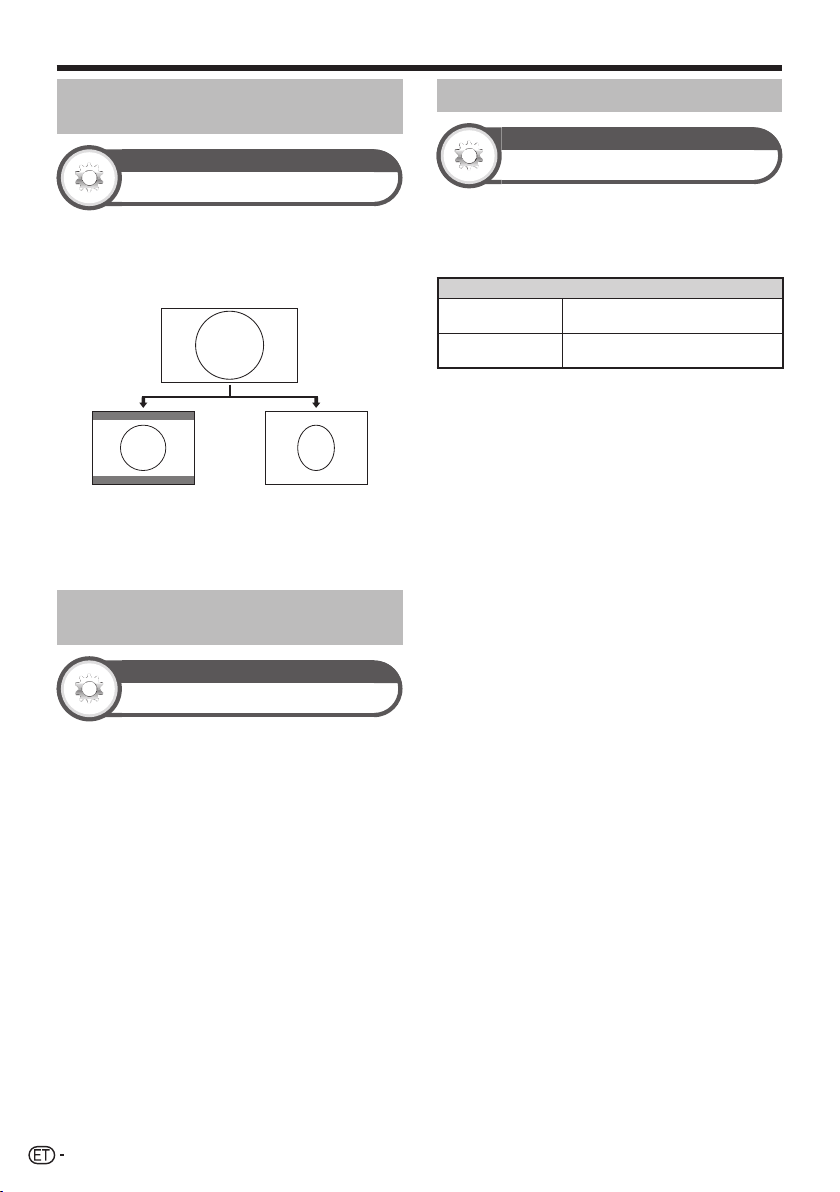
Vaatamisfunktsioonid
Salvestatava pildi suuruse
valimine käsitsi
Valik
REC pildi suurus
Selle menüü abil saate määrata sobiva pildi suuruse 16:9
vormingus teleprogrammi vaatamiseks 4:3 teleris.
Liikuge „Menüü“ > „Häälestus“ > „Valik“ >
„Terminali seadistamine“ > „REC pildi suurus“.
Seadistamine „4:3
TV“-le
MÄRKUS
• See funktsioon tuleb seadistada enne salvestamist.
Seadistamine „16:9
TV“-le
HDMI pildi suuruse valimine
automaatselt
Valik
HDMI Auto View
Kujutise paigutuse reguleerimine
Valik
Positsioon
Pildi horisontaalse ja vertikaalse paigutuse
reguleerimiseks.
Liikuge „Menüü“ > „Häälestus“ > „Valik“ >
„Ekraanikuva kohandamine“ > „Positsioon“.
Nimetus
Horis.
Vertikaalne
MÄRKUS
• Reguleerimised salvestatakse eraldi vastavalt sisendallikale.
• Olenevalt sisendsignaali tüübist võib positsiooni seadistus USB-
režiimile „Lairežiim“ või „Videorežiim“ olla mitterakendatav.
• See funktsioon ei ole saadaval DTV/SAT saadete puhul MHEGsignaalidega.
Tsentreerib kujutise seda vasakule või
paremale liigutades.
Tsentreerib kujutise seda üles või alla
liigutades.
See funktsioon võimaldab teil automaatselt liikuda õigele
pildi suurusele vaadates HDMI-signaali pilti läbi pesade
HDMI 1, 2, 3 või 4.
1 Vajutage b , et valida ühendatud HDMI
seadme sisendallikas („HDMI 1“, „HDMI 2“,
„HDMI 3“ või „HDMI 4“) ja vajutage seejärel
;.
2 Liikuge „Menüü“ > „Häälestus“ > „Valik“ >
„Terminali seadistamine“ > „HDMI Auto View“.
42

Vaatamisfunktsioonid
Kuva seadistused
Kanali kuva
Te saate kuvada kanali info, vajutades kaugjuhtimispuldil
p.
DTV režiim ATV režiim
Audio (ENG) STEREO
Video
Subtiitrid Väljas
>> Uus teave
Auto
Subtiitrid
MONO
SAT režiim
Audio (ENG) STEREO
Video
Subtiitrid Väljas
>> Uus teave
I Neljakohalised numbrid (nt 0001) kuvatakse peale seda, kui riigi
sättes on valitud viis Põhjala riiki.
J Satelliidikanaleid kuvatakse neljakohalise numbriga (näiteks
0001).
K Seadistada saab neli satelliitjaama: „SAT1”, „SAT2”, „SAT3”,
„SAT4”.
E Aja näit kanali infos
Te saate kuvada DTV, SAT ja teleteksti ülekannetes
sisalduva ajainfo.
MÄRKUS
• DTV/SAT ülekannete vastuvõtmisel jätke samm 1 vahele.
1 Valige telekanal (ajainfo leitakse automaatselt).
2 Vajutage p. Telerile ilmub kanali kuva.
3 Vajutage veelkord p nende paari sekundi
jooksul, mil kanali kuva on ekraanil. Ajateavet
kuvatakse mitme sekundi jooksul ekraani
alumises parempoolses nurgas.
4 Te saate ajainfo ülaltoodud sammude 2 ja 3
abil kuvada ka telekanalit vahetades.
MÄRKUS
• Andmehõive õnnestumise korral ilmub ajainfo ekraani ülemisse
paremasse nurka, kui vajutada @.
Aja ja nimetuse kuvamine
Vaate sätted
Aja Kuva
Liikuge „Menüü“ > „Häälestus“ > „Vaate
sätted“ > „Üksiksätted“ > „Aja kuva“.
Aja Kuva
See funktsioon võimaldab kuvada kellaaja ekraani
alumises parempoolses nurgas.
Nimetus
Sees
Sees (iga poole
tunni järel)
Väljas
Kellaaja kuvamine.
Kellaaja kuvamine iga 30 minuti järel.
Kellaaja peitmine.
Aja vorming
Te saate kellaajale valida formaadi (kas „24 h“ või „el/pl“).
Valik
Mängu mängimise aeg
See funktsioon võimaldab kuvada möödunud aja näidu,
kui „AV Režiim“ on määratud olekusse „MÄNG“.
Liikuge „Menüü“ > „Häälestus“ > „Valik“ >
„Mängu mängimise aeg“.
Nimetus
Mängukonsooli ühendamisel teleriga
Sees
Väljas
MÄRKUS
• Seda menüüd ei saa valida kui sisendallikas on „TV“ või „USB“.
kuvatakse pärast mängimise alustamist
ekraanile 30 minuti pikkuste intervallide
tagant möödunud aja näit.
Aja näidu peitmine.
Valik
Programmi nime kuva
See funktsioon võimaldab teil kuvada programmiteabe,
näiteks nimetuse ja eetriaja, kanali häälestamise ajal.
Liikuge „Menüü“ > „Häälestus“ > „Valik“ >
„Ekraanikuva kohandamine“ „Programmi nime
kuva“.
MÄRKUS
• See funktsioon on saadaval ainult DTV/SAT-režiimi valimise
korral.
43

Muud funktsioonid
Seadistamine välisseadmete kasutamisel
Sisendallika seadistused
Valik
Sisendi valik
Välise seadme signaali tüübi määramiseks.
1 Vajutage b, et valida sisendallikas, et
seadistada sisendsignaal („EXT 1“ või „EXT
3“) menüüs „SISEND“ ja vajutage seejärel ;.
2 Liikuge „Menüü“ > „Häälestus“ > „Valik“ >
„Terminali seadistamine“ > „Sisendi valik“.
Nimetus
EXT 1
EXT 3
MÄRKUS
• Kui ekraanile ei ilmu (värvilist) kujutist, proovige
vahetamist teisele signaali tüübile.
• Signaali tüübi leiate välise seadme kasutusjuhendist.
Y/C, CVBS, RGB
KOMPONENT, RGB
Valik
Sisendi silt
Te võite igale sisendallikale määrata soovitud sildi.
1 Vajutage b, et menüüst „SISEND“ valida
soovitav sisendallikas ja seejärel vajutage ;.
2 Liikuge „Menüü“ > „Häälestus“ > „Valik“ >
„Terminali seadistamine“ > „Sisendi silt“.
3 Valige sisendallika uue nime kõik tähemärgid
ekraaniklaviatuuri abil (lk 7).
MÄRKUS
• Silt võib olla kuus tähemärki või vähem.
Kindla sisendi vahelejätmine
Valik
Sisendi vahelejätmine
See seadistus võimaldab sisendallika valimisel jätta
vahele SCART, HDMI, RGB, ATV, DTV või SAT sisendi.
Liikuge „Menüü“ > „Häälestus“ > „Valik“ >
„Sisendi vahelejätmine“.
Häälestus
Terminali seadistamine
Sisendi vahelejätmine
[Jah]
[Ei]
[Ei]
[Ei]
[Ei]
[Ei]
MÄRKUS
• Kui valite „ATV”, „DTV” või „SAT”, siis töötab vahelejätmise
funktsioon ainult siis, kui kasutate teleri esiküljel olevat nuppu
# b.
KAN loetelu
SISEND
TV
Lülitatav
MÄRKUS
• Silti ei ole võimalik muuta, kui sisendallikas on „TV“, „USB“,
Koduvõrk või Internet TV.
44

Muud funktsioonid
Täiendavad funktsioonid
Valik
Värvisüsteem
Te saate vahetada värvisüsteemi sellise vastu, mis on
ühilduv ekraanil oleva kujutisega.
Liikuge „Menüü“ > „Häälestus“ > „Valik“ >
„Värvisüsteem“.
MÄRKUS
• Tehases eelseadistatud väärtus on „Auto“.
• Kui valitud on „Auto“, määratakse iga kanali värvisüsteem
automaatselt. Kui kujutist ei kuvata selgelt, valige mõni teine
värvisüsteem (nt „PAL“, „SECAM“).
Valik
Kõrvaklapid/heliseadme valik
Saate valida, millist seadet valida heli väljundiks.
Liikuge „Menüü“ > „Häälestus“ > „Valik“ >
„Terminali seadistamine“ > „Kõrvaklapid/
heliseadme valik“.
Nimetus
Kõrvaklapid
Heliseadme väljund
HOIATUS
• Seda pesa saab kasutada ka kõrvaklappide ühendamiseks.
Enne kõrvaklappide kasutamist tuleb vähendada heli tugevust.
Liiga tugev heli võib teie kuulmist kahjustada.
MÄRKUS
• Kui kaabli ühendamisel pessa HDMI 2/EXT 3 AUDIO (L/R) valite
„Heliseadme väljund“, siis on teleri kõlarid vaigistatud.
• Kui valite „Heliseadme väljund“, saate teleri helivaljust
reguleerida teleri nuppudega Yl/k või juhtpuldi
nuppudega i+/-.
Heli väljundiks on kõrvaklapid.
Heli väljundiks on A/V-vastuvõtja või
ruumilise helikeskkonna audiokontroller.
Valik
Kanali valiku efekt
See funktsioon näitab ekraaniefekti kanalite valimisel või
vahetamisel.
Liikuge „Menüü“ > „Häälestus“ > „Valik“ >
„Ekraanikuva kohandamine“ > „Kanali valiku
efekt“.
Valik
Märgutuled
Selle funktsiooni abil kuvatakse teleri esipaneelil LEDmärgutulesid erinevatel viisidel.
Liikuge „Menüü“ > „Häälestus“ > „Valik“ >
„Märgutuled“.
Nimetus
Väljas
Ootal
Vaatamine
Alati
MÄRKUS
• Selle valiku tehase vaikeseadistus on „Vaatamine“. Kui te ei
soovi LED-märgutule kuvamist, siis seadistage see olekusse
„Väljas“.
LED-märgutuli ei põle.
LED-märgutuli põleb sel ajal kui teler on
ooterežiimis.
LED-märgutuli põleb sel ajal kui telerit
vaadatakse.
LED-märgutuli põleb alati.
45

Muud funktsioonid
USB-seadme ühendamine
Ühendage USB-seade teleriga allpool näidatud viisil.
• Kui USB kaudu ühendatav seade ühendada USB-pesale, siis
läheb teler automaatselt USB-režiimile (see ei tööta time shifti
funktsiooni kasutamise ajal).
• Sõltuvalt USB-seadmest võib teler olla mitte võimeline ära
tundma sisalduvaid andmeid.
• Kasutage failide nimedes ainult tähti ja numbreid.
• Failide nimesid, mis on pikemad kui 80 tähemärki, võidakse
mitte kuvada (võib erineda sõltuvalt märgistikust).
• Ärge ühendage USB-seadet või mälukaarti telerilt lahti failide
ülekandmise ja slaidiseansi ajal ning siis, kui ekraanikuva lülitub
teisele kuvale või enne seda, kui olete sulgenud „USB“ menüüst
„SISEND“.
• Ärge USB-seadet telerile mitu korda järjest külge ja lahti
ühendage.
HOIATUS
• USB-seadme ühendamisel teleri USB-pesale ühendamiseks
ärge kasutage USB pikendusjuhet.
• USB pikendusjuhe võib takistada teleril nõuetekohaselt töötada.
USB meedium / Koduvõrk
Sellesse režiimi sisenemiseks võite valida „USB“
või „Koduvõrk“ menüüst „SISEND“ või lülitub teler
automaatselt USB/Koduvõrk-režiimi siis kui USB/
Koduvõrgu server telerile ühendada.
USB meedium / Koduvõrk
Mõlemas režiimis saate nautida fotode vaatamist,
muusika kuulamist ja videote jälgimist välistest USB
seadmetest või Koduvõrgu serverist.
MÄRKUS
• Koduvõrgu serveriga ühendumiseks vt Võrgu eelhäälestus
(lk 54).
• „Fotorežiim“ on fikseeritud olekusse „Laireziim“. „Videorežiim“
võimaldab valida „Auto“ või „Originaal“.
Režiimide ja draivide/serverite valimine
Muusikarežiim
Videorežiim
Fotorežiim
1 Vajutage B, et valida draiv, kust soovite oma
faile otsida ja seejärel vajutage ;.
• Serverite otsimiseks Koduvõrgu režiimis vajutage Y.
2 Valige c/d režiimide „Fotorežiim“,
„Muusikarežiim“ või „Videorežiim“ vahel ja
seejärel vajutage ;.
MÄRKUS
• Sammus 1 ei ole teil draivi/serverit vaja valida, sest seal on vaid
üks draiv, mis on ühendatud USB-seadmega või on telerile
ühendatud vaid üks Koduvõrgu server.
• USB režiimis on võimalik kuvada maksimaalselt 16 draivi.
• Koduvõrgu režiimis on võimalik kuvada maksimaalselt 10
serverit.
• Nendesse režiimidesse ei saa Koduvõrgu režiimis siseneda, kui
teler ei ole ühendatud serveriga.
Fotorežiim
Väikepiltide vaatamine
* See ekraanikujutis on USB režiimi jaoks. Koduvõrgu režiimis
võib see olla veidi erinev.
Väikepiltide opereerimise nupud
Nupud Kirjeldus
Kui valite kausta ikooni: Siis saate
;
a/b/c/d (Kursor)
6
R nupp
G nupp
Y nupp
B nupp
* See funktsioon on kasutatav ainult USB režiimis.
MÄRKUS
• Kui seal on mõned vigased totofailid, siis kuvatakse sellel märk
g.
• Te saate näha ekraani vasakul poolel valitud foto failinime,
pildistamiskuupäeva, faili- ja pikslisuurust (pildistamiskuupäeva
on võimalik näha vaid EXIF-failivormingus).
sellesse kataloogi siseneda.
Kui valida foto väikepilt: Pildi
suurendamine.
Soovitud üksuse valimine.
Eelmisesse menüüsse
tagasipöördumine.
USB režiim: Elementide valimine/
tühistamine (valimisel kuvatakse ✔).
Koduvõrgu režiim: Liikumine peakausta.
Valib slaidisõule taustmuusika BGM.*
Slaidisõu alustamine.
Slaidiseansi näitamise häälestusvalikud.
• Foto kuvamise aega slaidiseansis
saab muuta menüüs „Slaidiseansi
vahemiku valik“.
46

Muud funktsioonid
Suurendatud fotode vaatamine
Nupud suurendatud fotode kuvamise ajal
töötamiseks
Nupud Kirjeldus
c/d (Kursor)
6
R nupp
G nupp
Y nupp
MÄRKUS
• Fotode pööramine kehtib vaid hetkel valitud üksusele ja seda
seadistust ei salvestata.
Liikumine eelmisele/järgmisele fotole
samas kataloogis.
Väikepiltide valimise ekraanile
tagasipöördumine.
Foto pööramine 90 kraadi vasakule.
Foto pööramine 90 kraadi paremale.
Juhtkuva taastamine/peitmine.
Slaidisõu
E Taustmuusika (BGM) valimine
Foto väikepiltide valimisel seadistage slaidiseansi
taustmuusika (BGM) menüüst „Slaidiseansi taustmuusika“
nupule B vajutamisega. See funktsioon on kasutatav
ainult USB režiimis.
MÄRKUS
• Slaidisõu taustmuusika (BGM) lähtestub järgmistel juhtudel.
• Valige muusikafailide valimise ajal „Kogu muusika
tühistamine“ nupule B vajutamise teel.
• Peamenüüsse tagasipöördumine.
• Tehke muudatus menüüs „SISEND“.
• Kui mõned muusikafailid on vigased, siis kuvatakse sellele failil
märk g.
• Kuvatud taasesituse aeg võib failidest sõltuvalt mõnevõrra
erineda tegelikust taasesituse ajast.
E Slaidisõu
Nupud slaidisõu juhtimiseks
Nupud Kirjeldus
6
Y nupp
B nupp
MÄRKUS
• Valitud taustmuusikat (BGM) taasesitatakse korduvalt.
• Slaidisõu jätkub seni, kui te vajutate 6.
• Foto näitamise aega slaidiseansi ajal saab muuta menüüs
„Slaidiseansi vahemiku valik“ nupule B vajutamise teel.
• Sõltuvalt fotodest võib ühe foto kuvamise aeg slaidiseansis olla
seadistustes valitud intervallist pikem.
Eelmisesse menüüsse
tagasipöördumine.
Juhtkuva taastamine/peitmine.
Slaidiseansi näitamise häälestusvalikud.
Nupud slaidisõu taustmuusika (BGM)
valimisoperatsiooniks
Nupud Kirjeldus
;
a/b/c/d (Kursor)
6
R nupp
G nupp
Y nupp
B nupp
Kui valida muusikafail: Siis saab
taasesitada muusikat.
Soovitud üksuse valimine.
Eelmisesse menüüsse
tagasipöördumine.
Elementide valimine/tühistamine
(valimisel kuvatakse ✔).
Muusika taasesitamise peatamine.
Muusika taasesitamine/paus.
Slaidiseansi näitamise häälestusvalikud.*
47

Muud funktsioonid
Muusikarežiim
* See ekraanikujutis on USB režiimi jaoks. Koduvõrgu režiimis
võib see olla veidi erinev.
Muusikarežiimi nupud
Nupud Kirjeldus
;
a/b/c/d (Kursor)
6
R nupp
G nupp
Y nupp
B nupp
* See funktsioon on kasutatav ainult USB režiimis.
MÄRKUS
• Kui mõned muusikafailid on vigased, siis kuvatakse sellele failil
märk g.
• Kuvatud taasesituse aeg võib failidest sõltuvalt mõnevõrra
erineda tegelikust taasesituse ajast.
Kui valida muusikafail: Siis saab
taasesitada muusikat.
Soovitud üksuse valimine.
Eelmisesse menüüsse
tagasipöördumine.
USB režiim: Elementide valimine/
tühistamine (valimisel kuvatakse ✔).
Koduvõrgu režiim: Liikumine peakausta.
Muusika taasesitamise peatamine.
USB režiim: Muusika taasesitamine/
paus.
Koduvõrgu režiim: Siis saab taasesitada
muusikat.
Slaidiseansi näitamise valikud.*
MÄRKUS
• Selle asemel, et vajutada ülalkirjeldatud operatsioonide
tegemiseks kaugjuhtimispuldi nuppudele, saab kasutada
juhtpaneeli ekraanil. Juhtpaneeli kuvamiseks vajutage juhtpuldi
nupule CONTROL või valige „Juhtimine (USB)“ või „Juhtimine
(Koduvõrk)“ menüü valikust „Valik“ > „Vaate valikud“.
Muusikafailide esitamise nupud
Nupud Kirjeldus
Videofailide valimisel: Videote esitamine.
;
a (Kursor)
b (Kursor)
c/d (Kursor)
6
R nupp
G nupp
Y nupp
* See funktsioon on kasutatav ainult USB režiimis.
MÄRKUS
• Pidevalt töötava taasesitamise ajal toimub tagasi-/edasikerimine
ühelt faililt teisele.
Video vaatamise ajal: Video esitamise
peatamine.
Liikuge tagasi faili algusesse vajutades
üks kord a ja eelmisele failile
tagasipöördumiseks vajutage kaks
korda a.
Liikumine järgmisele failile.
USB režiim: Tagasi-/edasikerimine
videos.
Koduvõrgu režiim: Hüppa videos edasi/
tagasi.
Faili valikuaknale tagasipöördumine.
Taasesitamise alustamine eelnevalt
peatatud stseenist.*
Videote peatamine.
Juhtkuva taastamine/peitmine.
Videorežiim
Failide valimisoperatsioonide nupud
Nupud Kirjeldus
Kui valite kausta ikooni: Siis saate
;
a/b/c/d (Kursor)
6
R nupp
B nupp
* See funktsioon on kasutatav ainult USB režiimis.
48
sellesse kataloogi siseneda.
Videofailide valimisel: Videote esitamine.
Soovitud üksuse valimine.
Eelmisesse menüüsse
tagasipöördumine.
USB režiim: Elementide valimine/
tühistamine (valimisel kuvatakse ✔).
Koduvõrgu režiim: Liikumine peakausta.
Slaidiseansi näitamise valikud.*

Muud funktsioonid
Vaate sätted
DivX® häälestus
Selle funktsiooniga saate kinnitada oma
registreerimiskoodi. Registreerimiskood tuleb registreerida
saidil www.divx.com.
Liikuge „Menüü“ > „Häälestus“ > „Vaate
sätted“ > „DivX® häälestus“.
E DivX® VOD tellimine
Selles menüüs leiate oma registreerimiskoodi. Enne DivX
sisu esitamist tuleb teler registreerida saidil www.divx.
com.
E DivX® VOD tühistamine
Selles menüüs leiate oma tühistamiskoodi. Teleri
väljaregistreerimiseks tuleb tellimus tühistada saidil www.
divx.com.
USB-seadme ühilduvus
USB-seade
Failisüsteem
Fotofaili formaat
Muusikafaili
formaat
Faililaiend
*.avi AVI
*.mkv MKV
*.asf ASF
*.wmv ASF VC-1 WMA
*.mp4
*.mov
*.mpg
*.mpeg
USB-mälu, USB-kaardilugeja (massmälu
klass)
FAT/FAT32
JPEG (.jpg) (DCF2.0-ühilduv)
MP3 (.mp3)
Bitikiirused: 32 k, 40 k, 48 k, 56 k, 64 k,
80 k, 96 k, 112 k, 128 k, 160 k, 192 k,
224 k, 256 k, 320 kbps
Diskreetimissagedus: 32 k, 44.1 k, 48
kHz
Videofaili vorming
Ümbris Video Audio
MP4
PS*
DivX 3.11/4.x/5.1/6.0
XviD
H.264
MPEG4
Motion Jpeg
DivX 3.11/4.x/5.1/6.0
XviD
H.264
MPEG4
DivX 3.11/4.x/5.1/6.0
XviD
H.264
MPEG4
VC-1
H.264
MPEG4
XviD
MPEG2
MPEG1
MP3
Dolby Digital
LPCM
ADPCM
MP3
Dolby Digital
LPCM
ADPCM
MP3
Dolby Digital
LPCM
ADPCM
MP3
AAC
Dolby Digital
MPEG Audio
LPCM
Koduvõrgu serveri ühilduvus
Fotofaili formaat
Muusikafaili
formaat
Videofaili vorming
MÄRKUS
• Astmelise formaadiga jpeg-faile ei toetata.
• Olenevalt failist ei ole mõningaid video failivorminguid võimalik
esitada.
JPEG (DCF 2.0 vastav)
LPCM
MPEG2-TS
MPEG2-PS
Pildi suuruse valimine videorežiimile
Pildi suurust on võimalik valida menüüs „Videorežiim“.
1 Valige „Videorežiim“.
• Juhinduge osast Režiimide ja draivide/serverite
valimine lk 46.
2 Vajutage f.
• Kuvatakse menüü „Lairežiim“.
3 Soovitud elemendi valimiseks vajutage f või
a/b.
• Valikute lülitamisel kajastuvad need kohe ekraanil. Teil ei
tarvitse vajutada ;.
NÄIDE
Nimetus
Auto
Originaal
Jätab alles täisekraanipildi esialgse
kuvasuhte.
Säilitab algse kuvasuhte ja suuruse.
MÄRKUS
• Astmelise formaadiga jpeg-faile ei toetata.
• Muusika- või videofailide nõuetekohane taasesitamine USB 1.1
seadmelt võib ebaõnnestuda.
• USB-jagajate kasutamisel ei ole töötamine garanteeritud.
• Olenevalt failist ei ole mõningaid video failivorminguid võimalik
esitada.
* Mõnd videofaili ei pruugita kuvada õige suurusega.
49
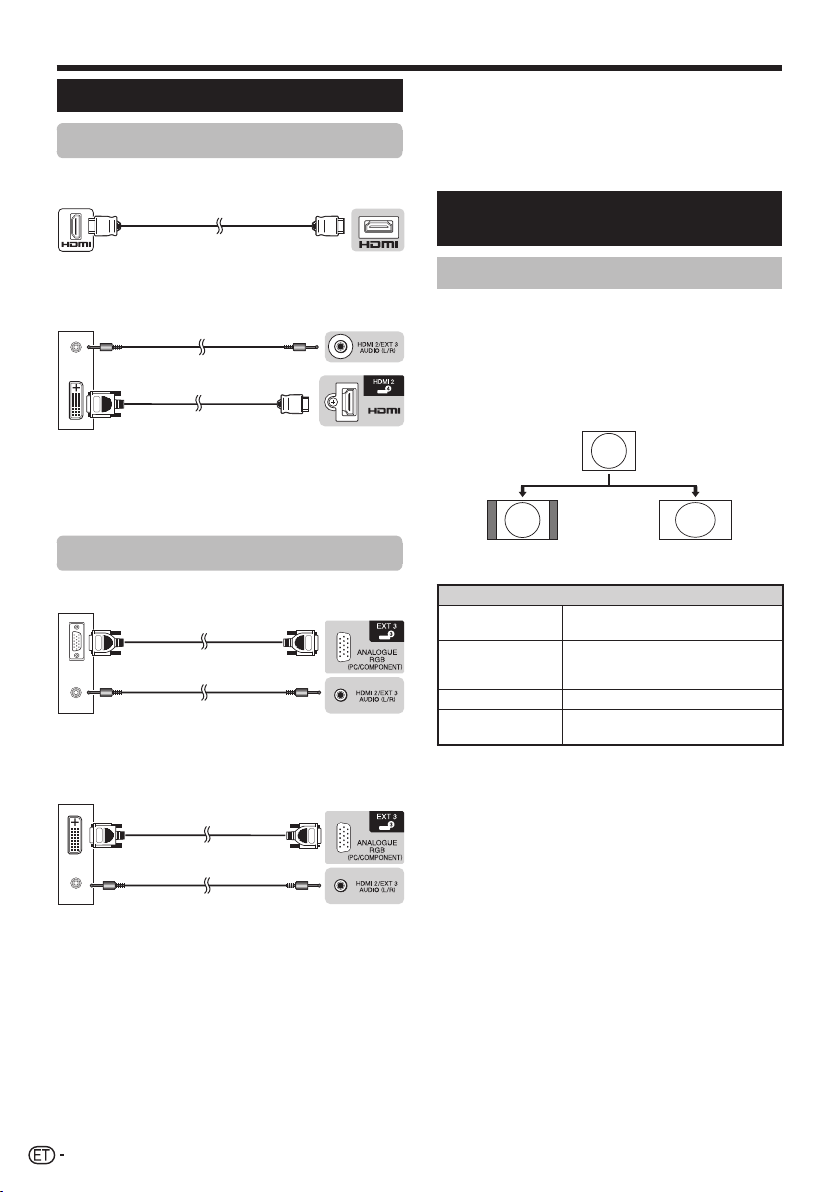
Arvuti ühendamine
Arvuti ühendamine
HDMI-ühendus
Arvuti HDMI 1, 2, 3 või 4
n Heakskiidetud HDMI-kaabel
Arvuti HDMI 2*
o ø 3,5 mm stereo mini-
pistikupesaga kaabel
* Kui kasutatakse pesa HDMI 2, siis tuleb teil menüüs
„Heli valimine“ valida HDMI-kaabli tüübile vastav element
(üksikasjalikud juhised on lk 32).
Analoogühendus
Arvuti EXT 3*
p DVI/HDMI-kaabel
q RGB-kaabel r ø 3,5 mm stereo mini-
pistikupesaga kaabel
Arvuti EXT 3*
s DVI/RGB-
konverteerimiskaabel
* Kui kasutatakse pesa EXT 3, siis tuleb menüüs „Heli valimine“
valida „Video+Heli“ (üksikasjalikud juhised on lk 32).
t ø 3,5 mm stereo mini-
pistikupesaga kaabel
E Pärast ühendamist
Kui menüüst „SISEND“ valite „EXT 3“, siis tuleb menüüs
„Sisendi valik“ määrata „RGB“ (lk 19 ja 44).
MÄRKUS
• Arvuti sisendpesad on DDC 2B-ühilduvad.
• Teleriga ühilduvate arvutisignaalide loendi leiate lk 51.
Arvuti kujutise kuvamine ekraanile
Pildi suuruse valimine
Te saate valida pildi suuruse.
1 Vajutage f.
• Kuvatakse menüü „Lairežiim“.
2 Soovitud elemendi valimiseks vajutage f või
a/b.
NÄIDE
Normaalne Täis
Nimetus
Normaalne
Kino
Täis
Punkt-punktile
MÄRKUS
• Te saate valida elemendi ka kaugjuhtimispuldi nupule f
vajutamisega.
• Enne reguleerimist ühendage arvuti.
• Valitavad pildi suurused on erinevate sisendsignaali tüüpide
puhul erinevad.
• Žanri seadistusi AV signaalide jaoks vt lk 41.
HDMI: 480i/480p/576i/576p/720p/1080i/1080p
ANALOGUE RGB: 576p/720p (50 Hz)/1080i
• ANALOGUE RGB (PC) pesa (EXT 3) ei ole ühilduv
480i/576i/1080p signaalidega.
Jätab alles täisekraanipildi esialgse
kuvasuhte.
Ribapiltide jaoks. Mõningate
programmide puhul võivad üles ja alla
ilmuda ribad.
Kujutis täidab ekraani täielikult.
Kuvab kujutise ekraanile sama arvu
pikslitega.
50

Arvuti ühendamine
Arvuti kujutise automaatne
reguleerimine
Valik
Autom. sünkr.
See funktsioon võimaldab ekraani automaatset
reguleerimist parima võimaliku oleku saavutamiseks, kui
teleri ja arvuti analoogpesad on ühendatud kauplustes
saadaoleva DVI/RGB-konverteerimiskaabliga vms.
1 Vajutage b, et teha menüüst „SISEND“ valik
„EXT 3“ ja seejärel vajutage ;.
2 Liikuge „Menüü“ > „Häälestus“ > „Valik“ >
„Terminali seadistamine“ > „Sisendi valik“ >
valige „RGB“.
3 Liikuge „Menüü“ > „Häälestus“ > „Valik“ >
„Terminali seadistamine“ > „Arvuti sisend“ >
„Autom. sünkr.“.
MÄRKUS
• Kui „Autom. sünkr.“ õnnestub, kuvatakse teade „Autom. sünkr.
edukalt lõpetatud“. Kui seda teadet ei kuvata, on „Autom.
sünkr.“ ebaõnnestunud.
• „Autom. sünkr.“ võib ebaõnnestuda isegi juhul, kui kuvatakse
teade „Autom. sünkr. edukalt lõpetatud“.
• „Autom. sünkr.“ võib ebaõnnestuda, kui arvuti kujutis on madala
eraldusvõimega, ebaselgete (mustade) servadega või kui seda
„Autom. sünkr.“ käivitamise ajal liigutatakse.
• Enne „Autom. sünkr.“ funktsiooni rakendamist ühendage
kindlasti arvuti teleriga ja lülitage see sisse.
• „Autom. sünkr.“ funktsiooni saab käivitada ainult siis, kui
analoogsignaalid sisestatakse EXT 3 pesa kaudu.
Arvuti kujutise käsitsi
reguleerimine
Valik
Peensünkr.
Harilikult saate „Autom. sünkr.“ funktsiooni abil hõlpsalt
reguleerida pilti kujutise paigutuse muutmiseks
vastavalt vajadusele. Mõningatel juhtudel on kujutise
optimeerimiseks siiski vajalik käsitsi reguleerimine.
1 Vajutage b, et teha menüüst „SISEND“ valik
„EXT 3“ ja seejärel vajutage ;.
2 Liikuge „Menüü“ > „Häälestus“ > „Valik“ >
„Terminali seadistamine“ > „Sisendi valik“ >
valige „RGB“.
3 Liikuge „Menüü“ > „Häälestus“ > „Valik“ >
„Terminali seadistamine“ > „Arvuti sisend“ >
„Peensünkr.“.
4 Valige a/b abil konkreetne
reguleerimisnimetus.
5 Reguleerige c/d abil valitud nimetus
soovitud positsioonile.
Nimetus
Horis.
Vertikaalne
Kell
Faas
Tsentreerib kujutise seda vasakule või
paremale liigutades.
Tsentreerib kujutise seda üles või alla
liigutades.
Reguleerimine kujutise vertikaalsete
triipudega värelemise korral.
Reguleerimine madala kontrastsusega
tähemärkide või väreleva kujutise korral.
Arvutiga ühilduvuse tabel
Eraldusvõime
VGA 640 x 480 31,5 kHz 60 Hz
SVGA 800 x 600 37,9 kHz 60 Hz
XGA 1 024 x 768 48,4 kHz 60 Hz
WXGA 1 360 x 768 47,7 kHz 60 Hz
SXGA 1 280 x 1 024 64,0 kHz 60 Hz
SXGA+ 1 400 x 1 050 65,3 kHz 60 Hz
UXGA 1 600 x 1 200 75,0 kHz 60 Hz
1080p 1 920 x 1 080 67,5 kHz 60 Hz
VGA, SVGA, XGA, WXGA, SXGA, SXGA+ ja UXGA
on firma International Business Machine Corporation
registreeritud kaubamärgid.
Horisontaalne
sagedus
MÄRKUS
• Kõigi reguleeritavate nimetuste tehases eelseadistatud
väärtustele lähtestamiseks valige a/b abil „Lähtesta“ ja
vajutage ;.
• „Kell“ ja „Faas“ nimetusi menüüs „Peensünkr.“ saab reguleerida
ainult analoogsignaalide sisestamisega läbi EXT 3-pesa.
Vertikaalne
sagedus
MÄRKUS
• Sellel teleril on ainult piiratud ühilduvus arvutitega, korrektne töö
Analoog
(D-Sub)
✔ ✔ ✔
✔ ✔ ✔
✔ ✔ ✔
✔ ✔ ✔
✔ ✔ ✔
✔ ✔ ✔
✔ ✔ ✔
✔ ✔
garanteeritakse ainult juhul, kui videokaart vastab täpselt VESA
60 Hz standardile. Igasugused kõrvalekaldumised standardist
põhjustavad pildi häireid.
Digitaal (HDMI) VESA standard
51

Arvuti ühendamine
Pordi RS-232C tehnilised andmed
Teleri juhtimine arvutiga
• Kui programm on määratud, saab telerit RS232C pesa kaudu arvuti abil juhtida. Saab valida
sisendsignaali (arvuti/video), reguleerida helitugevust
ning teha mitmeid teisi reguleerimisi ja seadistusi,
lubades automaatse programmeeritud esitamise.
• Kasutage ühendamiseks RS-232C risttüüpi jadajuhtkaablit (saadaval kauplustes).
MÄRKUS
• Seda süsteemi operatsiooni peaks kasutama isik, kes
on vilunud arvutikasutaja.
RS-232C jada-juhtkaabel (risttüüp)
Kommunikatsioonitingimused
Seadke arvuti RS-232C kommunikatsiooniseadistused
vastavaks teleri kommunikatsioonitingimustega. Teleri
kommunikatsiooniseadistused on järgmised:
Boodikiirus
Andmepikkus
Paarsusbitt
Stoppbitt
Voo reguleerimine
Kommunikatsiooniprotseduur
Juhtimiskäsud saadetakse RS-232C ühenduse kaudu
arvutist telerile.
Teler tegutseb vastavalt saadud käsule ja saadab arvutile
vastussõnumi.
Ärge saatke korraga mitut käsku. Enne uue käsu
saatmist oodake, kuni arvuti saab vastuse OK.
Enne kasutamist saatke tagasijooksuga kindlasti „A“ ja
veenduge, et saate vastuseks „ERR“.
9600 bitti/sek
8 bitti
Puudub
1 bitt
Puudub
Käsu vorming
Kaheksa ASCII koodi +CR
C1 C2 C3 C4 P1 P2 P3 P4
n Neljakohaline käsk: Käsk. Neljast tähemärgist
koosnev tekst.
o Neljakohaline parameeter: Parameeter 0_9, tühik,
?, miinus
p Tagastuskood (0DH): ?
Parameeter
Sisestage parameetri väärtused vasakule joondades ning
täitke ülejääk tühiku(te)ga (sisestage parameetri jaoks
kindlasti neli väärtust).
Kui sisestatud parameeter ei ole reguleeritavas ulatuses,
tagastatakse „ERR“ (vt „Vastusekoodi vorming“).
0
0 0 0 9
1 0 0
0 0 5 5
Kui mõne käsu puhul on sisestatud „?“, vastab sellele
kehtiv seadistuse väärtus.
? ? ? ?
Vastusekoodi vorming
Tavaline vastus
O K
Tagastuskood (0DH)
Probleemi vastus (kommunikatsiooniviga või ebaõige
käsk)
52
E R R
Tagastuskood (0DH)

Arvuti ühendamine
RS-232C käsuloend
JUHITAVA
ELEMENDI
NIMETUS
TOITE
SEADISTUS
SISENDI
VALIK A
KANAL D C C H * * _ _ TELERI KANAL OTSE
SISENDI
VALIK B
AV REŽIIMI
VALIK
KÄSK PARAMEETER JUHITAVA ELEMENDI SISU
P O W R 0 _ _ _ TOIDE VÄLJAS
I T G D _ _ _ _ SISENDI VAHETAMINE
I T V D _ _ _ _ TV (FIKSEERITUD KANAL)
I D T V _ _ _ _ DTV (FIKSEERITUD
I A V D * _ _ _
C H U P _ _ _ _ KANAL ÜLES
C H D W _ _ _ _ KANAL ALLA
D T V D * * * _ KOLMEKOHALINE
D T V D * * * * NELJAKOHALINE
I D E G _ _ _ _ DIGITAALVÕRGU
D S C 1 * * * * DVB-S/S2 1 OTSEKANAL
D S C 2 * * * * DVB-S/S2 2 OTSEKANAL
D S C 3 * * * * DVB-S/S2 3 OTSEKANAL
D S C 4 * * * * DVB-S/S2 4 OTSEKANAL
D T U P _ _ _ _ DTV KANAL ÜLES
D T D W _ _ _ _ DTV KANAL ALLA
I N P 1 0 _ _ _ EXT 1 (Y/C)
I N P 1 1 _ _ _ EXT 1 (CVBS)
I N P 1 2 _ _ _ EXT 1 (RGB)
I N P 3 0 _ _ _ EXT 3 (KOMP)
I N P 3 1 _ _ _ EXT 3 (RGB)
A V M D 0 _ _ _ LÜLITUS
A V M D 1 _ _ _ STANDARD
A V M D 2 _ _ _ FILM
A V M D 3 _ _ _ MÄNG
A V M D 4 _ _ _ KASUTAJA
A V M D 5 _ _ _ DÜNAAMILINE
A V M D 6 _ _ _ DÜNAAMILINE
A V M D 7 _ _ _ Arvuti
A V M D 8 _ _ _ x.v.Colour
A V M D 1 0 0 _ AUTO
A V M D ? ? ? ?
(OOTEREŽIIM)
(TUMBLER)
KANAL)
EXT 1_3 (1_3), HDMI
1_4 (4_7)
(1_99)
OTSEKANAL (1_999)
(Muud kui Põhjala riigid)
OTSEKANAL (1_9999)
(Ainult Põhjala riigid)
MUUTMINE
(1_9999)
(1_9999)
(1_9999)
(1_9999)
(Fikseeritud)
1_8, 100
JUHITAVA
ELEMENDI
NIMETUS
HELITUGEVUS V O L M * * _ _
POSITSIOON H P O S * * * _ HORISONTAALNE (AV/
LAIREŽIIM W I D E 0 _ _ _ LÜLITUS (AV)
HELI
VAIGISTAMINE
HELIKESKKOND
AUDIO
VAHETUS
UNETAIMER O F T M 0 _ _ _ VÄLJAS
TEKST T E X T 0 _ _ _ TEKST VÄLJAS
KÄSK PARAMEETER JUHITAVA ELEMENDI SISU
HELITUGEVUS (0_60)
V P O S * * * _ VERTIKAALNE (AV/arvuti)
C L C K * * * _
P H S E * * _ _
W I D E 1 _ _ _ NORMAALNE (AV)
W I D E 2 _ _ _ SUUM 14:9 (AV)
W I D E 3 _ _ _ PANORAAM (AV)
W I D E 4 _ _ _ TÄIS (AV)
W I D E 5 _ _ _ KINO 16:9 (AV)
W I D E 6 _ _ _ KINO 14:9 (AV)
W I D E 7 _ _ _ NORMAALNE (arvuti)
W I D E 8 _ _ _ KINO (arvuti)
W I D E 9 _ _ _ TÄIS (arvuti)
W I D E 1 0 _ _ PUNKT-PUNKTILE (AV/
W I D E 1 1 _ _ ALAHÄLVITUS (AV)
W I D E 1 2 _ _ AUTO (USB-video /
W I D E 1 3 _ _ ORIGINAAL (USB-Video /
M U T E 0 _ _ _ LÜLITUS
M U T E 1 _ _ _ HELI VAIGISTAMINE
M U T E 2 _ _ _ VAIGISTAMATA
A C S U 0 _ _ _ HELIKESKKONNA
A C S U 1 _ _ _ HELIKESKKOND SEES
A C S U 2 _ _ _ HELIKESKKOND VÄLJAS
A C H A _ _ _ _ LÜLITUS
O F T M 1 _ _ _ UNETAIMER 30 MIN
O F T M 2 _ _ _ UNETAIMER 1 TUNDI
O F T M 3 _ _ _ UNETAIMER 1 TUNDI
O F T M 4 _ _ _ UNETAIMER 2 TUNDI
O F T M 5 _ _ _ UNETAIMER 2 TUNDI
T E X T 1 _ _ _ TEKST SEES (LÜLITUS)
D C P G * * * _
arvuti)
KELL (0_180)
FAAS (0_40)
arvuti)
Koduvõrk-video)
Koduvõrk-Video).
LÜLITAMINE
30 MIN
30 MIN
OTSEHÜPE
LEHEKÜLJELE (100_899)
53

Võrgu eelhäälestus
Võrguga ühenduse loomine
Internetiteenuste kasutamiseks peate teleri ühendama
ruuteriga, millel on kiire internetiühendus. Ruuteri või
pääsupunkti kaudu saate teleri ühendada ka oma
Koduvõrgu serveriga. Teleri ühendus ruuteriga võib olla
kas kaabel- või juhtmeta ühendus.
MÄRKUS
• Kui valite kaabelühenduse ruuteriga, läheb vaja ETHERNET
kaablit (saadaval kauplustes).
• Kui teil ei ole lairiba-internetiühendust, pidage nõu teleri
müüjaga või interneti-/telefoniteenuse pakkujaga.
• Etherneti- ja juhtmeta ühendust ei saa kasutada samal ajal.
Kasutage ainult üht tüüpi ühendust.
• Juhtmeta LAN ühendus ja jõudlusomadused ei ole tagatud
kõikides elamurajoonides. Juhtmeta LAN signaal võib olla nõrk
või katkendlik ja ühenduse kiirus võib olla aeglasem järgmistel
juhtudel.
_ Kui seadet kasutatakse hoonetes, mis on valmistatud
betoonist või tugevdatud terase või metalliga
_ Kui seade on paigutatud signaali tõkestavate objektide
lähedusse
_ Kui seadet kasutatakse koos muude juhtmeta seadmetega,
mis edastavad signaale samal sagedusel
_ Kui seadet kasutatakse mikrolaineahju või muude
magnetvälja, elektrostaatilist laengut või elektromagnetilisi
laineid kiirgavate seadmete läheduses
• Failisisu voogedastamiseks on vajalik stabiilne ühenduskiirus.
Kui juhtmeta LAN kiirus on ebastabiilne, kasutage Etherneti
ühendust.
• Sõltuvalt Koduvõrgu serverist võib teler mitte ära tunda serveris
sisalduvaid andmeid.
• Kasutage failide nimedes ainult tähti ja numbreid.
• Failide nimesid, mis on pikemad kui 80 tähemärki, võidakse
mitte kuvada (võib erineda sõltuvalt märgistikust).
• Ärge ühendage Koduvõrgu serverit telerilt lahti failide
ülekandmise ja slaidiseansi ajal ning siis, kui ekraanikuva lülitub
teisele kuvale või enne seda, kui olete sulgenud funktsiooni
„Koduvõrk“ menüüst „SISEND“.
• Koduvõrgu serverit ja telerit ei tohi järjest korduvalt omavahel
ühendada ja lahti ühendada.
Kaabelvõrguga ühendamine
Ühendage teleri ETHERNET pesa ja ruuter ETHERNET
kaabli abil, nagu all näidatud. See on soovitatav, kui
kasutate stabiilseid ühenduskiirusi vajavaid teenuseid (nt
voogedastus).
E Kaabelühenduse ülevaade
n Arvuti
o Ruuter (saadaval kauplustes)
p ETHERNET kaabel (saadaval kauplustes).
q Võrk
E Kuidas ühendada
Ruuter ETHERNET pesa
LAN
n ETHERNET kaabel
1 Lülitage sisse ruuter (saadaval kauplustes).
Sisselülitamise kohta vt ruuteri
kasutusjuhendit.
2 Ühendage teleri ETHERNET pesa ja ruuter
(saadaval kauplustes) ETHERNET kaabli abil
(saadaval kauplustes).
3 Valige „Menüü“ > „Häälestus“ > „Vaate sätted“ >
„Võrgu eelhäälestus“ > „Country“.
4 Vajutage a/b/c/d, et valida oma riik või
piirkond, seejärel vajutage ;.
5 Vajutage a/b, et valida „Võrgu eelhäälestuse“
menüüs „Ühenduse tüüp“.
6 Vajutage c/d, et valida „Kaabel võrk“,
seejärel vajutage ;.
• Ühendus kaabelvõrguga luuakse automaatselt.
Seadistuste käsitsi muutmiseks valige „Menüü“ >
„Häälestus“ > „Vaate sätted“ > „Võrgu eelhäälestus“
> „IP häälestus“ ning järgige juhiseid ekraanil ja ruuteri
kasutusjuhendit.
7 Kinnitamiseks valige „OK“.
• Kui ülalkirjeldatud viisil ei õnnestu Internetiga ühendust
luua, ilmub ekraanile veateade. Sel juhul vajutage ATV/
DTV/SAT/b, et pöörduda tagasi tavalisele TV kuvale
ning kontrollige asjakohaseid seadistusi.
54

Võrgu eelhäälestus
Juhtmeta võrguga ühendamine
Kasutage teleri tarnekomplekti kuulvat juhtmeta kohtvõrgu USB
adapterit.
E Juhtmeta võrguühenduse ülevaade
n Arvuti
o Juhtmeta LAN ruuter/pääsupunkt
p Juhtmeta kohtvõrgu USB adapter (kuulub
tarnekomplekti)
q Võrk
MÄRKUS
• Juhtmeta kohtvõrgu SHARPi USB adapterit (kuulub tarnekomplekti)
kasutades püüdke parima jõudluse saavutamiseks tekitada seadme ümber
võimalikult palju vaba ruumi.
• Veenduge, et teie võrgu tulemüürid võimaldavad juurdepääsu teleri juhtmeta
võrguühendusele.
• Töötamist ei ole võimalik tagada, kui kasutate pääsupunke, millel pole
Wi-Fi® sertifikaati.
• Teleri ühendamiseks Internetiga juhtmeta kohtvõrgu kaudu on vajalik
juhtmeta LAN pääsupunkt. Häälestamiseks vt pääsupunkti kasutusjuhendit.
E Kuidas ühendada
1 Enne võrguühenduse häälestamise alustamist lülitage
ruuter sisse.
2 Ühendage juhtmeta kohtvõrgu USB adapter (kuulub
tarnekomplekti) teleri USB pessa.
• Kasutage ainult tarnekomplekti kuuluvat SHARPi juhtmeta
kohtvõrgu adapterit, sest muude seadmete töötamist ei ole võimalik
tagada.
3 Valige „Menüü“ > „Häälestus“ > „Vaate sätted“ > „Võrgu
eelhäälestus“ > „Country“.
4 Vajutage a/b/c/d, et valida oma riik või piirkond,
seejärel vajutage ;.
5 Vajutage a/b, et valida „Võrgu eelhäälestuse“ menüüs
„Ühenduse tüüp“.
6 Vajutage c/d, et valida „Juhtmeta võrk“, seejärel
vajutage ;.
7 Kinnitamiseks valige „OK“.
8 Vajutage a/b, et valida „Võrgu eelhäälestuse“
menüüst „Juhtmeta võrgu häälestamine“.
9 Vajutage c/d, et valida „Muudatus“, seejärel
vajutage ;.
0 Vajutage a/b, et valida „WPS“, seejärel
vajutage ;.
• Kui ruuter/pääsupunkt ei toeta WPS-i (Wi-Fi Protected
Setup), valige „Otsi“ ning järgige juhiseid ekraanil ja
ruuteri/pääsupunkti kasutusjuhendit.
• Ühenduse loomiseks käsitsi valige „Käsitsi häälestamine“
ning järgige juhiseid ekraanil ja ruuteri/pääsupunkti
kasutusjuhendit.
WPS
Otsi
Käsitsi häälestamine
Q Vajutage a/b, et valida „Nupuvajutus“ ,
seejärel vajutage ;.
• Ühenduse loomiseks käsitsi valige „PIN kood“. Järgige
juhiseid ekraanil ja ruuteri/pääsupunkti kasutusjuhendit.
Nupuvajutus
PIN kood
W Jätkamiseks valige „Järgmine“.
E Vajutage juhtmeta ruuteri/pääsupunkti WPS
nuppu. Kui olete WPS nuppu vajutanud,
ilmub ekraanile edenemisriba. Oodake, kuni
ühendus on loodud.
R Kui ühenduse andmed on kuvatud, vajutage
„OK“.
• Kui ülalkirjeldatud viisil ei õnnestu Internetiga ühendust
luua, ilmub ekraanile veateade. Sel juhul vajutage ATV/
DTV/SAT/b, et pöörduda tagasi tavalisele TV kuvale
ning kontrollige asjakohaseid seadistusi.
MÄRKUS
• Teleri ühendamiseks internetiga peab teil olema lairibainternetiühendus.
• Kui teil ei ole lairiba-internetiühendust, pidage nõu teleri
müüjaga või interneti-/telefoniteenuse pakkujaga.
• Edasiste juhtmeta võrku ühendumiste korral ei ole turvavõtme
sisestamine enam vajalik.
• Kui teie pääsupunkt on lülitatud salarežiimi, mis takistab teistel
seadmetel selle leidmist, võib juhtuda, et ühenduse loomine ei
õnnestu. Sel juhul lülitage pääsupunkti salarežiim välja.
• Juhtmeta LAN võrgu sätete muutmiseks valige „Menüü“>
>„Häälestus“ > „Vaate sätted“ > „Võrgu eelhäälestus“ >
„Juhtmeta võrgu häälestamine“.
• Tarnekomplekti kuulva SHARP juhtmeta LAN adapteri tehniliste
andmete kontrollimiseks vt lk 66.
55

Internet TV
Mis on Internet TV?
Internet TV pakub teleri jaoks kohandatud internetiteenuseid ja veebilehti. Internet TV lehtede sirvimiseks Internetis
kasutage teleri kaugjuhtimispulti. Saate vaadata filme ja pilte, kuulata muusikat, mängida mänge ja veel palju muud.
Internet TV pakub iga riigi jaoks mitmesuguseid teenuseid. Saate sirvida ka teiste riikide teenuseid. Kui teenus ei ole
lastele sobiv, saate selle vajaduse korral lukustada.
MÄRKUS
• Et Internet TV on online-süsteem, võidakse seda muuta, et see oma eesmärgile paremini vastaks.
• Internet TV teenuseid võidakse lisada, muuta või peatada mõne aja möödudes.
• Mõned veebilehed ei ole teleriekraanil esitamiseks kujundatud ning seetõttu ei pruugi need ekraanile ilmuda õigesti.
• Te ei saa alla laadida ja salvestada faile ega installeerida pistikprogramme.
PIIRATUD VASTUTUS
• SHARP kontsern ei vastuta teenusepakkujate teenuste kvaliteedi ega sisu eest.
Internet TV toimingud
Põhitoimingud
Illustratsioonid sellel lehel on selgitava iseloomuga. Neid võidakse muuta ilma ette teatamata.
E Alglehe kuvamine
Vajutage NET.
• Internet TV alglehte saate kuvada ka vajutades b
ja valides „NET“ või valides „Menüü“ > „KAN loetelu“>
„SISEND“ > „NET“.
MÄRKUS
• Kui lülitate Internet TV sisse, võidakse teatud juhtudel kuvada
teade, mis palub tarkvara uuendamist.
E Teenuse valimine
Vajutage a/b/c/d, et valida soovitud
teenus, seejärel vajutage ;.
• Vajutage : r/s, et lehekülgi alla/üles kerida (mõne
teenuse korral ei pruugi see töötada).
• Vajutage 6, et eelmisele lehele tagasi pöörduda (mõne
teenuse korral ei pruugi see töötada).
• Vajutage >, et Internet TV alglehele tagasi pöörduda.
E Internet TV-st väljumine
Vajutage ATV/DTV/SAT.
• Internet TV-st saate väljuda, vajutades b ning valides
muu sisendallika.
Valikute menüü
Vajutage CONTROL ning kuvatakse valikute menüü. Vajutage a/b, et valida soovitud menüüelement, seejärel vajutage
;.
E Kasutaja sätted
Muudab mõningaid Internet TV seadistusi, nt teenuse lukustamine/avamine.
MÄRKUS
• See ei pruugi töötada mõne teenuse korral.
1 Valige „Kasutaja sätted“, seejärel vajutage ;.
2 Vajutage a/b/c/d, et valida soovitud tegevus, seejärel vajutage ;.
56

Internet TV
E Juhtpaneel
Kuvab ekraanile juhtpaneeli võrguühendust nõudva sisu vaatamiseks.
1 Valige „Juhtpaneel“, seejärel vajutage ;.
2 Vajutage a/b/c/d, et valida soovitud tegevus, seejärel vajutage ;.
3 Väljumiseks vajutage >.
Nupud Kirjeldus
I
H
F
J
G
MÄRKUS
• Neid toiminguid saab teha ka kaugjuhtimispuldil vastavaid nuppe (I/H/J/G) vajutades.
• Juhtpaneel ei pruugi töötada mõne teenuse korral.
E Uuesti laadimine
Värskendab lehekülge, mida parajasti vaatate. Kui lehe laadimisel tekib viga, kasutage seda funktsiooni ja laadige see
uuesti.
Valige „Uuesti laadimine“, seejärel vajutage ;.
E Suum
Reguleerib parajasti vaadatava lehekülje kuvamise
suurust.
1 Valige „Suum“, seejärel vajutage ;.
2 Kuvamissuuruse reguleerimiseks vajutage
c/d.
3 Väljumiseks vajutage >.
E Turvateave
Näitab parajasti vaadatava lehekülje turvateavet.
1 Valige „Turvateave“, seejärel vajutage ;.
2 Valige „OK“ või vajutage >, et väljuda.
Taasesitamine
Peatamine
Paus
Edasikerimine
Tagasikerimine
Suum
[100] 20 400
:Reguleeri
END
:Välju
Tekstide sisestamine
Kui valite leheküljel sisestamisvälja, ilmub ekraaniklaviatuur (lk 7).
Teleri internetimälu puhastamine
Saate puhastada Internet TV mälu, mis sisaldab lukustuskoode, paroole, küpsiseid ja sirvimise ajalugu.
Valige „Menüü“ > „Häälestus“ > „Vaate sätted“ > „Teleri internetimälu puhastamine“.
MÄRKUS
• „Teleri internetimälu puhastamise“ käivitamiseks on vaja sisestada PIN kood. Vaikimisi on PIN „1234“. PIN koodi seadistuse muutmisel
juhinduge osast Parooli/luku seadistused (lk 37). PIN koodi kustutamise (PIN koodi sisestamine ei ole siis enam vajalik) kohta on juhised
esitatud osas PIN KOODI KUSTUTAMINE (lk 59).
• See funktsioon on saaval ainult siis, kui sirvite Internet TV-d.
HOIATUS
• Selle toiminguga algväärtustatakse täielikult kõik Internet TV seadistused. Kui neis on teie jaoks olulist infot, märkige see enne alustamist
üles.
57

Internet TV
PIIRATUD VASTUTUS
See toode sisaldab veebilehitsejat Opera™.
• See toode sisaldab Monotype Imaging Inc. loodud fonte.
• Monotype® on Monotype Imaging Inc. kaubamärk, registreeritud USA patendi- ja kaubamärgiametis ning võib olla registreeritud
teatud jurisdiktsioonides.
• Tioga™ on Monotype Imaging Inc. kaubamärk ning võib olla registreeritud teatud jurisdiktsioonides.
• Letter Gothic™ on Monotype Imaging Inc. kaubamärk ning võib olla registreeritud teatud jurisdiktsioonides.
58

Lisa
Veaotsing
Probleem Võimalik lahendus
• Toide puudub.
• Telerit ei saa kasutada. • Välismõjud, nagu välk, staatiline elekter jne, võivad põhjustada kasutamises häireid. Sellisel juhul
• Kaugjuhtimispult ei tööta.
• Osa pildist on maha lõigatud. • Kas pildi paigutus on õige?
• Imelikud värvid, heledad värvid
või tumedad värvid või värvide
joondusvead.
• Toide lülitub ootamatult välja. • Seadme sisemine temperatuur on tõusnud. Eemaldage ventilatsiooniavasid blokeerivad esemed või
• Pilt puudub
• Heli puudub • Kas helitugevus on liiga madal?
• Telerist kostab mõnikord praksuvat heli. • See ei ole rike. See juhtub, kui korpus temperatuurimuutuste tõttu kergelt paisub või kokku tõmbub.
• Lülitage teler sisse vajutades MAIN POWER asendisse (;) teleri tagaküljel (lk 5).
• Kas toitekaabel on lahti ühendatud?
• Kontrollige, kas vajutasite teleril <a.
kasutage telerit pärast esmalt toite välja lülitamist või toitekaabli lahti ühendamist ning ühe kuni kahe
minuti järel uuesti ühendamist.
• Kas patareid on sisestatud õigesti asetatud polaarsusega (e, f)?
• Kas patareid on tühjenenud? (Asendage uute patareidega.)
• Kas kasutate seda tugeva või luminofoorvalguse all?
• Kas luminofoorvalgus langeb kaugjuhtimissensorile?
• Kas ekraani režiimi reguleertoimingud (Laiekraan), nagu pildi suurus, on tehtud õigesti? (lk 41, 49 ja 50)
• Reguleerige pildi tooni.
• Kas ruum on liiga hele? Pilt võib liiga heledas ruumis tumedana tunduda.
• Kontrollige „Värvisüsteem“ seadistust (lk 36 ja 45).
puhastage avad.
• Kas „Unetaimer“ on seatud? Valige „Unetaimer“ menüüs „Väljas“ (lk 33).
• Kas „Väljalülitamine signaali puudumisel“ või „Väljalülitamine mittekasutamisel“ on aktiveeritud? (lk 33)
• Kas väliste seadmete ühendused on õiged? (lk 24_26)
• Kas sisendsignaali tüüp on peale ühendamist õigesti valitud? (lk 44)
• Kas valitud on õige sisendallikas? (lk 19)
• Kas sisendsignaal on ühildumatu? (lk 51)
• Kas pilt on õigesti reguleeritud? (lk 30_31)
• Kas antenn on õigesti ühendatud? (lk 12)
• Kas „Ainult heli“ all on valitud „Sees“? (lk 33)
• Kui te ei kuule nägemispuudega inimestele mõeldud heli selgelt, valige „Menüü“ > „Häälestus“
> „Audio“ > „Saadete häälkirjelduse seadistused“ > „Helitugevuse reguleerimine“ ning valige heli
valjemaks keeramiseks ülemine tase (lk 32).
• Veenduge, et kõrvaklapid ei oleks ühendatud.
• Kontrollige, kas olete vajutanud kaugjuhtimispuldi nupule e.
• Kas menüüs „Heli valimine“ on valitud õige element seadmete ühendamisel HDMI 2-pessa või EXT
3-pessa? (lk 24, 25 ja 32)
See ei mõjuta teleri töövõimet.
PINi KUSTUTAMINE
1 Liikuge „Menüü“ > „Häälestus“.
2 Vajutage a/b, et valida „Automaatseadistus“, „Programmi häälestamine“, „PIN“, „Reiting“ või
„Lähtesta“ ja seejärel vajutage ;. Kuvatakse PINi sisestusväli.
3 Vajutage ja hoidke teleril üheaegselt nuppe :r ja i+, kuni teade ekraanilt kaob.
MÄRKUS
• PIN on kasutatav ka Internet TV režiimis.
Lähtesta
Kui on tehtud ulatuslikke reguleerimisi ja normaaloleku seadistusi ei saa taastada, saate lähtestada seadistused tehases
eelseadistatud väärtustele.
1 Liikuge „Menüü“ > „Häälestus“ > „Vaate sätted“ > „Lähtesta“.
2 Valige c/d abil „Jah” ja vajutage ;.
• Ekraanile kuvatakse „Nüüd käivitub teler automaatselt uuesti, OK?“.
3 Valige c/d abil „Jah” ja vajutage ;.
• „Lähtestamine...“ kuvatakse vilkuvana ekraanile.
• Kui lähtestamine on lõppenud, lülitub toide välja ja seejärel sisse tagasi. Ekraanil on taastatud esialgsed seadistused.
MÄRKUS
• Toimingu „Lähtesta“ tegemisel on vaja sisestada PIN. Vaikimisi on PIN „1234“. PIN koodi seadistuse muutmisel juhinduge osast Parooli/
luku seadistused (lk 37). PIN koodi kustutamise (PIN koodi sisestamine ei ole siis enam vajalik) kohta on juhised esitatud osas PIN
KOODI KUSTUTAMINE (lk 59).
59

Lisa
Teleri värskendamine DVB-T kaudu
Tagage, et teie teleri tarkvara on alati ajakohastatud.
Aeg-ajalt väljastab SHARP teleri ja DVB ajakohastatud
põhitarkvara.
Vaate sätted
Allalaadimise häälestamine
Liikuge „Menüü“ > „Häälestus“ > „Vaate
sätted“ > „Üksiksätted“ > „Otsing
ooterežiimis“ > „Allalaadimise häälestamine“.
Värskenduste otsimine*
* See funktsioon on kõigis riikides, v.a Ühendkuningriik, Rootsi ja
Itaalia, seatud valikule „Ei“.
Teler tuvastab ootežiimis olles automaatselt, kas telerile
on uus tarkvaraversioon saadaval.
Nimetus
Jah
Ei
Nüüd
Tarkvara allalaadimine
Te saate valida värskendamise mooduse.
1 Kui tarkvara on värskendatud, kuvatakse
kinnitusteade „Leiti uut allalaadimisteave.“.
• Kui teler võtab vastu uuendusi ooterežiimis,
siis kuvatakse kinnitussõnum peale toite uuesti
sisselülitamist.
2 Järgige ekraanile ilmuvaid juhiseid.
Jah
Ei
Uusi saadaolevaid tarkvarauuendusi
otsitakse teleri ooterežiimi ajal
automaatselt.
Värskenduste teabe otsimise
blokeerimine.
Uue tarkvara otsimine kohe praegu.
Nimetus
Allalaadimise alustamine kohe.
Värskendamisele kulub ligikaudu üks
tund. Allalaadimise ajal ei saa teostada
muid toiminguid.
• Tühistage allalaadimine, vajutades
kaugjuhtimispuldi nupule ;, kui
ekraanil kuvatakse värskendamise ajal
„Peata“.
Allalaadimise automaatne alustamine
mõni minut pärast lülitumist
ooterežiimile.
Uuendusinfo saamine
Teave
Teadete loend
Kui on tuvastatud uus tarkvara, siis saate uuendusteabe
kinnitada ja tarkvara alla laadida menüüst „Teadete
loend“.
Liikuge „Menüü“ > „Häälestus“ > „Teave“ >
„Teadete loend“.
MÄRKUS
• Kui teler on edukalt uue tarkvara alla laadinud, värskendatakse
teadet „Teadete loend“ all menüüs „Teave“.
• Tarkvara uuendamist ei teostada, kui määratud allalaadimisajal
ei ole uut tarkvara saadaval.
Teave
Vastuvõtja aruanne
Taimeri seadistusi puudutavate muudatuste ja tõrgete
aruannete kuvamine.
Liikuge „Menüü“ > „Häälestus“ > „Teave“ >
„Vastuvõtja aruanne“.
Teave
Identifikatsioon
Te saate klienditeenindusele teatamiseks kontrollida
ekraanil teleri ID-d.
Liikuge „Menüü“ > „Häälestus“ > „Teave“ >
„Identifikatsioon“.
MÄRKUS
• Andmeid vastu võttes ärge lülitage välja MAIN POWER lülitit
ega tõmmake välja toitekaablit, vastasel korral ei võeta andmeid
õigesti vastu.
• Tarkvara värskendamisele võib kuluda natuke aega.
60

Lisa
Teleri tarkvara värskendamine USB/võrgu kaudu
Teave
Tarkvara uuendamine
See funktsioon võimaldab teil värskendada tarkvara
uusimale versioonile USB seadme või võrgu abil.
• Teleri tarkvara versiooni teadasaamiseks kasutage tagakaanel
olevat URL-aadressi.
1 Valige „Menüü“ > „Häälestus“ > „Teave“
> „Tarkvara uuendamine“ > „USB-st
uuendamine“.
• Tarkvara on võimalik uuendada ka võrgu kaudu.
Valige „Menüü“ > „Häälestus“ > „Teave“ > „Tarkvara
uuendamine“> „Võrgust uuendamine“.
• Tarkvara uuendamiseks Interneti kaudu on vajalik
lairibaühendus ja võrgu eelhäälestus (lk 54).
2 Vajutage ; ja seejärel ühendage USB-
mälupulk, millel on tarkvara uuendus.
HOIATUS
• Veenduge, et USB-seade on pessa nõuetekohaselt sisestatud.
3 USB-mälupulgal olevate andmete
kontrollimise järel kuvatakse teleri ekraanile
kinnitusaken.
HOIATUS
• Kui andmed ei ole süsteemiga ühilduvad, siis kuvatakse
ekraanile veateade. Peale nupule ; vajutamist korrake
samme 2 ja 3.
• Kui kuvatakse veateade, kontrollige järgmist:
• USB-mälupulk on nõuetekohaselt sisestatud.
• USB-mälupulgal on kaks või rohkem tarkvara
uuendusfaili.
• USB-mälupulgal ei ole süsteemi värskendamiseks
vajalikke uuendusandmeid.
• Tarkvara uuendusfail on vigane.
• Tarkvara uuendusfail ei ole ühilduv teie teleri tarkvaraga.
• Kasutatav süsteem vastab uuendusandmete süsteemile.
4 Pärast andmete kontrollimist kuvab teler
tarkvara versiooniteavet.
5 Vajutage c/d, et valida „Jah” ning seejärel
vajutage ;.
6 Teler taaskäivitub automaatselt ja tarkvara
uuendus viiakse lõpule.
• See operatsioon võib võtta veidi aega.
61

Lisa
Toote tarkvaralitsentsi teave
Tarkvara koosseis
Tootele lisatud tarkvara koosneb mitmesugustest tarkvarakomponentidest, mille individuaalsed autoriõigused kuuluvad SHARPile või
kolmandatele osapooltele.
SHARPi arendatud tarkvara ja avatud lähtekoodiga tarkvara
Selle tootega kaasnevate SHARPi arendatud ja loodud tarkvarakomponentide ja mitmesuguste juurdekuuluvate dokumentide
autoriõigused kuuluvad SHARPile ja on kaitstud autorikaitseseaduse, rahvusvaheliste kokkulepete ja muude asjakohaste õigusaktidega.
Antud toote juures on rakendatud ka vabavara ja tarkvarakomponente, mille autoriõigused kuuluvad kolmandatele osapooltele. Need
hõlmavad GNU Üldise Avaliku Litsentsi (edaspidi ÜAL), GNU Vähema Üldise Avaliku Litsentsi (edaspidi VÜAL) või muude litsentsilepingute
alla kuuluvaid tarkvarakomponente.
Lähtekoodi omandamine
Mõned avatud lähtekoodiga tarkvara litsentsiaarid nõuavad turustajalt rakendatavate tarkvarakomponentide lähtekoodi esitamist. ÜAL ja
VÜAL sisaldavad sarnast nõuet. Täiendava teabe saamiseks avatud lähtekoodiga tarkvara lähtekoodi omandamise ning ÜAL, VÜAL ja
muude litsentsilepingute alase teabe hankimise kohta külastage järgmist veebilehte:
http://www.sharp-eu.com/gpl/
Meie ei saa vastata ühelegi avatud lähtekoodiga tarkvara lähtekoode puudutavale küsimusele. SHARPile kuuluvate autoriõigustega
tarkvarakomponentide lähtekoode ei levitata.
Tunnustused
Antud tootes on rakendatud järgmisi avatud lähtekoodiga tarkvarakomponente:
• linux kernel • busy box • glibc • zlib • libpng • libjpeg • mtd-utils • u-Boot • device-mapper • OpenSSL • DirectFB • cURL • c-ares
• ezxml • dtoa • PolarSSL Bignum • libfreetype
Tarkvara autoriõigused
62

Lisa
63
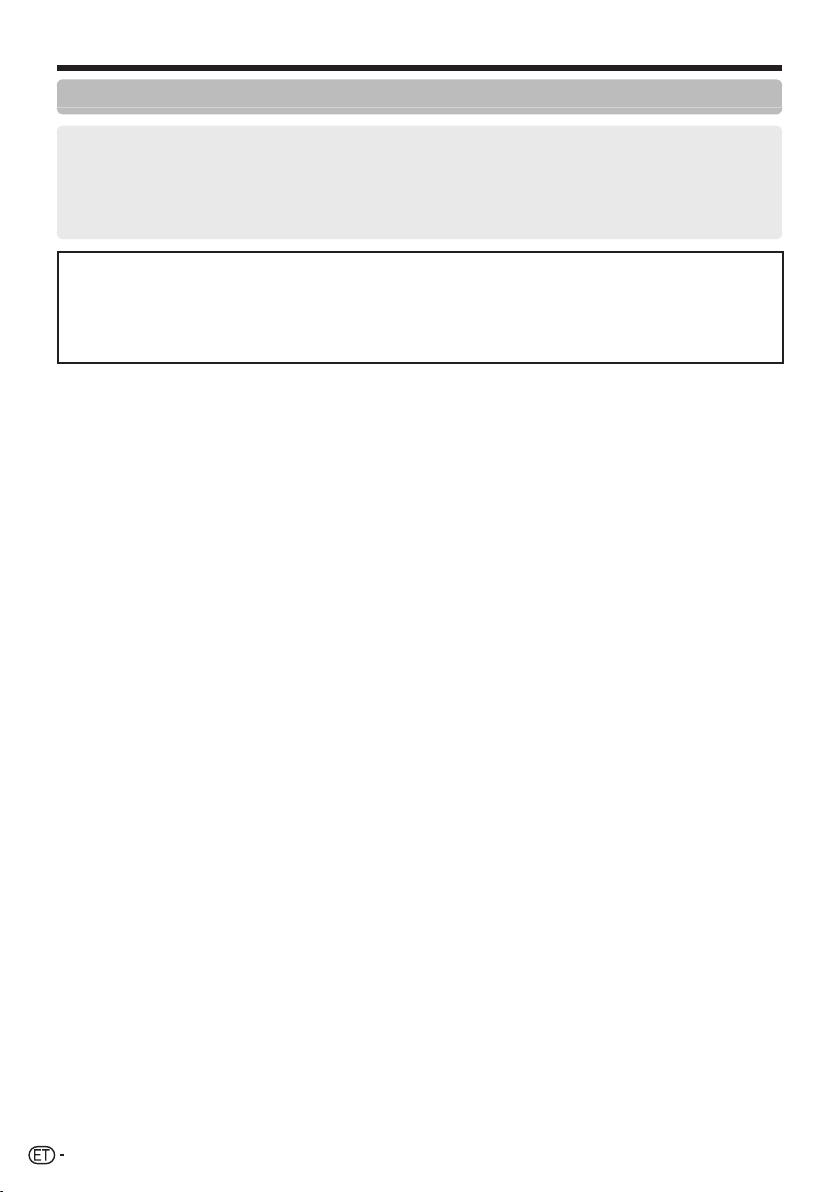
Lisa
Üldised kasutushoiatused
Ettevaatusabinõud kõrge ja madala temperatuuriga keskkondades kasutamisel
• Kui telerit kasutatakse madala temperatuuriga ruumis (nt tuba, kontor), võib pilt jätta jälgi või tunduda kerge viivitusega. See ei ole rike
ja teleri töö taastub temperatuuri normaliseerumisel.
• Ärge jätke telerit kuuma või külma kohta. Samuti ärge jätke telerit otsesesse päikesevalgusesse ega küttekeha lähedale, kuna see võib
põhjustada korpuse deformeerumist ja LCD-paneeli rikkeid.
Hoiutemperatuur: e 5 °C kuni e 35 °C.
Nendel seadmetel, mis on ühendatud kaitsemaandusega läbi ehitise elektripaigaldise VOOLUVÕRGU või läbi muude kaitsemaandusega
seadmete ja telelevisüsteemi koaksiaalkaabli kaudu, võib mõnedel juhtudel tekkida tulekahju oht. Seetõttu peab ühendus
telelevisüsteemile olema tehtud elektrilise isolatsiooniga seadme kaudu, millel on standardis EN 60728-11 määratud sageduspiirkonnas
töötav galvaaniline isolaator.
MÄRKUS
• Norras ja Rootsis kehtivad isolatsioonile esitatud nõuded ka nendele seadmetele, mis võivad telelevisüsteemidega ühendatud olla.
64

Lisa
Tehnilised andmed
Nimetus
LCD-paneel
Eraldusvõime 1920 x 1080 x 4 punkti
Video värvisüsteem PAL/SECAM/NTSC 3,58/NTSC 4,43/PAL 60
Teleri funktsioon TV-standard Analoog CCIR (B/G, I, D/K, L/L’)
Digitaalne DVB-T (2K/8K OFDM), DVB-C, DVB-S/S2
Vastuvõetav
kanal
TV-tuunimissüsteem
STEREO/KAKSKEELNE NICAM/A2
Audiovõimendi 10 W x 2/15 W x 1
Kõlarite (234 mm x 22 mm) x 2/Ø 120 mm
Pesad Antenn
RS-232C D-Sub liitmik 9 sõrmkontaktiga
EXT 1 SCART (AV sisend, Y/C sisend, RGB sisend, TV-väljund)
EXT 2 RCA kontakt (AV sisend/AUDIO L/R)
EXT 3 15-kontaktiline mini D-sub
HDMI 1 (EXT 4) HDMI (ARC)
HDMI 2 (EXT 5) HDMI
HDMI 3 (EXT 6) HDMI
HDMI 4 (EXT 7) HDMI
USB USB
ETHERNET (10/100) Võrguliidese pistikupesa
HDMI 2/EXT 3 AUDIO (L/R) Ø 3,5 mm pistikupesa*
DIGITAL AUDIO OUTPUT Optiline S/PDIF digitaalne audioväljund
C. I. (Ühisliides) EN50221, R206001, CI Plus spetsifikatsioon
OUTPUT/Kõrvaklapid RCA kontakt (AUDIO R/L)/Ø 3,5 mm minipesa (heli väljund)
OSD keel
Toitevõrgu nõuded
Voolutarve (meetod IEC62087) Mudelid 924 140 W (0,2 W ooterežiimil*2)
Kaal Mudelid 924 21,5 kg (ilma aluseta), 25,5 kg (alusega)
Töötemperatuur
I Pesad HDMI 2 ja EXT 3 võivad kasutada samu audiosisendi pesasid.
J Kui teler ei ole EPG-andmete vastuvõtule seadistatud, siis töötab see ooterežiimi võimsustarbel.
K Satelliidikanali sagedus võib erineda olenevalt satelliidist ja antennist.
• Pideva tootearenduse tõttu jätab SHARP endale õiguse teha toote parandamiseks muudatusi konstruktsioonis ja spetsifikatsioonides
sellest ette teatamata. Esitatud tehniliste parameetrite väärtused on teleri üksiksõlmede nimiväärtused. Konkreetse sõlme tehnilised
andmed võivad esitatud väärtustest erineda.
VHF/UHF
CATV
Satelliit
Mudelid 824 127 W (0,2 W ooterežiimil*2) 147 W (0,2 W ooterežiimil*2)
Mudelid 814 127 W (0,2 W ooterežiimil*2) 147 W (0,2 W ooterežiimil*2)
Mudelid 824 19,5 kg (ilma aluseta),
Mudelid 814 16,0 kg (ilma aluseta),
LCD VÄRVITELER (40 o/102 cm),
LC-40LE924E, LC-40LE924RU,
LC-40LE824E, LC-40LE824RU,
LC-40LU824E, LC-40LU824RU,
LC-40LE814E, LC-40LE814RU,
LC-40LX814E
102 cm (40 o) X-Gen panel 117 cm (46 o) X-Gen panel
Kanal IR A_kanal E69 (Digital), kanalid E2_E69, kanalid F2_F10, kanalid I21_I69, kanalid IR A_IR J
Laiendatud sagedusriba, kanalid S1_S41
950_2150 MHz*
Automaatne eelseadistus 999 kanalit (mitte-Põhjamaad [DTV]), automaatne
eelseadistus 9999 kanalit (Põhjamaad [DTV]), automaatne eelseadistus 99 kanalit (ATV),
automaatsildistamine, automaatsortimine, automaatne eelseadistus 9999 kanalit (SAT)
UHF/VHF 75 q Din-tüüpi (analoog ja digitaalne), Satelliit 75 q F-tüüpi (DVB-S/S2)
Eesti, hispaania, hollandi, inglise, itaalia, kreeka, leedu, läti, norra, poola, portugali,
prantsuse, rootsi, saksa, slovaki, sloveenia, soome, taani, tšehhi, türgi, ukraina, ungari, vene
AC 220_240 V, 50 Hz
23,5 kg (alusega)
19,5 kg (alusega)
0 °C kuni e 40 °C
3
1
LCD VÄRVITELER (46 o/117 cm),
LC-46LE824E, LC-46LE824RU,
LC-46LU824E, LC-46LU824RU,
LC-46LE814E, LC-46LE814RU,
LC-46LX814E
24,5 kg (ilma aluseta),
30,0 kg (alusega)
20,5 kg (ilma aluseta),
26,0 kg (alusega)
65

Lisa
Tehnilised andmed (juhtmeta kohtvõrgu USB adapter)
Toote nimetus
Standard
Hosti kasutajaliides
Sagedusriba
Turvalisus
Modulatsioon
Saatja võimsus ja
tundlikkus
Voolutarve (5 V alalisvool)
Lubatud riigid
Kaal
Mõõtmed
Töötemperatuur
I Juhtmeta kohtvõrgu USB adapteri kasutamine on lubatud allpool loetletud riikides.
J Juhtmeta kohtvõrgu USB adapteri kasutamine lubatakse neis riikides lähemal ajal, kuid ei ole praegu veel lubatud.
MÄRKUS
• Ühendatuna tarnekomplekti kuulva SHARP juhtmeta LAN adapteriga, on see teler saanud järgmised sertifikaadid.
_ Wi-Fi CERTIFIED™ (Wi-Fi Alliance® sertifitseerimisprogramm)
_ Wi-Fi Protected Setup™ (Wi-Fi Alliance® sertifitseerimisprogramm)
• Kui läheduses on häireallikaid sagedusega 2,4_GHz (näiteks muud juhtmeta LAN seadmed, Bluetooth® seadmed, 2,4_ GHz juhtmeta
telefonid ning mikrolaineahjud), soovitame kasutada juhtmeta LAN pääsupunkti, mis toetab IEEE802.11a/n (5 GHz) ja häälestada
pääsupunkt edastama 5 GHz sagedusega signaali. Häälestamiseks vt pääsupunkti kasutusjuhendit.
• Enne seadme kasutuselt kõrvaldamist või muu tootja seadme kasutuselevõtmist algväärtustage juhtmeta LAN sätted.
Saatja väljundvõimsus:
(tüüpiline)
Vastuvõtja tundlikkus: (tüüpiline)
*1
2,4 GHz
5 GHz
(5150_5250 MHz,
5250_5350 MHz)
5 GHz
(5470_5725 MHz,
5725_5850 MHz)
Kahesüsteemne 802.11n USB 2.0 adapter
IEEE 802.11a/b/g/n
USB 2.0
2412_2484 MHz
5,150_5,850 GHz
Staatiline WEP (64/128 bitti, võtmeindeks ainult 1)
WPA-PSK (TKIP)
WPA2-PSK (AES)
DBPSK@1 Mbps
DQPSK@2 Mbps
CCK@5,5/11 Mbps
BPSK@6/9 Mbps
QPSK@12/18 Mbps
16-QAM@24 Mbps
64-QAM@48/54 Mbps ja üle selle, Rx kuni 300 Mbps
11b 15 e/_ 1,5 dBm
11g 15 e/_ 1,5 dBm
11n 20 MHz 15 e/_ 1,5 dBm
11n 40 MHz 15 e/_ 1,5 dBm
11a 13 e/_ 1,5 dBm
11n 20 MHz 14,5 e/_ 1,5 dBm
11n 40 MHz 14,5 e/_ 1,5 dBm
11a 13 e/_ 1,5 dBm
11n 20 MHz 13 e/_ 1,5 dBm
11n 40 MHz 13 e/_ 1,5 dBm
_84 dBm@11 Mbps
_72 dBm@54 Mbps
_64 dBm@64-QAM, kanalisamm 20 MHz
_61 dBm@64-QAM, kanalisamm 40 MHz
Saatja: max 440 mA
Vastuvõtja: max 440 mA
Austria, Valgevene Vabariik*2, Belgia, Bulgaaria Vabariik, Küprose
Vabariik, Tšehhi Vabariik, Taani, Eesti, Soome, Prantsusmaa, Saksamaa,
Kreeka, Ungari, Island, Iirimaa, Iisraeli Riik*2, Itaalia, Läti, Liechtenstein,
Leedu, Luksemburg, Malta Vabariik, Holland, Norra, Poola, Portugal,
Rumeenia, Slovakkia, Sloveenia, Hispaania, Rootsi, Šveits, Türgi,
Ühendkuningriik, Venemaa*2, Ukraina*
2
15 g
26,6 (W) g 73,3 (D) g 10,6 (H) mm
0 °C kuni e 40 °C
66

Lisa
Keskkonnasäästlikkuse andmed
Nimetus
Sees-režiim (W) (KODUREŽIIM)
I
Energiasäästu režiim (W)
J
Ooterežiim (W)
K
Väljas-režiim (W)
L
Aastane energiatarbimine (kWh)
M
Aastane energiatarbimine
N
energiasäästurežiimis (kWh)
I Mõõdetud vastavalt standardi IEC 62087 2. väljaande nõuetele
J Lisateavet energiasäästu funktsiooni kohta saab käesoleva kasutusjuhendi vastavatelt lehekülgedelt.
K Mõõdetud vastavalt standardi IEC 62301 1. väljaande nõuetele
L Mõõdetud vastavalt standardi IEC 62301 1. väljaande nõuetele
M Aastane energiatarbimine on arvutatud sisselülitatud režiimis (KODUREŽIIM) kuluvale voolutarbimisele, vaadates telerit 4 tundi päevas,
365 tundi aastas
N Aastane energiatarbimine on arvutatud säästurežiimis kuluvale voolutarbimisele, vaadates telerit 4 tundi päevas, 365 tundi aastas
MÄRKUS
• Säästurežiimis varieerub võimsustarve sõltuvalt teleri poolt kuvatavatest piltidest.
Täpsem 70 W 69 W 77 W
Lüliti MAIN
POWER
Täpsem
40-tollised mudelid
Mudelid 924 Mudelid 814/824
80 W 71 W 85 W
0,20 W 0,20 W 0,20 W
0,01 W või vähem 0,01 W või vähem 0,01 W või vähem
116,8 kWh 103,7 kWh 124,1 kWh
102,2 kWh 100,7 kWh 112,4 kWh
46-tollised mudelid
Teleri paigaldamine seinale
• Seda telerit võib seinale kinnitada ainult SHARPi seinakinniti ja kinnitusdetailidega* (lk 67). Teistsuguste seinakinnitite
kasutamise tagajärjeks võib olla ebakindel paigaldus, mis võib põhjustada raskeid kehavigastusi.
• LCD-värviteleri paigaldamine nõuab erioskusi ning seda peaks tegema ainult kvalifitseeritud teeninduspersonal. Kliendid
ei tohiks proovida seda tööd ise teostada. SHARP ei vastuta ebaõige kinnitamise ega õnnetuse või vigastuse põhjustanud
kinnitamise eest.
• Lisavalikuna pakutava seinakinniti ja kinnitusdetailide* kasutamise kohta võite nõu küsida pädevalt hooldustöötajalt.
• Kui paigaldate teleri seinale, peate lisama toestava posti.
• Enne teleri paigaldamist seinale tuleb AC-toitejuhe kinnitada teleri tagaseinale.
* Ainult 40-tollistele mudelitele
E Seinale paigaldatud teleri heli häälestamine
Teleri seinale paigaldamisel saate seadistada heli sobivaks seades selle funktsiooni määranguks „Jah“.
Liikuge „Menüü“ > „Häälestus“ > „Vaate sätted“ > „Seinateleri heli häälest.“.
E Lisatarvikud
Sellele LCD-värviteleritele on saadavad allpool loetletud lisatarvikud. Palun pöörduge nende ostmiseks lähimasse
kauplusesse.
• Lähitulevikus võib olla saada veel täiendavaid lisatarvikuid. Ostmisel lugege ühilduvuse tuvastamiseks uusimat kataloogi ja kontrollige
kättesaadavust.
Nr. Osa nimi Osa number Märkused
1 Seinakinniti (40-tollised mudelid) AN-37AG2
2 Kinnitusdetailid (40-tollised mudelid) AN-37P30
3 Seinakinniti (46-tollised mudelid) AN-52AG4
Teleri ekraani keskpunkt on 7,6 mm allpool seinakinnitil olevat
märki „A“.
Teleri ekraani keskpunkt on 13 mm allpool seinakinnitil olevat
märki „b“.
67

Lisa
Lapseluku reitingute tabel
Kasutaja
reguleeritud reiting
4 5 6 7 8 9 10 11 12 13 14 15 16 17 18
Ülekandes edastatav reiting
VANUS
Sobiv kõigile
Vanemate
heakskiidul
X-reiting
Kasutaja
reguleeritud reiting
Sobiv kõigile
Vanemate
heakskiidul
X-reiting
✔
✔ ✔ ✔ ✔ ✔
✔ ✔ ✔ ✔ ✔ ✔ ✔ ✔ ✔ ✔ ✔ ✔ ✔ ✔ ✔
Lühendite selgituste tabel
Lühend Tähendus
ARC
ATV
CEC
DivX®
:
DTV
DVB-C
DVB-S
DVB-S2
DVB-T
DVI
EPG
HDCP
HDMI
LAN
MHEG
OSD
PCM
SAT
USB
WPS
WSS
— — — — — — — — — — — — — —
— — — — — — — — — —
Ülekandes edastatav reiting
Sobiv kõigile Vanemate heakskiidul X-reiting
— — —
✔
✔ ✔
Heli tagasiside kanal
Analoogtelevisioon
Olmeelektroonika juhtimise protokoll
Digital Video Express
Digitaalne müravähendus
Digitaaltelevisioon
Digitaalvideo saade - Kaabel
Digitaalvideot edastav satelliit
Digitaalvideot edastav satelliit - teine põlvkond
Digitaavideo saade - Maapealne
Digitaal-visuaalne liides
Elektrooniline programmijuht
Lairiba-digisisu kaitse
Kõrglahutusega multimeediumiliides
Kohtvõrk
Multimeedium- või hüpermeediumobjektide struktureerimise standardmeetod
Ekraanimenüü
Impulssmodulatsioon
Satelliit
Universaalne jadasiin
Wi-Fi® Protected Setup
Laiekraan-signaliseerimine
— —
—
68

Lisa
Gabariitjoonised
LC-46LE824E LC-46LE824RU LC-46LU824E LC-46LU824RU
LC-40LE924E LC-40LE924RU LC-40LE824E LC-40LE824RU
LC-40LU824E LC-40LU824RU
(
1127.0)/[993.0
(
1127,0)/[993,0
]
]
707.0
707,0
[
[
/
/
)
)
785.0
785,0
(
(
)
51.0
(
)
211.0
(
]
]
300.0
300,0
[
[
/
/
)
)
400.0
400,0
(
(
(
]
]
1023.4)/[890.6
(
1023,4)/[890,6
659.0
659,0
[
[
/
/
)
)
734.0
734,0
(
(
)
]
]
51,0
48.0
48,0
(
[
[
]
]
)
132.0
132,0
211,0
[
[
(
LC-46LE814E LC-46LE814RU LC-46LX814E
LC-40LE814E LC-40LE814RU LC-40LX814E
]
]
]
]
(
(
706.0
706,0
[
[
/
/
)
)
784.0
784,0
(
(
]
]
300.0
300,0
[
[
/
/
)
)
400.0
400,0
(
(
MÄRKUS
• Mõõtmed on ilma mõnede väljaulatuvate osade ja kruvideta.
658.0
658,0
[
[
/
/
)
)
733.0
733,0
(
(
)
)
]
]
51.0
51,0
48.0
48,0
(
(
[
[
]
]
)
)
132.0
132,0
211.0
211,0
[
[
(
(
]
]
)
577.6
(
(
)
400.0
(
)
400,0
[
]
300.0
[
]
300,0
(
1125.0)/[992.0
(
1125,0)/[992,0
1020.8)/[887.8
1020,8)/[887,8
(
400.0
(
400,0
[
300.0
[
300,0
]
]
)
]
]
)
)
]
577,6
503.2
503,2
(
[
[
]
]
]
]
)
)
]
575.4
575,4
500.4
(
(
[
)
)
]
]
]
444.0
444,0
404.0
404,0
(
(
[
[
]
)
)
]
500,4
[
]
444.0
444,0
404.0
404,0
(
(
[
[
( )
: LC-46LE824E LC-46LE824RU
LC-46LU824E LC-46LU824RU
[ ]
: LC-40LE924E LC-40LE924RU
LC-40LE824E LC-40LE824RU
LC-40LU824E LC-40LU824RU
:
LC-46LE824E LC-46LE824RU
LC-46LU824E LC-46LU824RU
LC-40LE924E LC-40LE924RU
LC-40LE824E LC-40LE824RU
LC-40LU824E LC-40LU824RU
(
)
540.0
(
)
540,0
[
]
450.0
[
]
450,0
(
)
39.0
39,0
157.7
(
)
157,7
[
]
124.6
[
]
124,6
(
)
340.0
(
)
340,0
[
]
275.0
[
]
275,0
( )
: LC-46LE814E LC-46LE814RU LC-46LX814E
[ ]
: LC-40LE814E LC-40LE814RU LC-40LX814E
:
LC-46LE814E LC-46LE814RU LC-46LX814E
LC-40LE814E LC-40LE814RU LC-40LX814E
(
)
540.0
(
)
540,0
[
]
450.0
[
]
450,0
(
)
(
(
[
[
340.0
340,0
275.0
275,0
157.1
(
)
157,1
[
]
124.0
[
]
124,0
)
)
]
]
39.5
39,5
69

Lisa
Käitlemine tööea lõpul
70


PIN
SHARP ELECTRONICS (Europe) GmbH
Sonninstraße 3, D-20097 Hamburg
SHARP CORPORATION
http://www.sharp-eu.com
Τυπώθηκε στην Πολωνία
Wydrukowano w Polsce
Vytištěno v Polsku
Készült Lengyelországban
Vytlačené v Poľsku
Trükitud Poolas
Iespiests Polijā
Išspausdinta Lenkijoje
TINS-E915WJZZ
10P08-PL-NG
